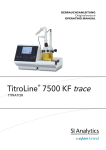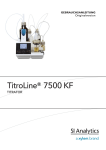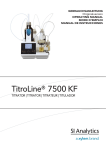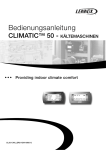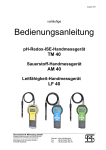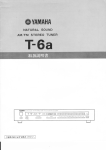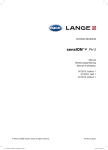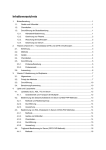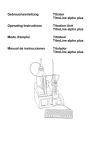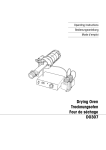Download TitroLine® 7500 KF trace
Transcript
GEBRAUCHSANLEITUNG Originalversion OPERATING MANUAL TitroLine 7500 KF trace ® TITRATOR Gebrauchsanleitung Originalversion .................................................................................. Seite 3 ..... 58 Wichtige Hinweise: Die Gebrauchsanleitung vor der ersten Inbetriebnahme des Titrators TitroLine® 7500 KF trace bitte sorgfältig lesen und beachten. Aus Sicherheitsgründen darf der Titrator TitroLine® 7500 KF trace ausschließlich nur für die in dieser Gebrauchsanleitung beschriebenen Zwecke eingesetzt werden. Bitte beachten Sie auch die Gebrauchsanleitungen für die anzuschließenden Geräte. Alle in dieser Gebrauchsanleitung enthaltenen Angaben sind zum Zeitpunkt der Drucklegung gültige Daten. Es können jedoch von SI Analytics sowohl aus technischen und kaufmännischen Gründen, als auch aus der Notwendigkeit heraus, gesetzliche Bestimmungen der verschiedenen Länder zu berücksichtigen, Ergänzungen am Titrator TitroLine® 7500 KF trace vorgenommen werden, ohne dass die beschriebenen Eigenschaften beeinflusst werden. Operating Instructions ..................................................................................................... Page 59 .... 110 Important notes: Before initial operation of the Titration Unit TitroLine® 7500 KF trace, please read and observe carefully the operating instructions. For safety reasons the Titration Unit TitroLine® 7500 KF trace may only be used for the purposes described in these present operating instructions. Please also observe the operating instructions for the units to be connected. All specifications in this instruction manual are guidance values which are valid at the time of printing. However, for technical or commercial reasons or in the necessity to comply with the statuary stipulations of various countries, SI Analytics may perform additions to the Titration Unit TitroLine® 7500 KF trace without changing the described properties. Copyright © 2013, SI Analytics GmbH Nachdruck - auch auszugsweise - nur mit schriftlicher Genehmigung der SI Analytics GmbH, Mainz. Printed in Germany. INHALTSVERZEICHNIS SEITE 1 .. Technische Eigenschaften des Titrators TitroLine® 7500 KF trace ...................... 5 1.1 1.2 1.3 Zusammenfassung .................................................................................................................... 5 Technische Eigenschaften Titrator TitroLine® 7500 KF trace .................................................. 6 Warn- und Sicherheitshinweise ................................................................................................. 9 2 .. Aufstellen und Inbetriebnahme .............................................................................. 10 2.1 2.2 2.3 2.4 2.5 2.6 2.7 2.7.1 2.7.2 2.7.3 2.7.4 2.7.5 2.8 Auspacken ............................................................................................................................... 10 Anschluss und Montage der Bürette und des Magnetrührers TM 235 ................................... 11 Installation mit Magnetrührer TM 235 (Modul 1 und 3) ........................................................... 12 Installation mit Titrierstand TM 235 KF (Modul 2 und 4) ......................................................... 15 Befüllen des Titrationsgefäßes ................................................................................................ 17 Einschalten des Gerätes, Erstkonditionierung ........................................................................ 18 Anschlüsse des Titrators. Kombination mit Zubehör und weiteren Geräten ........................... 19 Rückwand des Titrators TitroLine® 7500 KF trace ................................................................. 19 Eingänge des TitroLine® 7500 KF trace ................................................................................. 19 Anschluss eines Druckers ....................................................................................................... 19 Anschluss eines USB-Gerätes (Tastatur, Speichergerät, HUB) ............................................. 19 Anschluss von Analysenwaagen ............................................................................................. 20 Einstellen der Landessprache ................................................................................................. 20 3 .. Das Arbeiten mit dem Titrator TitroLine® 7500 KF trace ..................................... 21 1.1 1.2 1.3 1.4 1.5 3.1.1 Fronttastatur ............................................................................................................................ 21 Anzeige ................................................................................................................................... 21 Externe PC Tastatur ................................................................................................................ 22 Menüstruktur ........................................................................................................................... 23 Hauptmenü .............................................................................................................................. 25 Starten einer Titration .............................................................................................................. 25 4 .. Methodenparameter ................................................................................................ 28 1.6 1.7 1.8 1.9 1.10 1.11 1.11.1 4.1.2 4.1.3 4.1.4 Methode editieren und neue Methode .................................................................................... 28 Standardmethoden .................................................................................................................. 28 Methoden kopieren.................................................................................................................. 29 Methode löschen ..................................................................................................................... 29 Methode drucken..................................................................................................................... 30 Methodenparameter ändern .................................................................................................... 30 Ergebnis .................................................................................................................................. 30 Titrationsparameter ................................................................................................................. 37 Probenbezeichnung ................................................................................................................ 41 Dokumentation ........................................................................................................................ 42 5 .. Systemeinstellungen ............................................................................................... 43 5.1 5.2 5.3 5.4 5.5 5.6 5.7 5.8 5.9 5.10 Globale Speicher ..................................................................................................................... 43 RS232 Einstellungen ............................................................................................................... 43 Datum und Uhrzeit .................................................................................................................. 45 Passwort .................................................................................................................................. 45 RESET .................................................................................................................................... 45 Drucker .................................................................................................................................... 46 Geräteinformationen................................................................................................................ 46 Systemtöne ............................................................................................................................. 46 Datenaustausch ...................................................................................................................... 47 Software Update...................................................................................................................... 49 6 .. Datenkommunikation über die RS232- und USB-B-Schnittstelle ........................ 51 6.1 6.2 6.3 Allgemeines ............................................................................................................................. 51 Verkettung mehrerer Geräte — „Daisy Chain Konzept“ ......................................................... 51 Befehlsliste für RS-Kommunikation ......................................................................................... 51 7 .. Anschluss von Analysenwaage und Drucker ....................................................... 53 7.1 7.2 7.3 Anschluss von Analysenwaagen ............................................................................................. 53 Waagedateneditor ................................................................................................................... 54 Anschluss von Drucker............................................................................................................ 55 8 .. Wartung und Pflege des TitroLine® 7500 KF trace............................................... 56 9 .. Lagerung und Transport ......................................................................................... 57 10 Recycling und Entsorgung ..................................................................................... 57 11 Index ......................................................................................................................... 58 Konformitätserklärung letzte Seite des Dokuments Hinweise zur Gebrauchsanleitung Die vorliegende Gebrauchsanleitung soll Ihnen den bestimmungsgemäßen und sicheren Umgang mit den Titrationsgeräten ermöglichen. Das verwendete Piktogramm ! hat folgende Bedeutung: Aktualität bei Drucklegung Fortschrittliche Technik und das hohe Qualitätsniveau unserer Produkte werden durch eine ständige Weiterentwicklung gewährleistet. Daraus können sich evtl. Abweichungen zwischen dieser Betriebsanleitung und Ihrem Produkt ergeben. Irrtümer können wir nicht ganz ausschließen. Haben Sie deshalb bitte Verständnis, dass aus den Angaben, Abbildungen und Beschreibungen keine juristischen Ansprüche abgeleitet werden können. Hinweis Eine möglicherweise aktuellere Version dieser Gebrauchsanleitung finden Sie im Internet auf unserer Webseite unter www.si-analytics.com. Die deutsche Fassung ist die Originalversion und in allen technischen Daten bindend. Version 131127 D Für eine größtmögliche Sicherheit beachten Sie unbedingt die Sicherheits- und Warnhinweise in der Gebrauchsanleitung. Warnung vor einer allgemeinen Gefahr für Personal und Material. Bei Nichtbeachtung können Personen verletzt oder Material zerstört werden. 5 1 Technische Eigenschaften des Titrators TitroLine® 7500 KF trace 1.1 Zusammenfassung Der TitroLine® 7500 KF trace KF ist ist ein coulometrischer Titrator und für folgende Anwendungen geeignet: Es können coulometrische KF sowie coulometrische Bromzahlmessungen mit bis zu 50 speicherbaren Methoden durchgeführt werden. Der TitroLine® 7500 KF trace kann als Einzelgerät sowie in Kombination mit einem Ausheizofen verwendet werden. Der TitroLine® 7500 KF trace ist kompatibel zur Software Titrisoft 3.0 ! ! Allgemein gilt: Es sind die jeweiligen gültigen Sicherheitsrichtlinien im Umgang mit Chemikalien unbedingt zu beachten. Dies gilt insbesondere für brennbare und / oder ätzende Flüssigkeiten. Garantieerklärung Wir übernehmen für das bezeichnete Gerät eine Garantie auf Fabrikationsfehler, die sich innerhalb von zwei Jahren ab dem Kaufdatum herausstellen. Der Garantieanspruch erstreckt sich auf die Wiederherstellung der Funktionsbereitschaft, nicht jedoch auf die Geltendmachung weitergehender Schadensersatzansprüche. Bei unsachgemäßer Behandlung oder bei unzulässiger Öffnung des Geräts erlischt der Garantieanspruch. Von der Garantie ausgeschlossen sind Verschleißteile wie z.B. Schläuche inkl. der Verschraubungen und die beiden Elektroden (Generatorelektrode und Indikatorelektrode). Ebenso ist der Bruch bei Glasteilen von der Garantie ausgenommen. Zur Feststellung der Garantiepflicht bitten wir Sie, uns das Gerät und den Kaufbeleg mit Kaufdatum frachtfrei bzw. portofrei einzusenden. 6 1.2 Technische Eigenschaften Titrator TitroLine® 7500 KF trace Stand 21. November 2013 CE-Zeichen: EMV - Verträglichkeit nach der Richtlinie 2004/108/EG des Rates; angewandte harmonisierte Norm: EN 61326/1:2006. Niederspannungsrichtlinie nach der Richtlinie 2006/95/EG des Rates, angewandte harmonisierte Norm: EN 61 010, Teil 1. ETL Zeichen: Conforms to ANSI/ UL Std. IEC 61010-1 Certified to CAN/ CSA Std. C22.2 No. 61010-1 Ursprungsland: Germany, Made in Germany Messeingang: Karl-Fischer (Dead-stop) Anschluss für Doppelplatinelektroden Anschluss: 2 x 4 mm - Buchsen. I [µA] Measurement range Display resolution 0 ... 100 0,1 Measurement accuracy* without sensor probe 0,2 ± 1 Digit * *Zusätzlich ist die Messunsicherheit der Messfühler zu berücksichtigen Folgende Lösemittel/Titrierreagenzien dürfen eingesetzt werden Alle bekannte coulometrische Karl-Fischer Reagenzien können verwendet werden. Anzeige: grafikfähiges 3,5 Zoll -1/4 VGA TFT Display mit 320x240 Bildpunkten. Messeingänge: Anschluss für Doppelplatinelektrode, 2 x 4 mm Buchse Anschluss für Generatorelektrode, 2 x 4 mm Buchse, farbig: grün und schwarz Spannungsversorgung: durch externes Steckernetzteil von 90 – 240 V, 50/60 Hz Leistungsaufnahme 30 VA Nur das Netzteil TZ 1853, mit der Typbezeichnung: FW 7362M/12, verwenden. RS232-C-Schnittstellen: RS232-C-Schnittstelle galvanisch getrennt mittels Opto-Koppler Daisy Chain Funktion möglich. Datenbits: einstellbar, 7 oder 8 Bit (Default Wert 8 Bit) Stoppbit: einstellbar, 1 oder 2 Bit (Default Wert 1 Bit) Startbit: fest 1 Bit Parität: einstellbar: even / odd / none Baudrate: einstellbar: 1200, 2400, 4800, 9600, 19200 (Default 4800 Baud) Adresse: einstellbar, (0 bis 15; Default Wert 1) RS232-1 RS232-2 für Computer, Eingang Daisy Chain Geräte von SI Analytics, Titrator TitroLine® 7500 KF/TW alpha plus/TW 7400, - Kolbenbüretten TITRONIC 500, T 110 plus, T universal, - Waagen des Typs Mettler, Sartorius, Kern, Ohaus, weitere auf Anfrage - Ausgang Daisy-Chain USB-Schnittstellen 2 x USB-Typ-A und 1 x USB-Typ-B USB –Typ B („Slave“) für Computeranschluss, 7 USB –Typ A („Master“) Rührer/Pumpe: für Anschluss von - USB-Tastatur - USB-Drucker - USB-Speichermedien wie z.B. USB-Stick - USB-Hub 12V DC out, 500 mA Spannungsversorgung für Rührer TM 235 und KF Titrationstand TM 235 KF Gehäuse-Werkstoff: Polypropylen Fronttastatur: Kunststoffbeschichtet Gehäuse-Abmessungen: 15.3 x 18 x 29.6 cm (W x H x D) Gewicht: ca. 2.2 kg für Grundgerät ohne Rührer TM 235 oder Titrationstand TM 235 KF Klima: Umgebungstemperatur: + 10 ... + 40 °C für Betrieb und Lagerung Luftfeuchtigkeit nach EN 61 010, Teil 1: 80 % für Temperaturen bis 31 °C linear abnehmend bis zu 50 % relativer Feuchte bei einer Temperatur von Software Messbereich Messgeschwindigkeit Anzahl Methoden: Konditionierung Endpunktkriterien Autostart Statistik Kurvenanzeige Dokumentation 10 µg – 100 mg / 1 ppm – 5 % (Empfohlen) Max. 1.5 mg/min 50 Automatisch mit Berücksichtigung der Drift Drift (delta), Stopdrift-Toleranz, min. und maximale Titrationszeit Ja, nach Zugabe der Probe Mittelwert und relative Standardabweichung Messwert/Konzentration/Zeit GLP konformer Ausdruck auf Drucker oder als PDF-Format (USB-stick) 40 °C° 8 EigenschaftenTitrationstand TM 235 KF Stand 21. November 2013 ® In Verbindung mit dem Titrator TitroLine 7500 KF trace CE-Zeichen: EMV - Verträglichkeit nach der Richtlinie 2004/108/EG des Rates; angewandte harmonisierte Norm: EN 61326/1:2006. Niederspannungsrichtlinie nach der Richtlinie 2006/95/EG des Rates, angewandte harmonisierte Norm: EN 61 010, Teil 1. ETL Zeichen: Conforms to ANSI/ UL Std. IEC 61010-1 Certified to CAN/ CSA Std. C22.2 No. 61010-1 Ursprungsland: Germany, Made in Germany Pumpe: Freier Volumenstrom - Luft-: Maximaler Druck Flussrate flüssiges Medium 50 ... 1000 U/min Rührgeschwindigkeit: Schläuche: Anschlüsse Netzteil: Gehäuse Material: Abmessungen: Gewicht: Flussrate 2.25 l / min 1.5 bar ca. 0,8 l / min PVC- Schlauch, Außendurchmesser 6 x 1 mm PTFE- Schlauch Außendurchmesser 4 x 0.5 mm Niederspannungaanschluss 12 V / − auf der Rückseite des Titratonsstandes Steckverbindung: Stecker für Niederspannungsverbindungen Positiver Pol am Pinnkontakt, Innenkontakt ∅ = 2,1 mm, USA/Japan, ® Stromversorgung durchTitrator TitroLine 7500 KF trace Nur das Netzteil TZ 1855, mit der Typbezeichnung: FW 7555O/12, verwenden. Polypropylen; 80 x 130 x 250 mm, H x B x T (Höhe ohne Stativ) 1.0 kg Umgebungsbedingungen: Nicht verwendbar bei explosiver Umgebungsbedingungen Klima: Umgebungstemperatur: + 10 ... + 40 °C für Betrieb und Lagerung Luftfeuchtigkeit nach EN 61 010, Teil 1: 80 % für Temperaturen bis 31 °C linear abnehmend bis zu 50 % relativer Feuchte bei einer Temperatur von 40 °C° 9 1.3 Warn- und Sicherheitshinweise ® Das Gerät TitroLine 7500 KF trace entspricht der Schutzklasse III. Es ist gemäß EN 61 010 - 1, Teil 1, Sicherheitsbestimmungen für elektrische Mess-, Steuer-, Regel- und Laborgeräte, gebaut und geprüft und hat das Werk in sicherheitstechnisch einwandfreiem Zustand verlassen. Um diesen Zustand zu erhalten und einen gefahrlosen Betrieb sicherzustellen, muss der Anwender die Hinweise und Warnvermerke beachten, die in dieser Gebrauchsanleitung enthalten sind. Die Entwicklung und Produktion erfolgt in einem System, das die Anforderungen der Norm DIN EN ISO 9001 erfüllt. ® Aus sicherheitstechnischen Gründen darf der TitroLine 7500 KF trace grundsätzlich nur von autorisierten Personen geöffnet werden. So dürfen z.B. Arbeiten an der elektrischen Einrichtung nur von ausgebildeten Fachleuten durchgeführt werden. Bei Nichtbeachtung kann von dem Titrator Gefahr ausgehen: elektrische Unfälle von Personen und Brandgefahr. Bei unbefugtem Eingriff in den TitroLine® 7500 KF trace sowie bei fahrlässiger oder vorsätzlicher Beschädigung erlischt außerdem die Gewährleistung. ! ! ® Vor dem Einschalten ist sicherzustellen, dass die Betriebsspannung des Titrators TitroLine 7500 KF trace und die Netzspannung übereinstimmen. Die Betriebsspannung ist auf dem Typenschild auf der Unterseite des ® Titrators angegeben. Bei Nichtbeachtung kann der Titrator TitroLine 7500 KF trace geschädigt werden und es kann zu Personenschäden oder Sachschäden kommen. Wenn anzunehmen ist, dass ein gefahrloser Betrieb nicht möglich ist, ist der TitroLine® 7500 KF trace außer ® Betrieb zu setzen und gegen ein unbeabsichtigtes Inbetriebnehmen zu sichern. Den TitroLine 7500 KF trace ® bitte ausschalten, das Steckernetzteil aus der Steckdose ziehen und den TitroLine 7500 KF trace vom Arbeitsplatz entfernen. Es ist z.B. zu vermuten, dass ein gefahrloser Betrieb nicht mehr möglich ist, wenn eine Beschädigung der Verpackung vorliegt, ® wenn der Titrator TitroLine 7500 KF trace sichtbare Beschädigungen aufweist, ® wenn der Titrator TitroLine 7500 KF trace nicht bestimmungsgemäß funktioniert, wenn Flüssigkeit in das Gehäuse eingedrungen ist. wenn der Titrator TitroLine 7500 KF trace technisch verändert wurde oder wenn nicht autorisierte Personen mit Reparaturversuchen in das Gerät eingegriffen haben. ® Nimmt der Anwender das Gerät in diesen Fällen dennoch in Betrieb, gehen alle daraus resultierenden Risiken auf ihn über. ® Der Titrator TitroLine 7500 KF trace darf nicht in feuchten Räumen gelagert oder betrieben werden. ® Aus Sicherheitsgründen darf der TitroLine 7500 KF trace ausschließlich nur für das in der Gebrauchsanleitung beschriebene Einsatzgebiet verwendet werden. Die entstehenden Risiken muss der Anwender bei allen Abweichungen vom bestimmungsgemäßen Gebrauch selber beurteilen. ! Die einschlägigen Vorschriften im Umgang mit den verwendeten Stoffen müssen eingehalten werden: die Gefahrstoffverordnung, das Chemikaliengesetz und die Vorschriften und Hinweise des Chemikalienhandels. Es muss seitens des Anwenders sichergestellt sein, dass die mit dem Gebrauch der ® TitroLine 6000/7000 betrauten Personen Sachkundige im Umgang mit den im Umfeld des Titarors angewendeten Stoffen sind oder von sachkundigen Personen beaufsichtigt werden. ! Bei allen Arbeiten mit Chemikalien: Schutzbrille tragen! ! ® Der Titrator TitroLine 7500 KF trace ist mit integrierten Schaltkreisen (z.B. Flashspeicher) ausgerüstet. Röntgenoder andere energiereiche Strahlen können durch das Gerätegehäuse hindurch dringen und die Betriebssoftware löschen. Bei Arbeiten mit Flüssigkeiten, die nicht gebräuchlichen Reagenzien entsprechen, ist insbesondere die ® chemische Beständigkeit der Materialien des TitroLine 7500 KF trace zu berücksichtigen (siehe Kapitel 1.1). ® Siehe auch Kapitel 8 „Wartung und Pflege des Titrators TitroLine 7500 KF trace“. 10 2 Aufstellen und Inbetriebnahme 2.1 Auspacken Der Titrator und alle Zubehörteile sowie die Peripheriegeräte sind werkseitig sorgfältig auf Funktion und Maßhaltigkeit geprüft. Die verschiedenen TitroLine® 7500 KFtrace- Module bestehen aus folgenden Einzelteilen: • TitroLine® 7500 KF trace Grundgerät inclusive USB-Tastatur TZ 38355, Stativstange TZ 1748 und Titriergefäßklammer TZ 1749 und Netzteil. • Elektrode KF 1150 • KF Starterkit TZ 1789 mit Molsieb, Glaswolle und ein Set Spritzen mit Kanülen • Modul 1 und 3: Magnetrührer TM 235 und Titriergefäß TZ 1751 • Modul 2 und 4: KF Titrationsstand (Pumpe und Rührer) TM 235 KF inklusive Abfall (1 L Klarglas), Solvent (1 L Braunglas) und Trockenflasche (100 ml) mit allen Schläuchen. Titriergefäß TZ 1754. • Modul 1 und 2: Generatorelektrode TZ 1752 ohne Diaphragma • Modul 3 und 4: Generatorelektrode TZ 1753 mit Diaphragma Bitte achten Sie darauf, dass auch die kleinen Zusatzteile aus der Verpackung restlos entnommen werden. Den Lieferumfang entnehmen Sie bitte der beigefügten Packliste. Die nächsten Bilder zeigen den Inhalt der Module 1 und 3 mit Magnetrührer TM 235: Abb. 1 11 2.2 Anschluss und Montage der Bürette und des Magnetrührers TM 235 Das Niederspannungskabel des Netzteils TZ 1853 wird in die mittlere 12 V Buchse, Buchse „in“, (siehe auch Abb. 12 Rückwand, Kap. 2.7), auf der Rückseite der Bürette eingesteckt. Danach das Netzteil in die Netzsteckdose einstecken. Abb. 2a Das Netzteil ist leicht zugänglich zu platzieren, damit die Bürette jederzeit einfach vom Netz zu trennen ist. Montage und Anschluss des Magnetrührers TM 235 Der Magnetrührer TM 235 wird in der Regel rechts von der Kolbenbürette aufgestellt. Der Magnetrührer wird mit dem Verbindungskabel TZ 1577 (Lieferumfang Grundgerät) an der Rückseite des Kolbenbürette an der 12 V Buchse „out“ angeschlossen. (siehe auch Abb. 12 Rückwand, Kap. 2.7). Die Stativstange (Lieferumfang Grundgerät) wird in das Gewinde eingeschraubt und die Titrationsklammer Z 305 (Lieferumfang Grundgerät) montiert (Abb. 2b). Abb. 2b 12 2.3 Installation mit Magnetrührer TM 235 (Modul 1 und 3) ® Der Titrator TitroLine 7500 KF trace kann auf jeder beliebigen ebenen Unterlage aufgestellt werden Das Netzteil ist ein Mehrbereichsnetzteil, das bei einer Netzspannung von 90-230 V betrieben werden kann. Je nach Land, verwenden Sie das Netzteil mit dem EURO oder US-Stecker. UK- und Australienstecker für sind auf Wunsch ebenfalls erhältlich. ! Der Titrator TitroLine 7500 KF trace darf nicht in explosionsgefährdeter Umgebung eingesetzt werden. ! In der Regel wird der Magnetrührer TM 235 rechts neben den Titrator gestellt. Abb. 3a Die Stativstange (im Lieferumgang des Grundgerätes enthalten) wird in das Gewinde des TM 235 eingeschraubt. 13 Abb. 3b Montieren Sie die Titrationsklammer an die Stativstange wie abgebildet: Abb. 4 Klemmen Sie das Titrationsgefäß an die Titrationsklammer. Befestigen Sie das Titrationsgefäß so, dass es direkt auf der Oberfläche des Magnetrührers steht: 14 Abb. 5 Die Elektrode KF 1150 und die Generatorelektrode (TZ 1752 oder TZ 1753) stecken Sie in die dafür vorgesehene NS 7.5- und NS 19 Öffnungen des Titrationsgefäßes. Das Festkabel der Indikatorelektrode KF 1150 schließen Sie an den µA-Anschluss an. Das Kabel für die Generatorelektrode LB 04 NN hat einen grünen und schwarzen Stecker und wird an den farbig markierten Buchsen des Generatormesseinganges angeschlossen. Abb. 6 15 2.4 Installation mit Titrierstand TM 235 KF (Modul 2 und 4) In der Regel wird der TM 235 KF rechts neben den Titrator gestellt (siehe auch Abb. 2). Klemmen Sie das Titriergefäß TZ 1754 an die Titriergefäßklammer. Befestigen Sie das Titrationsgefäß so, dass es direkt auf der Oberfläche des Magnetrührers steht: Abb. 7 Montieren Sie alle weißen Plastikadapter und grauen Schraubverschlüsse auf die Trocken-, Abfall – und Solventflasche. Verbinden Sie die PVC- und PTFE Schläuche wie auf den nächsten Abbildungen gezeigt. Die PVC-Schläuche werden an die Anschlüsse an der Rückseite des TM 235 KF angeschlossen. Der lange PVC-Schlauch wird für die Verbindung zur Abfallflasche verwendet. Mit den zwei kürzeren PVC-Schläuchen werden die Trockenflasche und die Solventflasche miteinander verbunden.. Die Trockenflasche mit dem Molsieb wird an den rechten Anschluss (Sicht von oben) des TM 235 KF angeschlossen. Die Abfallflasche (Klarglas) wird mit dem längeren PVC-Schlauch an den linken Anschluss angeschlossen (Sicht von oben). Fig. 8 16 Stecken Sie das Gewinderohr mit NS 14/23 Kern und dem GL 14-Gewinde in eins der NS-14,5-Öffnungen. Stecken Sie die beiden PTFE-Schläuchen durch die beiden Bohrungen des Septums. Ein Schlauch bitte bis zum Boden des Titriergefäßes durchstecken („Tube 1“). Der andere Schlauch nur etwa 1-2 cm („Tube 2“): Fig. 9 Das andere Ende des PTFE-Schlauches, der den Boden des Titriergefäßes berührt („Tube 1“), stecken Sie bitte durch die Öffnung am Deckel der klaren Vierkantflasche (-> Abfallflasche). Den Schlauch „Tube 2“ stecken Sie durch die Öffnung des Deckels der braunen Reagenzienflasche. Justieren Sie die beiden Schläuche so, wie in der Abb. 10 dargestellt. Der Reagenzienschlauch sollte natürlich möglichst den Boden der Flasche berühren. Die Elektrode KF 1150 und die Generatorelektrode (TZ 1752 oder TZ 1753) stecken Sie in die dafür vorgesehene NS 7.5- und NS 19 Öffnungen des Titrationsgefäßes. Das Festkabel der Indikatorelektrode KF 1150 schließen Sie an den µA-Anschluss an. Das Kabel für die Generatorelektrode LB 04 NN hat einen grünen und schwarzen Stecker und wird an den farbig markierten Buchsen des Generatormesseinganges Die Tastatur wird an einen der beiden USB-A Buchsen angeschlossen. Verbinden Sie den Titrierstand oder Magnetrührer mit dem Titrator mit dem mitgelieferten Niederspannungskabel TZ 1577. 17 Abb. 10 Füllen Sie den KF Anolyten in die braune 1 L Flasche. Falls die Reagenzienflasche ein GL 45 Gewinde hat, kann Sie auch direkt angeschlossen werden. Füllen Sie in das Trockenrohr aus Glas TZ 1505 zuerst etwas Glaswolle, dann Molekularsieb und anschließend wieder etwas Glaswolle. Stecken Sie das Trockenrohr auf die Generatorelektrode. Arbeiten mit dem Titrationsstand TM 235 KF • Zugabe: Der Anolyt wird durch Niederdrücken der vorderen Taste in das Titriergefäß gepumpt. Solange die Taste gedrückt halten bis die gewünschte Menge im Gefäß ist. • Entleeren: Die Lösung aus dem Titreirgefäß wird durch Niederdrücken der hinteren Taste abgesaugt. Taste solange gerückt halten bis die Lösung komplett abgesaugt ist. Achtung: Bitte beachten Sie immer den Füllstand der Abfallflasche bevor Sie die Pumpe betätigen. Der eingebaute Magnetrührer rührt die Lösung im Titriergefäß. Die Rührgeschwindigkeit stellen Sie durch drehen am seitlichen Rändelrad ein. Störungen Probleme treten auf, wenn Schläuche falsch angeschlossen wurden oder das Druck-, Unterdrucksystem eine undichte Verschraubung haben. Dies führt dazu, dass nach wenigen Sekunden des Betriebes der Pumpe keine Reagenzien - Förderung einsetzt. Achten Sie beim Prüfen der Schläuche besonders auf die Dichtheit der Flaschenverschraubungen mit ihren Adaptern. Das Gleiche gilt für die Schlauchanschlüsse der Trockenflasche. Hinweis: Geknickte Schläuche führen zu nicht korrektem Zudosieren und Absaugen. Prüfen Sie die Schläuche und deren Verbindungen regelmäßig auf Dichtheit. Bei Bedarf ersetzen Sie diese. Sollte nach dem Zudosieren Reagenz aus der Vorratsflasche nachlaufen, so stellen Sie die Flasche auf ein niedrigeres Niveau als das Titriergefäß. Läuft beim Wechseln zwischen Zudosieren und Absaugen ebenfalls Reagenz aus der Vorratsflasche nach, so legen Sie zwischen dem Wechsel eine Wartepause von einigen Sekunden ein. Wir empfehlen den Glasadapter mit dem Dosier-und Absaugschlauch nach dem Zugabe des KF-Anolyten zu entfernen und die Schlifföffnung mit dem mitgelieferten Glasstopfen NS 14,5 zu verschließen. 2.5 Befüllen des Titrationsgefäßes Füllen Sie das Titrationsgefäß etwa zur Hälfte mit dem zur Anwendung passenden Anolyten. (Modul 1 und 3). Bei Modul 2 und 4 können Sie dazu auch die Pumpe zur Hilfe nehmen. Ansonsten verwenden Sie bitte einen 18 Glastrichter. Bei Verwendung einer Generatorelektrode mit Diaphragma (Im Lieferumfang bei Modul 3 und 4) müssen Sie noch eine Ampulle Katholyt in die Generatorelektrode hineinfüllen. Verwenden Sie dazu bitte ebenfalls einen Glastrichter oder eine Einmalspritze: Abb.. 11 2.6 Einschalten des Gerätes, Erstkonditionierung Stellen Sie die Rührgeschwindigkeit am TM 235/TM 235 KF ein. Bitte nicht den Rührmagneten vergessen! ® Schalten Sie nun das Gerät ein. Der Netzschalter befindet sich links auf der Rückseite des TitroLine 7500 KF ® Trace. Der TitroLine 7500 KF Trace fängt sofort an zu Konditionieren, sobald er eingeschaltet wird. Wenn der Anolyt frisch eingefüllt wurde, kann die Konditionierung 10-20 Minuten andauern. Bei der Generatorelektrode mit Diaphragma kann das auch mehr als eine Stunde dauern. Die Driftanzeige ist dann > 1500 µg/min. Wenn die ® Drift unter 10 µg/min gesunken ist, ist der TitroLine 7500 KF Trace bereit für die ersten Messungen. 19 2.7 Anschlüsse des Titrators. Kombination mit Zubehör und weiteren Geräten 2.7.1 Rückwand des Titrators TitroLine® 7500 KF trace 1 8 2 3 4 5 6 7 Abb. 12 2.7.2 Eingänge des TitroLine® 7500 KF trace Der TitroLine® 7500 KF trace verfügt über folgende Anschlüsse: 1) 2) 3) 4) 5) 6) 7) 8) µA-Messeingang für Anschluss Doppelplatinelektroden (KF 1100 oder Pt 1200, Pt 1400 USB-B Schnittstelle für den Anschluss an einen PC Netzschalter Zwei USB-A („Master“) Schnittstellen für den Anschluss von USB-Geräten wie Tastatur, Drucker, USBSpeicherstick usw. „in“: Anschluss des externen Netzteiles „out“: Anschluss des Titrierstandes TM 235 KF oder Magnetrührers TM 235 Zwei RS232 Schnittstellen (Mini-DIN): RS1 für den Anschluss an den PC RS2 für den Anschluss einer Waage und weiterer Geräte von SI Analytics Anschluss der Generatorelektrode, farbig grün und schwarz 2.7.3 Anschluss eines Druckers Drucker mit USB-Schnittstelle werden an einer der beiden USB-A Schnittstellen angeschlossen. Die Drucker müssen eine HP PCL -Emulation (3, 3GUI, 3 enhanced, 5, 5e) enthalten. So genannte GDI Drucker können nicht verwendet werden! Als Alternative kann auch der Thermokompaktdrucker Seiko S445 angeschlossen werden. 2.7.4 Anschluss eines USB-Gerätes (Tastatur, Speichergerät, HUB) Folgende USB-Geräte können an die USB-A-Schnittstellen angeschlossen werden: • PC-Tastatur • Drucker • USB-Speichergeräte wie USB-Stick • USB-Hub • USB-Barcodescanner 20 2.7.5 Anschluss von Analysenwaagen Analysenwaagen werden mit einem entsprechenden Kabel an die RS232-2 angeschlossen. 2.8 Einstellen der Landessprache Werkseitig ist Englisch als Sprache voreingestellt. Nach dem der Titrator eingeschaltet und sein Startvorgang beendet ist, erscheint das Hauptmenü: Abb. 13 Mit <SYS/<F7> wechselt man zu den Systemeinstellungen (Englisch = System settings). Das erste Menü ist gleich die Einstellung der Landessprache: Abb. 14 Mit <ENTER>/<OK> das Menü aufrufen. Mit den Pfeiltasten <↑↓> die gewünschte Landessprache auswählen und mit <ENTER>/<OK> bestätigen: Abb. 15 Die gewählte Sprache erscheint sofort. Mit zweimal betätigen der <ESC> Taste befindet man sich wieder im Hauptmenü. . 21 3 Das Arbeiten mit dem Titrator TitroLine® 7500 KF trace 1.1 Fronttastatur Mit Ausnahme von alphanumerischen Eingaben (a-z, A-Z, 0-9) und einigen wenigen Funktionen, können alle Funktionen auch über die Fronttastatur ausgeführt werden. <Mode>: <EDIT>: <ESC>: <START>: Auswahl der Methoden, Spülen, Systemeinstellungen Ändern der aktuellen Methode, neue Methode, Methode kopieren und löschen Mit <ESC> wird die vorherige Ebene im Menü erreicht. Start und Stopp einer aktuellen Methode Die einzelnen Funktionen werden in Kapitel 3.3 Externe PC Tastatur genau beschrieben. 1.2 Anzeige Die Anzeige besteht aus einer farbigen LCD-Anzeige mit 320 x 320 Bildpunkten Auflösung. Sie bietet auch die Möglichkeit von Grafikanzeigen, zum Beispiel der Messkurve während oder am Ende der Titration: 22 1.3 Externe PC Tastatur Tasten <ESC> <F1>/<START> <F2>/<STOP> <F3>/<EDIT> <F4>/<FILL> <F5>/ <F6>/<MODE> <F7>/<SYS> <F8/<CAL> <F9>/+ / <F10>/<DOS> Num/ Scroll Lock/ Lock Prt Sc Sys Rq <ESC> < ↑> < ↓ > <←> <→> 0...9 <ENTER> < ←Backspace > Buchstaben, ASCII-Zeichen alle anderen Tasten Funktion Mit <ESC> wird die vorherige Ebene im Menü erreicht. Start einer ausgewählten Methode Stopp der aktuellen Methode Ändern der aktuellen Methode, neue Methode, Methode kopieren Keine Funktion Anzeige und Änderung der Waagedaten. Mit <Shift> + <F5>Anzeige und Änderung der Globalen Speicher Auswahl der Methoden, Spülen, Systemeinstellungen Systemeinstellungen (Sprachauswahl, Uhrzeit/Datum..) Keine Funktion Vorzeichenwechsel Keine Funktion Keine Funktion Keine Funktion Anwahl des Methodenauswahlmenüs aus der Hauptmenü Sonst: Mit <ESC> wird die vorherige Ebene im Menü erreicht. Auswahl der Einzelmenüs und Zahlenwerte Eingabe von Zahlenwerten Bestätigung eingegebener Parameter Löschen einer eingegebenen Ziffer / eines eingegebenen Zeichens links neben dem blinkenden Cursor Alphanumerische Eingaben möglich. Groß- und Kleinschreibung ist möglich Haben keine Funktion. 23 1.4 Menüstruktur Es gibt 4 Hauptmenüs: • Start- oder Hauptmenü • Methodenparameter • Auswahl Methoden • Systemeinstellungen. Nach dem Einschalten erscheint immer das Hauptmenü. Es wird immer die zuletzt verwendete Methode angezeigt: Abb.. 16 Die angezeigte Methode kann nun mit <START> sofort ausgeführt werden. Mit <EDIT>/F3 gelangt man zu den Methodenparametern: Abb. 17 Hier kann • die aktuelle Methode verändert • eine neue Methode erstellt • Standardmethoden aufgerufen und abgespeichert • eine bestehende Methode kopiert, gelöscht und gedruckt werden Die Untermenüs werden mit <↓> und <↑>- Tasten angewählt und mit <OK>/<ENTER> die Auswahl bestätigt. Mit <ESC> gelangt man wieder zurück zum Hauptmenü. 24 Mit <MODE>/F6 gelangt man zu dem Methodenauswahlmenü: Abb. 18 Die vorhandenen Methoden werden mit <↓> und <↑>- Tasten angewählt und mit <OK>/<ENTER> die Auswahl bestätigt. Nach der Auswahl kommt man sofort mit der neu ausgewählten Methode zurück zum Hauptmenü. Ohne Auswahl einer Methode gelangt man mit <ESC> ebenfalls wieder zurück zum Hauptmenü. In die Systemeinstellungen (Abb. 19 und Abb. 20) gelangt man direkt über die <SYS>/F7 Taste oder auch über das Methodenauswahlmenü. Abb. 19 Abb. 20 25 1.5 Hauptmenü Nach dem Einschalten erscheint immer das Hauptmenü. Es wird immer die zuletzt verwendete Methode angezeigt. Abb. 21 3.1.1 Starten einer Titration Wenn alle Vorbereitungen erledigt sind, können Sie mit den Probentitrationen beginnen. Der Titrator started automatisch mit dem Konditionieren wenn er eingeschaltet wird und sich Anolyt im Titriergefäß befindet. Es wird solange konditioniert bis der Anolyt + Titriergefäß eine bestimmte Drift (Startdrift) unterschritten haben. Der Startdriftwert ist in der Regel 10 µg/min. Wenn die Startdrift nicht unterschritten wird (z.B. 10 µg/min) kann die ausgewählte Methode nicht gestartet werden. Die Methode ist dann grau unterlegt. Starten Sie die ausgewählte Methode mit <START> vom Hauptmenü aus. Sofort erscheint die Aufforderung die Probe zu dosieren, gegebenenfalls die Probebezeichnung und die Einwaage einzugeben: Abb. 22 Abb. 23 26 Abb. 24 Die Waagedaten können mit Hilfe der Fronttastatur oder der externen Tastatur eingegeben werden. Die Eingabe wird mit <OK>/<ENTER> bestätigt. Bei automatischer Waagedatenübernahme werden die Einwaagen aus einem Speicher ausgelesen. Falls keine Waagedaten im Speicher vorhanden sind, wird dies in einer Meldung angezeigt: Abb. 25 Durch Drücken der Print-Taste an der Waage können die Waagedaten transferiert werden. Die Titration beginnt direkt nach der Übergabe der Waagedaten ohne weitere Bestätigung. Oben an der Anzeige erscheint „Titration läuft“. Während der Titration bekommt man den aktuell gemessenen Wassergehalt und die Drift angzeigt: Abb. 26 Mit <F6/MODE> kann man zwischen den einzelnen Anzeigen umschalten: 27 Abb. 27 Die Skalierung der Grafik geschieht automatisch: Am Ende der Titration wird das Ergebnis angezeigt: Abb. 28 Mit <MODE>/<F6> kann man sich die Titrationskurve bzw. weitere Ergebnisse anzeigen lassen. Abb. 29 Bei angeschlossenem Drucker werden die Ergebnisse, wie in der Methode eingestellt, ausgedruckt bzw. auf einem angeschlossenen USB-Stick als PDF-Datei und als CSV-Datei abgespeichert. Falls kein Drucker oder USB-Stick angeschlossen ist, erscheint unten links im Display die Meldung „Kein Drucker“ oder „Kein USB-Stick“. Durch <ESC> gelangt man wieder zurück ins Hauptmenü und kann sofort die nächste Titration starten. 28 4 Methodenparameter Vom Hauptmenü aus (Abb. 21) gelangt man <EDIT>/<F3> in die Methodenparameter: Abb. 30 1.6 Methode editieren und neue Methode Bei Anwahl von <Methode editieren> und <neue Methode> gelangt man zur Änderung bzw. Neuerstellung einer Methode. Bei <neue Methode> wird immer nach der Eingabe der Methodennamens gefragt (Abb. 31). Das entfällt bei der Änderung einer bereits erstellten Methode: Abb. 31 Der Methodenname kann bis zu 21 Zeichen enthalten. Es sind auch Sonderzeichen möglich. Falls keine Tastatur angeschlossen ist muss der angezeigte Methodenname (hier „Methode 01“) übernommen werden. Die Methodennummern werden automatisch durchnummeriert. Die Eingabe wird mit <OK>/<ENTER> bestätigt. Der Methodenname kann jederzeit geändert werden. Weiter dann mit Kapitel 4.6 1.7 Standardmethoden In dem TitroLine® 7500 KF trace sind unter <Standardmethoden> eine Reihe von fertigen Standardmethoden abgespeichert, die man einfach auswählen kann Abb. 32 29 Nach der Auswahl wird man direkt nach der Eingabe des Methodennamens gefragt: Abb.. 33 Man kann den Standardnamen übernehmen oder auch abändern. Danach kommt man zu <Methodenparameter ändern>. Weiter dann mit Kapitel 4.6. 1.8 Methoden kopieren Methoden können kopiert und unter einen neuen Namen abgespeichert werden. Bei Anwahl der Funktion wird die aktuelle Methode kopiert und ein neuer Name kann eingeben werden: Abb. 34 Es wird automatisch ein neuer Name mit dem Zusatz [1] vergeben, damit nicht 2 Methoden mit dem gleichen Namen existieren. Danach kommt man zu <Methodenparameter ändern>. Weiter dann mit Kapitel .4.6 1.9 Methode löschen Nach Auswahl der Funktion wird gefragt, ob die aktuelle Methode gelöscht werden kann. Man muss explizit <Ja> anwählen und dies dann mit <OK</<ENTER> bestätigen. Abb. 35 30 1.10 Methode drucken Die aktuell ausgewählte Methode kann auf einem angeschlossen Drucker ausgedruckt oder als PDF-Datei auf einem USB-Stick gespeichert werden. Abb.. 36 1.11 Methodenparameter ändern Die Eingabe oder Änderung des Methodenamens wurde bereits in Kapitel 4.1 beschrieben. Abb. 37 1.11.1 Ergebnis Abb. 38 Unter Ergebnis können Sie den Ergebnistext, die Formel und die Ergebniseinheit ändern, die Dezimalstellen des Ergebnisses einstellen, die Statistik einschalten und das Ergebnis in einen globalen Speicher abspeichern. 31 4.1.1.1 Ergebnistext Der Ergebnistext wird in der Ergebnisanzeige und im Ausdruck verwendet. Der Ergebnistext kann bis zu 21 alphanumerische Zeichen inkl. Sonderzeichen enthalten. Für die KF Titration ist z.B. „Wasser“ sinnvoll: Abb. 39 Die Eingabe wird mit <OK</<ENTER> bestätigt. 1.11.1.1 Berechnungsformeln Die passende Berechnungsformel wird im Formelauswahl-Menü gewählt. Abb. 40 Folgende Berechnungsformeln stehen zur Verfügung: Formel µg (µg-B)*M*F1/(W*F2) µg*M*F1/(W*F2) Zusätzliche Informationen Formel für die Berechnung/Anzeige des Ergebnisses in µg Formel zur Berechnung des Ergebnisses einer Probe in %, ppm usw. mit Berücksichtigung eines Blindwertes. Formel zur Berechnung des Ergebnisses einer Probe in %, ppm usw. ohne Berücksichtigung eines Blindwertes Dabei haben die Abkürzungen folgende Bedeutung: µg: B: M: F1-F2 W absolute Wasserkonzentration Blindwert in µg Mol; Mol- oder Äquivalenzgewicht der Probe Faktor 1-2 Umrechnungsfaktoren „Weight“, Einwaage in g oder Vorlage in ml. 32 Wenn man eine Formel ausgewählt hat, wird die Auswahl mit <OK>/<ENTER> bestätigt: Abb. 41 Die Werte für den Blindwert, und Faktoren F1-F2 können eingegeben oder aus einem globalen Speicher eingelesen werden. Die Werte aus dem globalen Speicher wurden durch eine Titration vorab bestimmt und abgespeichert oder manuell eingegeben: Abb. 42 Abb. 43 Der verwendete globale Speicher wird angezeigt. Hier in diesem Beispiel ist das M01: Abb. 44 33 Das Abspeichern von Ergebnissen in globale Speicher wird in Kapitel 4.6.1.7 beschrieben. Die Werte der einzelnen Parameter der ausgewählten Berechnungsformel können nun einzeln eingegeben werden: Abb. 45 1.11.1.2 Einwaage und Vorlage (Probenmenge) Abb. 46 Abb. 47 Bei der Probenmenge (W) wird ausgewählt, ob man eine Einwaage oder Vorlage bei der Titration oder dem Lösung ansetzen verwenden möchte. Es gibt folgende Optionen: • • • • • Einwaage manuell: Die Einwaage in g wird beim Start der Methode abgefragt und manuell eingeben. Einwaage automatisch: Die Einwaage wird automatisch durch eine angeschlossene Waage transferiert. Feste Einwaage: Eine feste Einwaage in g wird eingegeben. Diese wird bei jedem Versuch der Methode verwendet. Manuelle Vorlage: Die Vorlage in ml wird beim Start der Methode abgefragt und manuell eingeben. Feste Vorlage: Eine feste Vorlage in ml wird eingegeben. Diese wird bei jedem Versuch der Methode verwendet. 34 4.1.1.2 Formeleinheit Die Formeleinheit kann in dem Untermenü Einheit ausgewählt werden. Abb. 48 Nach der Auswahl (z.B. ppm erscheint die Einheit auch als Information in der Anzeige: Abb. 49 4.1.1.3 Dezimalstellen Man kann die Anzahl der Dezimalstellen von 0 – 6 festlegen. Die Standardeinstellung ist 1. Abb. 50 4.1.1.4 Statistik Durch die Verwendung der Statistik kann der Mittelwert und die relative Standardabweichung automatisch berechnet und dokumentiert werden. 35 Abb. 51 Die Berechnung des Mittelwertes ist schon aus 2 Einzelwerten möglich, die Berechnung der relativen Standardabweichung erst ab 3 Einzelwerten. Die maximale Anzahl ist 10. Abb. 52 Der Mittelwert und die relative Standardabweichung (rel. STABW) wird direkt im Display angezeigt. 4.1.1.5 Globale Speicher Ergebnisse von Titrationen können in einen der 50 globalen Speicher (M01 – M50) für weitere Berechnungen geschrieben werden. Abb. 53 Bei eingeschalteter Statistik wird der Mittelwert in den globalen Speicher geschrieben. Mit <Enter/OK> gelangt man in das Untermenü. Falls noch kein globaler Speicher angelegt wurde, kann man mit der Einfügen-Taste <Ins> einen Speicher anlegen. Der Titrator schlägt einen Speichernamen vor, z.B. M01 (M01- M50). Der Name des Speichers kann Anwendungsbezogen geändert werden. Hier in diesem Beispiel von „M01“ zu „Blindwert ext. Extr.“ 36 Abb. 54 Das erleichtert später die Zuweisung des globalen Speichers bei einer anderen Methode. Beispiel: Das Ergebnis einer Blindwertbestimmung µg wird automatisch in den globalen Speicher M01 mit der Bezeichnung "Blindwert ect. Extr.“. geschrieben Abb. 55 Mit Shift+F5 oder über die Systemeinstellungen kann man jederzeit in das Menü für die globalen Speicher gelangen. Mit EDIT/F3 kann man die Bezeichnung oder die Werte ändern und sich anzeigen lassen in welchen Methoden die globalen Speicher verwendet werden. Abb. 56 37 4.1.2 Titrationsparameter Im Untermenü <Titrationsparameter> kann man unterschiedliche Parameter für die Methode eingeben. Abb. 57 Allgemein gültige Titrationsparameter Folgende Parameter können eingestellt werden: • Startdrift • Regelungsfaktor Endkriterieren • Maximale Titrationsdauer • Mindest-Titrationsdauer • Nachlaufzeit • Arbeitspunkt • Stoppdrift (delta) • Stoppdrifttoleranz Startdrift Der Wert der Startdrift in µg/min muss gleich oder kleiner sein, um eine Titration starten zu können. Wird der ® Wert überschritten befindet sich der TitroLine 7500 KF trace im Konditioniermodus. Der Standardwert ist 10,00 µg/min. Der Wert lässt sich von 0,01 bis 99 µg/min eingeben Abb. 58 Regelungsfaktor Der Regelungsfaktor ein ein Faktor für die Indikatorregelung, die ein Einfluss auf die Geschwindigkeit der Titration hat. Er kann von 1 bis 128 eingestellt werden. Voreingestellt ist der Wert 4 1 = langsam und genau, 128 = schnell und ungenau 38 Abb. 59 Maximale Titrationsdauer Die maximale Titrationsdauer wird z.B. bei Proben verwendet, die am Ende eine erhöhte Drift erzeugen und bei dem sich kein stabile Endwerte einstellen. Die max. Titrationsdauer ist von 0 bis 9999 s einstellbar. Der Standardwert ist bei allen Methoden auf 600 s voreingestellt. Abb. 60 Mindest-Titrationsdauer Nach Ablauf der Mindest-Titrationsdauer werden die eingestellten Stoppkriterien geprüft. Die min. Titrationsdauer ist von 0 bis 1800 s. einstellbar. Als Standardwert ist bei allen Methoden auf 60 s voreingestellt. Eine höhere Mindest-Titrationsdauer ist vor allen Dingen bei dem Arbeiten mit einem Ausheizofen notwendig. Abb. 61 Nachlaufzeit Ist der Zeitraum in Sekunden, in dem die Driftstoppkriterien geprüft werden. Die Nachlaufzeit kann zwischen 0 und 60 Sekunden eingestellt werden. Als Standardwert ist 5 s voreingestellt. 39 Abb. 62 Arbeitspunkt in mV ist der Bezugswert für die Indikatorelektrode. Er kann von 1 bis 1000 mV eingestellt werden. Als Standardwert ist 300 mV vorgegeben und ist für viele Anolyten verwendbar. Eine Anpassung auf einen niedrigeren oder etwas höheren Wert ist aber bei einigen Reagenzien eventuell notwendig: Abb. 63 Stoppdrift (delta) Die Stoppdrift in µg/min ist kein absoluter Endwert. Als Endwert einer Titration ist immer die aktuelle gemessene Drift + Stoppdrift zu sehen. Abb. 64 Ein Beispiel: Zeigt die aktuelle Drift einen Wert von 1,5 µg/min an und ist die Stoppdrift auf 2,0 µg/min eingestellt, ist die tatsächliche zu erreichende Enddrift 3,5 µg/min. 40 Das heißt, je niedriger die Stoppdrift eingegeben wird, desto länger dauert die Messung. Wenn eine hohe Stoppdrift (z.B. 20 µg/min) eingegeben wird ist die Messung wesentlich schneller beendet. Niedriger Wert = genauere Messung, hoher Wert = ungenauere Messung. Als Stoppdrift ist 2 µg/min als Standardwert vorgegeben. Der Wert lässt sich von 0,01 bis 99,99 µg/min einstellen. Drift and Drift tolerance Water and Drift 700 140 600 600 500 500 400 400 300 300 200 Water 100 80 300 60 40 20 0 200 200 100 100 0 0 20 40 60 500 400 100 0 0 0 20 40 60 [s] [s] Water [µg] Drift tolerance 120 Drift 700 Drift 160 Drift [µg/m in] Drift [µg/min] Drift Tolerance [µg/min2] Das Diagramm 1 zeigt auf der linken Seite die Titrationskurve mit der Messgröße Wasser pro Zeit und die abgeleitete Größe Drift pro Zeit. Stoppdrift-Toleranz Bewegt sich die Änderung der Drift während der gesamten Nachlaufzeit innerhalb der Stoppdrifttoleranz, dann wird die Messung beendet. Als Stoppdrifttoleranz ist 0,02 µg/min als Standardwert vorgegeben. Der Wert lässt sich von 0,01 bis 25,00 µg/min einstellen. Abb. 65 Für den Fall, dass die Driftstopp als Kriterium nicht erreicht wird, wird als Abbruchkriterium Stoppdrift-Toleranz verwendet. Es entspricht der Ableitung der Drift mit der Zeit. In dem Diagramm 2 ist der typische Verlauf Stoppdrift-Toleranz erkennbar. Dies ermöglicht auch den automatischen Abbruch von Titrationen mit Nebenreaktionen. 41 Diagramm 2: Das Kriterium Stoppdrift als Differenz zur Startdrift, die Stoppdrifttoleranz als Stabilitätskriterium für die Drift. Es muss nur eines der beiden Endkriterien Stoppdrift und Stoppdrifttoleranz erfüllt sein, um die Messung zu beenden 4.1.3 Probenbezeichnung Hier wird festgelegt ob eine Probenbezeichnung verwendet wird . Man kann eine manuelle, automatische und keine Probenbezeichnung einstellen: Abb. 66 Bei der manuellen Probenbezeichnung wird immer nach dem Start der Methode nach der Probenbezeichnung gefragt (Siehe dazu auch Kapitel 3.5, Haupmenü). Bei der automatischen Probenbezeichnung wird eine Stammbezeichnung festgelegt (hier Probe, siehe Abb. 67), die dann automatisch mit 01 beginnend durchnummeriert wird: 42 Abb. 67 Nach einem erneuten Einschalten beginnt die Nummerierung von vorne mit 01. 4.1.4 Dokumentation Abb. 68 Die Dokumentation auf einem Drucker oder USB-Stick kann in 3 verschiedenen Formaten eingestellt werden: „kurz“, „Standard mit Kurve“ und „GLP“: Abb. 69 Kurzdokumentation Methodenname,datum, Uhrzeit, Titrationsdauer, Probenbezeichnung, Einwaage/Vorlage, Start- und Endmesswerte, Ergebnisse und Berechnungsformel Standarddokumentation Wie Kurzdokumentation, + Titrationskurve GLP-Dokumentation Wie StandardDokumentation + Methodeninhalt 43 5 Systemeinstellungen Abb. 70 Vom Hauptmenü aus (Abb. 70) gelangt man <SYS>/<F7> in die Systemeinstellungen: Abb. 71 Setting the national language was already described in Chapter 2 5.1 Globale Speicher Das Arbeiten mit den globalen Speichern wurde bereits im Kapitel 4.6.1.7. beschrieben. 5.2 RS232 Einstellungen Unter dem Menü <RS232- Einstellungen> kann man die Geräteadresse des TitroLine® 7500 KF trace festlegen und die Parameter der beiden RS232-Schnittstellen unabhängig voneinander einstellen: Abb. 72 Die Geräteadresse kann von 0 – 15 eingestellt werden. Die Adresse 1 ist voreingestellt: 44 Abb. 73 Die Baudrate ist auf 4800 voreingestellt. Sie kann von 1200 – 19200 eingestellt werden: Abb. 74 Abb. 75 Die Parität kann zwischen <No> (Keine), <Even> (Gerade) und <Odd> (Ungerade) eingestellt werden. <No> ist voreingestellt: Abb. 76 Die Datenbits können zwischen 7 und 8 Bit eingestellt werden. 8 Bit sind voreingestellt: 45 Abb. 77 Die RS232-Parameter können auf die Werkseinstellung zurückgesetzt werden. 5.3 Datum und Uhrzeit Die Uhrzeit ist Werkseitig auf die MEZ eingestellt. Bei Bedarf kann Sie verändert werden: Abb. 78 5.4 Passwort Die Aktivierung des Passwortes ist in der aktuellen Version 13_12t nicht aktiviert. Bitte wenden Sie sich an die Firma SI Analytics für die Zusendung einer Updateversion. 5.5 RESET Durch ein RESET werden alle Einstellungen auf die Werkseinstellung zurückgestellt. Achtung: Es werden auch alle Methoden gelöscht. Bitte vorab die Methoden ausdrucken oder auf ein angeschlossenes USB-Speichermedium exportieren/kopieren (Möglich mit einem späteren Update!). Der RESET muss nochmals extra bestätigt werden: Abb. 79 46 5.6 Drucker Für den Anschluss von Druckern lesen Sie bitte Kapitel 7.3. Abb. 80 5.7 Geräteinformationen Die <Geräteinformationen> enthalten Informationen über die • Aktuelle Softwareversion • Seriennummer des Gerätes • Druckertreiberversion • Updateversion • Exportversion • Harwareversion • Coulometerregelung • Eingestellte Geräteadresse Abb. 81 5.8 Systemtöne Hier kann man die Lautstärke der Systemtöne und der Fronttastatur des Gerätes einstellen. Die Systemtöne ertönen z.B. bei dem Ende einer Titration oder bei einer Fehleingabe. Die Tasten der Fronttastatur ertönen bei dem erfolgreichen Betätigen einer Taste: 47 Abb. 82 Bei Bedienen der externen Tastatur werden keine Töne ausgegeben. 5.9 Datenaustausch Alle Methoden mit allen Parametereinstellungen und Globalen Speicher können auf einen angeschlossenen USB-Stick gesichert werden und wieder hergestellt werden. Man kann damit auch Methoden von einem Titrator auf einen anderen Titrator transferieren. Mit Einstellungen sichern startet man die Methodensicherung: Abb. 83 An unteren Displayrand erscheint die während der Datensicherung Meldung „Backup Einstellungen“ in blau: Abb. 84 Nach einem Reset oder nach einem Servicefall können Sie mit „Einstellungen wiederherstellen“ Ihre gespeicherten Methoden und globale Speicher wieder in den Titrator laden. 48 Abb. 85 Das Speicherverzeichnis auf dem USB-Stick fängt mit dem Datum an, wann die Datensicherung stattgefunden hat. Hier ist das 130322_144322_Setti… Das heißt die Datensicherung ist vom 22.März.2013 um 14.43: Abb. 86 Auswahl mit Enter bestätigen. Während dem Wiederherstellen der Datensicherung erscheint unten am Display die Mitteilung „Einstellungen werden wiederhergestellt“: Abb. 87 49 5.10 Software Update Abb. 88 Für ein Update der Gerätesoftware wird ein USB-Stick benötigt auf der sich eine neue Version befindet. Die 2 benötigten Dateien müssen sich dazu einfach im Root- Verzeichnis des USB-Sticks befinden: Man steckt den USB-Stick in einem freien USB-A (Master) Port, wartet ein paar Sekunden und wählt dann die Funktion Software Update aus. Die gültigen Softwareupdates werden im Display angezeigt. In diesem Fall ist es die Version „12_36a vom 11.08.2012: Abb. 89 Nachdem man das Update mit <OK/ENTER> gestartet hat, erscheint erst diese Anzeige: 50 Abb. 90 und wechselt dann nach wenigen Sekunden zu dieser Anzeige: Abb. 91 Nach erfolgtem Update (ca. 3 Minuten) fährt das Gerät die Software komplett herunter und startet neu. Wichtig: Die Methoden werden bei dem Update nicht gelöscht! Sie können weiter verwendet werden. Wenn sich keine gültige Datei auf dem USB-Stick befindet, erscheint diese Meldung: Fig. 92 51 6 Datenkommunikation über die RS232- und USB-B-Schnittstelle 6.1 Allgemeines ® Der TitroLine 7500 KF trace verfügt über zwei serielle RS232-C- Schnittstellen zur Datenkommunikation mit anderen Geräten. Mit diesen beiden Schnittstellen lassen sich mehrere Geräte an einer PC - Schnittstelle betreiben. ® Zusätzlich verfügt der TitroLine 7500 KF trace alternativ zur RS232-1 noch über eine USB-B Schnittstelle, die ausschließlich für die Anbindung an einem PC genutzt werden kann. RS232-C- 1 übernimmt die Verbindung zu einem angeschlossenen Rechner oder zum vorherigen Gerät der „Daisy Chain“ Kette. An der RS232-C- 2 können weitere Geräte angeschlossen werden (Daisy Chain Konzept). PIN-Nr. 1 2 3 PIN-Belegung der RS232-C- Schnittstellen: Bedeutung / Beschreibung T x D Datenausgang R x D Dateneingang Digitale Masse 6.2 Verkettung mehrerer Geräte — „Daisy Chain Konzept“ Damit Sie mehrere Geräte in einer Kette individuell ansprechen können, muss jedes Gerät eine eigene Geräteadresse aufweisen. Hierzu wird zunächst mit einem RS232-C-Datenkabel, z. B. Typ Nr. TZ 3097, eine Verbindung vom Rechner zur RS232-C-Schnittstelle 1 des ersten Gerätes der Kette hergestellt. Mit einem weiteren RS232-C-Datenkabel, Typ Nr. TZ 3094, wird die RS232-C- Schnittstelle 2 des ersten Gerätes mit der RS232-C-Schnittstelle 1 des zweiten Gerätes verbunden. An die Schnittstelle 2 des zweiten Gerätes kann ein ® weiteres Gerät angeschlossen werden. Alternativ kann der TitroLine 7500 KF trace auch mit einem USB- Kabel TZ 3840 (Typ A (M) --- USB Typ B (M), 1,8 m) an eine USB-Schnittstelle eines Rechners angeschlossen werden. Dazu muss einmalig ein Treiber auf dem PC installiert werden. Damit übernimmt die USB-B-Schnittstelle die Funktionalität der RS232-1 Schnittstelle. Die Adresse besteht immer aus zwei Zeichen: z. B. Adresse 1 aus den beiden ASCII- Zeichen <0> und <1>. Die Adressen können von 00 bis 15 eingestellt werden, also insgesamt 16 Möglichkeiten. Es ist darauf zu achten, dass die Geräte in der Kette unterschiedliche Adressen aufweisen. Wird ein Gerät mit seiner Adresse angesprochen, so arbeitet das Gerät diesen Befehl ab, ohne ihn an ein weiteres Gerät zusenden. Die Antwort an den Rechner wird auch mit der eigenen Adresse versehen. ® Von einem Rechner empfängt der TitroLine 7500 KF trace an der Schnittstelle 1 (bzw. USB- B Schnittstelle) Befehle, wenn diese mit seiner Adresse versehen sind, und sendet auch über diese Schnittstelle seine Antwort. Stimmt die Adresse des ankommenden Befehls nicht mit seiner Geräteadresse überein, so wird der komplette Befehl an die Schnittstelle 2 weitergesendet. Diese Schnittstelle 2 ist mit der Schnittstelle 1 eines weiteren ® Gerätes verbunden. Dieses Gerät prüft nun seinerseits die Adresse und reagiert wie der erste TitroLine 7500 KF trace auf diesen Befehl. ® Alle Informationen (Datenstrings) die an der Schnittstelle 2 des TitroLine 7500 KF trace ankommen, werden unverzüglich auf der Schnittstelle 1 (bzw. USB-B-Schnittstelle) an den Rechner ausgegeben. Somit erhält der Rechner auf jeden Fall die Informationen aller Geräte. Es können in der Praxis bis zu 16 Geräte an einer PCSchnittstelle angeschlossen werden. 6.3 Befehlsliste für RS-Kommunikation Die Befehle bestehen aus drei Teilen: Adresse zweistellig aa, z.B.: 01 Befehl z.B.: LR Variable, falls erforderlich z.B.: 14 und Befehlsende <CR> <LF> Jeder Befehl muss mit den ASCII - Zeichen <CR> und <LF> (Carriage Return und Line Feed) abgeschlossen werden. Alle Antworten werden erst nach Beendigung der jeweiligen Aktion an den Rechner zurückgesandt. Beispiel: Es soll der Befehl an einem TitroLine® 7500 KF trace mit der Adresse 2 zum Senden des Ergebnisses („Results“) geschickt werden. Der Befehl setzt sich aus den Zeichen zusammen: 02LR<CR LF> Hierbei gilt: 02 = Geräteadresse 52 LR = „Load Result“ Ausgabe Ergebniss <CR LF> = Steuerzeichen als Befehlsende Befehl Beschreibung Antwort aaAA aaMC1...XX aaES aaEX aaGS aaLD aaLR aaM aaLI aaRH aaRC aaRS automatische Vergabe der Geräteadresse Auswahl einer Methode “ESC“ Funktion einen Schritt zurück “exit“Fkt. zurück zum Hauptmenü Ausgabe Seriennummer des Geräte Ausgabe der Messdaten Ausgabe Report (Kurzergebniss) Ausgabe Messwert in µA Ausgabe Methodeninhalt Abfrage Gerätebezeichnung Sende letzten Befehl Report Status possible answers are: ”STATUS:READY“ for fertig Srate ausgewählte Methode EEPROM auf Werksdaten zurücksetzen Stopp der laufenden Funktion Sprache der Anzeige auf Deutsch einstellen Sprache der Anzeige auf Englisch -English- einstellen Sprache der Anzeige auf Französisch -Francois- einstellen Sprache der Anzeige auf Spanisch -Español- einstellen Versionsnummer der Software aaY aaY aaY aay aaGS08154711 aaY aaY aaM0.1000 aaSM aaSEEPROM aaSR aaSYS5 aaSYS1 aaSYS2 aaSYS3 aaVE aaIdent:TL7500KFtrace aa“last command“ aaStatus:“text aaY aaY aaY aaY aaY aaY aaY aaVersion: 53 7 Anschluss von Analysenwaage und Drucker 7.1 Anschluss von Analysenwaagen Da sehr häufig die Probe auf einer Analysenwaage eingewogen wird, ist es auch sinnvoll diese Waage an den ® ® TitroLine 7500 KF trace anzuschließen. Um die Waage an den einen TitroLine 7500 KF trace anschließen zu können, muss die Waage über eine RS232-C-Schnittstelle verfügen und es muss ein entsprechend konfiguriertes Verbindungskabel vorhanden sein. Für folgende Waagetypen gibt es bereits fertig konfektionierte Verbindungskabel: Waage Sartorius (alle Typen), teilweise Kern Mettler, AB-S, AG, PG Precisa XT-Serie Kern mit 9-poliger RS232 TZ-Nummer TZ 3092 TZ 3099 TZ 3183 TZ 3180 Für andere Waagetypen kann auf Anfrage ebenfalls ein Verbindungskabel konfektioniert werden. Wir benötigen dazu detaillierte Informationen über die RS232-C-Schnittstelle der verwendeten Waage. Das Verbindungskabel wird an die RS232-C-Schnittstelle 2 des TitroLine® 7500 KF trace angeschlossen. Diese Seite des Verbindungskabels besteht immer aus einem 4-poligen Mini-Stecker. Die andere Seite des Kabels kann je nach Waagetyp ein 25-poliger Stecker (Sartorius) oder ein 9-poliger Stecker (Mettler AB-S) usw. sein. ® 7500 KF trace gesendet werden können, müssen die Damit Waagedaten an den TitroLine ® Datenübertragungsparameter des TitroLine 7500 KF trace und der Waage übereinstimmen. Es müssen zusätzlich noch ein paar andere Grundeinstellungen an den Waagen vorgenommen werden: • Die Waage soll nur auf einen Print-Befehl die Waagedaten via RS232-C senden • Die Waage soll nur nach Stillstand der Anzeige die Waagedaten senden • Die Waage sollte niemals auf „send continuous“, „automatic sending“ bzw. „kontinuierlich senden“ eingestellt sein. • „Handshake“ an der Waage muss auf „aus“, „off“, eventuell auch auf „Software Handshake“ oder „Pause“ eingestellt sein. • Es sollten keine Sonderzeichen wie S oder St den Waagedaten im Waagedatenstring vorangestellt sein. Eventuell können dadurch die Waagedaten vom TitroLine® 7500 KF trace nicht richtig verarbeitet werden. Nachdem Sie die Waage mit dem richtigen Kabel an den TitroLine® 7500 KF trace angeschlossen und alle Einstellungen in der Software der Waage und gegebenenfalls im TitroLine® 7500 KF trace angepasst haben, kann man die Waagedatenübertragung sehr einfach überprüfen. Starten Sie die eine Methode. Bestätigen Sie die Probenbezeichnung. Auf der Anzeige erscheinen folgende Meldungen: a) „Keine Waagedaten vorhanden. Warten auf automatische Einwaage“. Parameter auf „automatische Einwaage“ b) Die Einwaage einzugeben dann sind die Parameter noch auf „manuelle Einwaage“ eingestellt Legen Sie einen Gegenstand auf die Waage und drücken Sie die Print-Taste. Nach dem Stillstand der Anzeige an der Waage ertönt ein Piepston am Titrator und a) die Anzeige wechselt danach automatisch zur Messanzeige. b) die Einwaage muss manuell eingegeben und mit <Enter><OK> bestätigt werden 54 7.2 Waagedateneditor Mit dem Druck auf die Funktionstaste <F5/Waagesymbol> ruft man den so genannten Waagedateneditor auf. Es erscheint eine Liste mit den vorhandenen Waagedaten: Abb. 93 Die Waagedaten können einzeln editiert werden. Nach einer Änderung erscheint ein Kreuz vor der Einwaage: Abb. 94 Es können Einwaagen einzeln gelöscht werden und hinzugefügt werden. Es ist auch möglich alle Einwaagen auf einmal zu löschen: Abb. 95 Wenn keine Waagedaten vorhanden sind erscheint die Meldung keine Waagedaten: 55 Abb. 96 7.3 Anschluss von Drucker Ergebnisse, Kalibrierdaten und Methoden können auf folgenden Medien ausgedruckt werden: • • • • HP PCL kompatiblen Drucker (A4) Farbe HP PCL kompatiblen Drucker (A4) Monochrom (z.B. Laserdrucker) Seiko DPU S445 (Thermopapier 112 mm Breite) Auf dem USB-Stick im PDF- und CSV-Format Zum Anschluss der Drucker sind die USB Anschlüsse des Geräts zu verwenden. Beim Ausdruck ist darauf zu achten, welcher Drucker angeschlossen ist. So ist es beispielsweise nicht möglich, Layouts eines HP Druckers auf einem Kassendrucker oder umgekehrt auszudrucken. Die Druckereinstellungen des Geräts sollten daher beim Wechsel des Druckers entsprechend geprüft und ggf. angepasst werden. Fig. 97 Es darf nur ein Drucker pro Gerät angeschlossen werden, da eine automatische Druckererkennung nicht unterstützt wird. PDF Druck“ ist voreingestellt. 56 Kapitel 8 Lagerung Transport Kapitel 7 Wartung undund Pflege des Titrators 8 Wartung und Pflege des TitroLine® 7500 KF trace Zur Erhaltung der Funktionsfähigkeit des Titriergerätes müssen regelmäßig Prüf- und Wartungsarbeiten durchgeführt werden. Bei starker Verschmutzung empfiehlt sich eine Reinigung in konz. Salpetersäure (65 %). Anschließend mit dest. Wasser und Alkohol abspülen und im Trockenschrank trocknen. Benutzungspausen Bei längeren Benutzungspausen (ab ca. 1 Woche) wird empfohlen das Titrationsgefäß und gegebenenfalls die Generatorelektrode zu entleeren und mit Alkohol zu reinigen. Bei stärkerer Verschmutzung des Titrationsgefäßes kann das Gefäß auch mit üblichem Laborglasreiniger gereinigt werden. Anschließend mit dest. Wasser spülen und trocknen lassen. Reinigung des Titrators ® Der Titrator TitroLine 7500 KF trace wird mit einem feuchten Tuch mit normalen Haushaltsreinigungsmitteln gereinigt. Die Unter- und die Rückseite müssen trocken behandelt werden. Auf keinen Fall darf Flüssigkeit in das ® Innere des TitroLine 7500 KF trace eindringen. 57 9 Lagerung und Transport Soll der Titrator TitroLine® 7500 KF zwischengelagert oder erneut transportiert werden, bietet die Verwendung der Originalverpackung die beste Voraussetzung für den Schutz der Geräte. In vielen Fällen ist diese Verpackung jedoch nicht mehr zur Hand, so dass ersatzweise eine gleichwertige Verpackung zusammengestellt werden muss. Das Einschweißen des Gerätes in eine Folie ist dabei vorteilhaft. Als Lagerort ist ein Raum zu wählen, in dem Temperaturen zwischen + 10 und + 40 °C herrschen und Luftfeuchtigkeitswerte bis zu 70 % (rel.) nicht überschritten werden. Vorher muss sichergestellt sein, dass das KF-Reagenz aus dem Titrationsgefäß/Generatorelektrode entfernt wurde. Anschließend wird mit Alkohol (Ethanol, Isopropanol) gespült und dieser ebenfalls entfernt. 10 Recycling und Entsorgung Dieser Titrator und seine Verpackung wurden weitestgehend aus Materialien hergestellt, die umweltschonend entsorgt und einem fachgerechtem Recycling zugeführt werden können. Achtung: Auf der Hauptleiterplatte befinden sich 2 Lithium-Batterien. Batterien gehören nicht in den Hausmüll. Sie werden vom Hersteller kostenlos zurückgenommen und einer fachgerechten Verwertung bzw. Entsorgung zugeführt. Wenn Sie Fragen zur Entsorgung haben, wenden Sie sich bitte an SI Analytics. Kapitel 8 Lagerung Transport Kapitel 7 Wartung undund Pflege des Titrators 58 11 Index Anschluss von Analysenwaagen 20, 53 Anschluss von Drucker 55 Anzeige 21 Aufstellen 10 Befehlsliste für RS-Kommunikation 51 Berechnungsformeln 31 Betriebsspannung 9 Daisy Chain Konzept 51 Datenaustausch 47 Datum und Uhrzeit 45 Dokumentation 42 Drucker 19 Einstellen der Landessprache 20 Einwaage und Vorlage (Probenmenge) 33 Entsorgung 57 Ergebnis 30 Externe PC Tastatur 22 Formelauswahl 31 Formeleinheit 34 Fronttastatur 21 Geräteadresse 43 Geräteinformationen 46 Globale Speicher 35 Hauptmenü 25 Inbetriebnahme 10 Lagerung 57 Magnetrührers TM 235 11 Methode drucken 30 Methode editieren 28 Methode löschen 29 Methoden kopieren 29 Methodenname 28 Methodenparameter 28 Methodenparameter ändern 30 Montage und Anschluss des Magnetrührers 11 Netzspannung 9 neue Methode 28 Passwort 45 Probenbezeichnung 41 Recycling 57 RESET 45 RS232 Einstellungen 43 Sicherheitshinweise 9 Software Update 49 Standardmethoden 28 Statistik 34 Systemeinstellungen 43 Systemtöne 46 Technische Eigenschaften 6 Titrationsparameter 37 Transport 57 USB-Barcodescanner 19 USB-Hub 19 USB-Stick 19 Waagedateneditor 54 Warnhinweise 9 Gebrauchsanleitung Originalversion .................................................................................. Seite 3 ..... 58 Wichtige Hinweise: Die Gebrauchsanleitung vor der ersten Inbetriebnahme des Titrators TitroLine® 7500 KF trace bitte sorgfältig lesen und beachten. Aus Sicherheitsgründen darf der Titrator TitroLine® 7500 KF trace ausschließlich nur für die in dieser Gebrauchsanleitung beschriebenen Zwecke eingesetzt werden. Bitte beachten Sie auch die Gebrauchsanleitungen für die anzuschließenden Geräte. Alle in dieser Gebrauchsanleitung enthaltenen Angaben sind zum Zeitpunkt der Drucklegung gültige Daten. Es können jedoch von SI Analytics sowohl aus technischen und kaufmännischen Gründen, als auch aus der Notwendigkeit heraus, gesetzliche Bestimmungen der verschiedenen Länder zu berücksichtigen, Ergänzungen am Titrator TitroLine® 7500 KF trace vorgenommen werden, ohne dass die beschriebenen Eigenschaften beeinflusst werden. Operating Instructions ..................................................................................................... Page 59 .... 110 Important notes: Before initial operation of the Titration Unit TitroLine® 7500 KF trace, please read and observe carefully the operating instructions. For safety reasons the Titration Unit TitroLine® 7500 KF trace may only be used for the purposes described in these present operating instructions. Please also observe the operating instructions for the units to be connected. All specifications in this instruction manual are guidance values which are valid at the time of printing. However, for technical or commercial reasons or in the necessity to comply with the statuary stipulations of various countries, SI Analytics may perform additions to the Titration Unit TitroLine® 7500 KF trace without changing the described properties. Copyright © 2013, SI Analytics GmbH Nachdruck - auch auszugsweise - nur mit schriftlicher Genehmigung der SI Analytics GmbH, Mainz. Printed in Germany. INHALTSVERZEICHNIS SEITE 1 .. Technische Eigenschaften des Titrators TitroLine® 7500 KF trace ...................... 5 1.1 1.2 1.3 Zusammenfassung .................................................................................................................... 5 Technische Eigenschaften Titrator TitroLine® 7500 KF trace .................................................. 6 Warn- und Sicherheitshinweise ................................................................................................. 9 2 .. Aufstellen und Inbetriebnahme .............................................................................. 10 2.1 2.2 2.3 2.4 2.5 2.6 2.7 2.8 2.8.1 2.8.2 2.8.3 2.8.4 2.8.5 2.9 Auspacken ............................................................................................................................... 10 Anschluss und Montage der Bürette und des Magnetrührers TM 235 ................................... 11 Montage und Anschluss des Magnetrührers TM 235 ............................................................. 11 Installation mit Magnetrührer TM 235 (Modul 1 und 3) ........................................................... 12 Installation mit Titrierstand TM 235 KF (Modul 2 und 4) ......................................................... 15 Befüllen des Titrationsgefäßes ................................................................................................ 17 Einschalten des Gerätes, Erstkonditionierung ........................................................................ 18 Anschlüsse des Titrators. Kombination mit Zubehör und weiteren Geräten ........................... 19 Rückwand des Titrators TitroLine® 7500 KF trace ................................................................. 19 Eingänge des TitroLine® 7500 KF trace ................................................................................. 19 Anschluss eines Druckers ....................................................................................................... 19 Anschluss eines USB-Gerätes (Tastatur, Speichergerät, HUB) ............................................. 19 Anschluss von Analysenwaagen ............................................................................................. 20 Einstellen der Landessprache ................................................................................................. 20 3 .. Das Arbeiten mit dem Titrator TitroLine® 7500 KF trace ..................................... 21 1.1 1.2 1.3 1.4 1.5 3.1.1 Fronttastatur ............................................................................................................................ 21 Anzeige ................................................................................................................................... 21 Externe PC Tastatur ................................................................................................................ 22 Menüstruktur ........................................................................................................................... 23 Hauptmenü .............................................................................................................................. 25 Starten einer Titration .............................................................................................................. 25 4 .. Methodenparameter ................................................................................................ 28 1.6 1.7 1.8 1.9 1.10 1.11 1.11.1 4.1.2 4.1.3 4.1.4 Methode editieren und neue Methode .................................................................................... 28 Standardmethoden .................................................................................................................. 28 Methoden kopieren.................................................................................................................. 29 Methode löschen ..................................................................................................................... 29 Methode drucken..................................................................................................................... 30 Methodenparameter ändern .................................................................................................... 30 Ergebnis .................................................................................................................................. 30 Titrationsparameter ................................................................................................................. 37 Probenbezeichnung ................................................................................................................ 41 Dokumentation ........................................................................................................................ 42 5 .. Systemeinstellungen ............................................................................................... 43 5.1 5.2 5.3 5.4 5.5 5.6 5.7 5.8 5.9 5.10 Globale Speicher ..................................................................................................................... 43 RS232 Einstellungen ............................................................................................................... 43 Datum und Uhrzeit .................................................................................................................. 45 Passwort .................................................................................................................................. 45 RESET .................................................................................................................................... 45 Drucker .................................................................................................................................... 46 Geräteinformationen................................................................................................................ 46 Systemtöne ............................................................................................................................. 46 Datenaustausch ...................................................................................................................... 47 Software Update...................................................................................................................... 49 6 .. Datenkommunikation über die RS232- und USB-B-Schnittstelle ........................ 51 6.1 6.2 6.3 Allgemeines ............................................................................................................................. 51 Verkettung mehrerer Geräte — „Daisy Chain Konzept“ ......................................................... 51 Befehlsliste für RS-Kommunikation ......................................................................................... 51 7 .. Anschluss von Analysenwaage und Drucker ....................................................... 53 7.1 7.2 7.3 Anschluss von Analysenwaagen ............................................................................................. 53 Waagedateneditor ................................................................................................................... 54 Anschluss von Drucker............................................................................................................ 55 8 .. Wartung und Pflege des TitroLine® 7500 KF trace............................................... 56 9 .. Lagerung und Transport ......................................................................................... 57 10 Recycling und Entsorgung ..................................................................................... 57 11 Index ......................................................................................................................... 58 Konformitätserklärung letzte Seite des Dokuments Hinweise zur Gebrauchsanleitung Die vorliegende Gebrauchsanleitung soll Ihnen den bestimmungsgemäßen und sicheren Umgang mit den Titrationsgeräten ermöglichen. Das verwendete Piktogramm ! hat folgende Bedeutung: Aktualität bei Drucklegung Fortschrittliche Technik und das hohe Qualitätsniveau unserer Produkte werden durch eine ständige Weiterentwicklung gewährleistet. Daraus können sich evtl. Abweichungen zwischen dieser Betriebsanleitung und Ihrem Produkt ergeben. Irrtümer können wir nicht ganz ausschließen. Haben Sie deshalb bitte Verständnis, dass aus den Angaben, Abbildungen und Beschreibungen keine juristischen Ansprüche abgeleitet werden können. Hinweis Eine möglicherweise aktuellere Version dieser Gebrauchsanleitung finden Sie im Internet auf unserer Webseite unter www.si-analytics.com. Die deutsche Fassung ist die Originalversion und in allen technischen Daten bindend. Version 131126 D Für eine größtmögliche Sicherheit beachten Sie unbedingt die Sicherheits- und Warnhinweise in der Gebrauchsanleitung. Warnung vor einer allgemeinen Gefahr für Personal und Material. Bei Nichtbeachtung können Personen verletzt oder Material zerstört werden. 5 1 Technische Eigenschaften des Titrators TitroLine® 7500 KF trace 1.1 Zusammenfassung Der TitroLine® 7500 KF trace KF ist ist ein coulometrischer Titrator und für folgende Anwendungen geeignet: Es können coulometrische KF sowie coulometrische Bromzahlmessungen mit bis zu 50 speicherbaren Methoden durchgeführt werden. Der TitroLine® 7500 KF trace kann als Einzelgerät sowie in Kombination mit einem Ausheizofen verwendet werden. Der TitroLine® 7500 KF trace ist kompatibel zur Software Titrisoft 3.0 ! ! Allgemein gilt: Es sind die jeweiligen gültigen Sicherheitsrichtlinien im Umgang mit Chemikalien unbedingt zu beachten. Dies gilt insbesondere für brennbare und / oder ätzende Flüssigkeiten. Garantieerklärung Wir übernehmen für das bezeichnete Gerät eine Garantie auf Fabrikationsfehler, die sich innerhalb von zwei Jahren ab dem Kaufdatum herausstellen. Der Garantieanspruch erstreckt sich auf die Wiederherstellung der Funktionsbereitschaft, nicht jedoch auf die Geltendmachung weitergehender Schadensersatzansprüche. Bei unsachgemäßer Behandlung oder bei unzulässiger Öffnung des Geräts erlischt der Garantieanspruch. Von der Garantie ausgeschlossen sind Verschleißteile wie z.B. Schläuche inkl. der Verschraubungen und die beiden Elektroden (Generatorelektrode und Indikatorelektrode). Ebenso ist der Bruch bei Glasteilen von der Garantie ausgenommen. Zur Feststellung der Garantiepflicht bitten wir Sie, uns das Gerät und den Kaufbeleg mit Kaufdatum frachtfrei bzw. portofrei einzusenden. 6 1.2 Technische Eigenschaften Titrator TitroLine® 7500 KF trace Stand 21. November 2013 CE-Zeichen: ETL Zeichen: EMV - Verträglichkeit nach der Richtlinie 2004/108/EG des Rates; angewandte harmonisierte Norm: EN 61326/1:2006. Niederspannungsrichtlinie nach der Richtlinie 2006/95/EG des Rates, angewandte harmonisierte Norm: EN 61 010, Teil 1. Conforms to ANSI/ UL Std. IEC 61010-1 Certified to CAN/ CSA Std. C22.2 No. 61010-1 Ursprungsland: Germany, Made in Germany Messeingang: Karl-Fischer (Dead-stop) Anschluss für Doppelplatinelektroden Anschluss: 2 x 4 mm - Buchsen. I [µA] Measurement range Display resolution 0 ... 100 0,1 Measurement accuracy* without sensor probe 0,2 ± 1 Digit * *Zusätzlich ist die Messunsicherheit der Messfühler zu berücksichtigen Folgende Lösemittel/Titrierreagenzien dürfen eingesetzt werden Alle bekannte coulometrische Karl-Fischer Reagenzien können verwendet werden. Anzeige: grafikfähiges 3,5 Zoll -1/4 VGA TFT Display mit 320x240 Bildpunkten. Messeingänge: Anschluss für Doppelplatinelektrode, 2 x 4 mm Buchse Anschluss für Generatorelektrode, 2 x 4 mm Buchse, farbig: grün und schwarz Spannungsversorgung: durch externes Steckernetzteil von 90 – 240 V, 50/60 Hz Leistungsaufnahme 30 VA Nur das Netzteil TZ 1853, mit der Typbezeichnung: FW 7362M/12, verwenden. RS232-C-Schnittstellen: RS232-C-Schnittstelle galvanisch getrennt mittels Opto-Koppler Daisy Chain Funktion möglich. Datenbits: einstellbar, 7 oder 8 Bit (Default Wert 8 Bit) Stoppbit: einstellbar, 1 oder 2 Bit (Default Wert 1 Bit) Startbit: fest 1 Bit Parität: einstellbar: even / odd / none Baudrate: einstellbar: 1200, 2400, 4800, 9600, 19200 (Default 4800 Baud) Adresse: einstellbar, (0 bis 15; Default Wert 1) RS232-1 RS232-2 für Computer, Eingang Daisy Chain Geräte von SI Analytics, Titrator TitroLine® 7500 KF/TW alpha plus/TW 7400, - Kolbenbüretten TITRONIC 500, T 110 plus, T universal, - Waagen des Typs Mettler, Sartorius, Kern, Ohaus, weitere auf Anfrage - Ausgang Daisy-Chain USB-Schnittstellen 2 x USB-Typ-A und 1 x USB-Typ-B USB –Typ B („Slave“) für Computeranschluss, 7 USB –Typ A („Master“) Rührer/Pumpe: für Anschluss von - USB-Tastatur - USB-Drucker - USB-Speichermedien wie z.B. USB-Stick - USB-Hub 12V DC out, 500 mA Spannungsversorgung für Rührer TM 235 und KF Titrationstand TM 235 KF Gehäuse-Werkstoff: Polypropylen Fronttastatur: Kunststoffbeschichtet Gehäuse-Abmessungen: 15.3 x 18 x 29.6 cm (W x H x D) Gewicht: ca. 2.2 kg für Grundgerät ohne Rührer TM 235 oder Titrationstand TM 235 KF Klima: Umgebungstemperatur: + 10 ... + 40 °C für Betrieb und Lagerung Luftfeuchtigkeit nach EN 61 010, Teil 1: 80 % für Temperaturen bis 31 °C linear abnehmend bis zu 50 % relativer Feuchte bei einer Temperatur von Software Messbereich Messgeschwindigkeit Anzahl Methoden: Konditionierung Endpunktkriterien Autostart Statistik Kurvenanzeige Dokumentation 10 µg – 100 mg / 1 ppm – 5 % (Empfohlen) Max. 1.5 mg/min 50 Automatisch mit Berücksichtigung der Drift Drift (delta), Stopdrift-Toleranz, min. und maximale Titrationszeit Ja, nach Zugabe der Probe Mittelwert und relative Standardabweichung Messwert/Konzentration/Zeit GLP konformer Ausdruck auf Drucker oder als PDF-Format (USB-stick) 40 °C° 8 EigenschaftenTitrationstand TM 235 KF Stand 21. November 2013 ® In Verbindung mit dem Titrator TitroLine 7500 KF trace CE-Zeichen: ETL Zeichen: EMV - Verträglichkeit nach der Richtlinie 2004/108/EG des Rates; angewandte harmonisierte Norm: EN 61326/1:2006. Niederspannungsrichtlinie nach der Richtlinie 2006/95/EG des Rates, angewandte harmonisierte Norm: EN 61 010, Teil 1. Conforms to ANSI/ UL Std. IEC 61010-1 Certified to CAN/ CSA Std. C22.2 No. 61010-1 Ursprungsland: Germany, Made in Germany Pumpe: Freier Volumenstrom - Luft-: Maximaler Druck Flussrate flüssiges Medium 50 ... 1000 U/min Rührgeschwindigkeit: Schläuche: Anschlüsse Netzteil: Gehäuse Material: Abmessungen: Gewicht: Flussrate 2.25 l / min 1.5 bar ca. 0,8 l / min PVC- Schlauch, Außendurchmesser 6 x 1 mm PTFE- Schlauch Außendurchmesser 4 x 0.5 mm Niederspannungaanschluss 12 V / − auf der Rückseite des Titratonsstandes Steckverbindung: Stecker für Niederspannungsverbindungen Positiver Pol am Pinnkontakt, Innenkontakt ∅ = 2,1 mm, USA/Japan, ® Stromversorgung durchTitrator TitroLine 7500 KF trace Nur das Netzteil TZ 1855, mit der Typbezeichnung: FW 7555o/12, verwenden. Polypropylen; 80 x 130 x 250 mm, H x B x T (Höhe ohne Stativ) 1.0 kg Umgebungsbedingungen: Nicht verwendbar bei explosiver Umgebungsbedingungen Klima: Umgebungstemperatur: + 10 ... + 40 °C für Betrieb und Lagerung Luftfeuchtigkeit nach EN 61 010, Teil 1: 80 % für Temperaturen bis 31 °C linear abnehmend bis zu 50 % relativer Feuchte bei einer Temperatur von 40 °C° 9 1.3 Warn- und Sicherheitshinweise ® Das Gerät TitroLine 7500 KF trace entspricht der Schutzklasse III. Es ist gemäß EN 61 010 - 1, Teil 1, Sicherheitsbestimmungen für elektrische Mess-, Steuer-, Regel- und Laborgeräte, gebaut und geprüft und hat das Werk in sicherheitstechnisch einwandfreiem Zustand verlassen. Um diesen Zustand zu erhalten und einen gefahrlosen Betrieb sicherzustellen, muss der Anwender die Hinweise und Warnvermerke beachten, die in dieser Gebrauchsanleitung enthalten sind. Die Entwicklung und Produktion erfolgt in einem System, das die Anforderungen der Norm DIN EN ISO 9001 erfüllt. ® Aus sicherheitstechnischen Gründen darf der TitroLine 7500 KF trace grundsätzlich nur von autorisierten Personen geöffnet werden. So dürfen z.B. Arbeiten an der elektrischen Einrichtung nur von ausgebildeten Fachleuten durchgeführt werden. Bei Nichtbeachtung kann von dem Titrator Gefahr ausgehen: elektrische Unfälle von Personen und Brandgefahr. Bei unbefugtem Eingriff in den TitroLine® 7500 KF trace sowie bei fahrlässiger oder vorsätzlicher Beschädigung erlischt außerdem die Gewährleistung. ! ! ® Vor dem Einschalten ist sicherzustellen, dass die Betriebsspannung des Titrators TitroLine 7500 KF trace und die Netzspannung übereinstimmen. Die Betriebsspannung ist auf dem Typenschild auf der Unterseite des ® Titrators angegeben. Bei Nichtbeachtung kann der Titrator TitroLine 7500 KF trace geschädigt werden und es kann zu Personenschäden oder Sachschäden kommen. Wenn anzunehmen ist, dass ein gefahrloser Betrieb nicht möglich ist, ist der TitroLine® 7500 KF trace außer ® Betrieb zu setzen und gegen ein unbeabsichtigtes Inbetriebnehmen zu sichern. Den TitroLine 7500 KF trace ® bitte ausschalten, das Steckernetzteil aus der Steckdose ziehen und den TitroLine 7500 KF trace vom Arbeitsplatz entfernen. Es ist z.B. zu vermuten, dass ein gefahrloser Betrieb nicht mehr möglich ist, wenn eine Beschädigung der Verpackung vorliegt, ® wenn der Titrator TitroLine 7500 KF trace sichtbare Beschädigungen aufweist, ® wenn der Titrator TitroLine 7500 KF trace nicht bestimmungsgemäß funktioniert, wenn Flüssigkeit in das Gehäuse eingedrungen ist. wenn der Titrator TitroLine 7500 KF trace technisch verändert wurde oder wenn nicht autorisierte Personen mit Reparaturversuchen in das Gerät eingegriffen haben. ® Nimmt der Anwender das Gerät in diesen Fällen dennoch in Betrieb, gehen alle daraus resultierenden Risiken auf ihn über. ® Der Titrator TitroLine 7500 KF trace darf nicht in feuchten Räumen gelagert oder betrieben werden. ® Aus Sicherheitsgründen darf der TitroLine 7500 KF trace ausschließlich nur für das in der Gebrauchsanleitung beschriebene Einsatzgebiet verwendet werden. Die entstehenden Risiken muss der Anwender bei allen Abweichungen vom bestimmungsgemäßen Gebrauch selber beurteilen. ! Die einschlägigen Vorschriften im Umgang mit den verwendeten Stoffen müssen eingehalten werden: die Gefahrstoffverordnung, das Chemikaliengesetz und die Vorschriften und Hinweise des Chemikalienhandels. Es muss seitens des Anwenders sichergestellt sein, dass die mit dem Gebrauch der ® TitroLine 6000/7000 betrauten Personen Sachkundige im Umgang mit den im Umfeld des Titarors angewendeten Stoffen sind oder von sachkundigen Personen beaufsichtigt werden. ! Bei allen Arbeiten mit Chemikalien: Schutzbrille tragen! ! ® Der Titrator TitroLine 7500 KF trace ist mit integrierten Schaltkreisen (z.B. Flashspeicher) ausgerüstet. Röntgenoder andere energiereiche Strahlen können durch das Gerätegehäuse hindurch dringen und die Betriebssoftware löschen. Bei Arbeiten mit Flüssigkeiten, die nicht gebräuchlichen Reagenzien entsprechen, ist insbesondere die ® chemische Beständigkeit der Materialien des TitroLine 7500 KF trace zu berücksichtigen (siehe Kapitel 1.1). ® Siehe auch Kapitel 8 „Wartung und Pflege des Titrators TitroLine 7500 KF trace“. 10 2 Aufstellen und Inbetriebnahme 2.1 Auspacken Der Titrator und alle Zubehörteile sowie die Peripheriegeräte sind werkseitig sorgfältig auf Funktion und Maßhaltigkeit geprüft. Die verschiedenen TitroLine® 7500 KFtrace- Module bestehen aus folgenden Einzelteilen: • TitroLine® 7500 KF trace Grundgerät inclusive USB-Tastatur TZ 38355, Stativstange TZ 1748 und Titriergefäßklammer TZ 1749 und Netzteil. • Elektrode KF 1150 • KF Starterkit TZ 1789 mit Molsieb, Glaswolle und ein Set Spritzen mit Kanülen • Modul 1 und 3: Magnetrührer TM 235 und Titriergefäß TZ 1751 • Modul 2 und 4: KF Titrationsstand (Pumpe und Rührer) TM 235 KF inklusive Abfall (1 L Klarglas), Solvent (1 L Braunglas) und Trockenflasche (100 ml) mit allen Schläuchen. Titriergefäß TZ 1754. • Modul 1 und 2: Generatorelektrode TZ 1752 ohne Diaphragma • Modul 3 und 4: Generatorelektrode TZ 1753 mit Diaphragma Bitte achten Sie darauf, dass auch die kleinen Zusatzteile aus der Verpackung restlos entnommen werden. Den Lieferumfang entnehmen Sie bitte der beigefügten Packliste. Die nächsten Bilder zeigen den Inhalt der Module 1 und 3 mit Magnetrührer TM 235: Abb. 1 11 2.2 Anschluss und Montage der Bürette und des Magnetrührers TM 235 Das Niederspannungskabel des Netzteils TZ 1853 wird in die mittlere 12 V Buchse, Buchse „in“, (siehe auch Abb. 12 Rückwand, Kap. 2.7), auf der Rückseite der Bürette eingesteckt. Danach das Netzteil in die Netzsteckdose einstecken. Abb. 2a Das Netzteil ist leicht zugänglich zu platzieren, damit die Bürette jederzeit einfach vom Netz zu trennen ist. 2.3 Montage und Anschluss des Magnetrührers TM 235 Der Magnetrührer TM 235 wird in der Regel rechts von der Kolbenbürette aufgestellt. Der Magnetrührer wird mit dem Verbindungskabel TZ 1577 (Lieferumfang Grundgerät) an der Rückseite der Kolbenbürette an der 12 V Buchse „out“ angeschlossen. (siehe auch Abb. 4 Rückwand, Kap. 2.4). Die Stativstange (Lieferumfang Grundgerät) wird in das Gewinde eingeschraubt und die Titrationsklammer Z 305 (Lieferumfang Grundgerät) montiert (Abb. 2b). Abb. 2b 12 2.4 Installation mit Magnetrührer TM 235 (Modul 1 und 3) ® Der Titrator TitroLine 7500 KF trace kann auf jeder beliebigen ebenen Unterlage aufgestellt werden Das Netzteil ist ein Mehrbereichsnetzteil, das bei einer Netzspannung von 90-230 V betrieben werden kann. Je nach Land, verwenden Sie das Netzteil mit dem EURO oder US-Stecker. UK- und Australienstecker für sind auf Wunsch ebenfalls erhältlich. ! Der Titrator TitroLine 7500 KF trace darf nicht in explosionsgefährdeter Umgebung eingesetzt werden. ! In der Regel wird der Magnetrührer TM 235 rechts neben den Titrator gestellt. Abb. 2 Die Stativstange (im Lieferumgang des Grundgerätes enthalten) wird in das Gewinde des TM 235 eingeschraubt. 13 Abb. 3 Montieren Sie die Titrationsklammer an die Stativstange wie abgebildet: Abb. 4 Klemmen Sie das Titrationsgefäß an die Titrationsklammer. Befestigen Sie das Titrationsgefäß so, dass es direkt auf der Oberfläche des Magnetrührers steht: 14 Abb. 5 Die Elektrode KF 1150 und die Generatorelektrode (TZ 1752 oder TZ 1753) stecken Sie in die dafür vorgesehene NS 7.5- und NS 19 Öffnungen des Titrationsgefäßes. Das Festkabel der Indikatorelektrode KF 1150 schließen Sie an den µA-Anschluss an. Das Kabel für die Generatorelektrode LB 04 NN hat einen grünen und schwarzen Stecker und wird an den farbig markierten Buchsen des Generatormesseinganges angeschlossen. Abb. 6 15 2.5 Installation mit Titrierstand TM 235 KF (Modul 2 und 4) In der Regel wird der TM 235 KF rechts neben den Titrator gestellt (siehe auch Abb. 2). Klemmen Sie das Titriergefäß TZ 1754 an die Titriergefäßklammer. Befestigen Sie das Titrationsgefäß so, dass es direkt auf der Oberfläche des Magnetrührers steht: Abb. 7 Montieren Sie alle weißen Plastikadapter und grauen Schraubverschlüsse auf die Trocken-, Abfall – und Solventflasche. Verbinden Sie die PVC- und PTFE Schläuche wie auf den nächsten Abbildungen gezeigt. Die PVC-Schläuche werden an die Anschlüsse an der Rückseite des TM 235 KF angeschlossen. Der lange PVC-Schlauch wird für die Verbindung zur Abfallflasche verwendet. Mit den zwei kürzeren PVC-Schläuchen werden die Trockenflasche und die Solventflasche miteinander verbunden.. Die Trockenflasche mit dem Molsieb wird an den rechten Anschluss (Sicht von oben) des TM 235 KF angeschlossen. Die Abfallflasche (Klarglas) wird mit dem längeren PVC-Schlauch an den linken Anschluss angeschlossen (Sicht von oben). Fig. 8 16 Stecken Sie das Gewinderohr mit NS 14/23 Kern und dem GL 14-Gewinde in eins der NS-14,5-Öffnungen. Stecken Sie die beiden PTFE-Schläuchen durch die beiden Bohrungen des Septums. Ein Schlauch bitte bis zum Boden des Titriergefäßes durchstecken („Tube 1“). Der andere Schlauch nur etwa 1-2 cm („Tube 2“): Fig. 9 Das andere Ende des PTFE-Schlauches, der den Boden des Titriergefäßes berührt („Tube 1“), stecken Sie bitte durch die Öffnung am Deckel der klaren Vierkantflasche (-> Abfallflasche). Den Schlauch „Tube 2“ stecken Sie durch die Öffnung des Deckels der braunen Reagenzienflasche. Justieren Sie die beiden Schläuche so, wie in der Abb. 10 dargestellt. Der Reagenzienschlauch sollte natürlich möglichst den Boden der Flasche berühren. Die Elektrode KF 1150 und die Generatorelektrode (TZ 1752 oder TZ 1753) stecken Sie in die dafür vorgesehene NS 7.5- und NS 19 Öffnungen des Titrationsgefäßes. Das Festkabel der Indikatorelektrode KF 1150 schließen Sie an den µA-Anschluss an. Das Kabel für die Generatorelektrode LB 04 NN hat einen grünen und schwarzen Stecker und wird an den farbig markierten Buchsen des Generatormesseinganges Die Tastatur wird an einen der beiden USB-A Buchsen angeschlossen. Verbinden Sie den Titrierstand oder Magnetrührer mit dem Titrator mit dem mitgelieferten Niederspannungskabel TZ 1577. 17 Abb. 10 Füllen Sie den KF Anolyten in die braune 1 L Flasche. Falls die Reagenzienflasche ein GL 45 Gewinde hat, kann Sie auch direkt angeschlossen werden. Füllen Sie in das Trockenrohr aus Glas TZ 1505 zuerst etwas Glaswolle, dann Molekularsieb und anschließend wieder etwas Glaswolle. Stecken Sie das Trockenrohr auf die Generatorelektrode. Arbeiten mit dem Titrationsstand TM 235 KF • Zugabe: Der Anolyt wird durch Niederdrücken der vorderen Taste in das Titriergefäß gepumpt. Solange die Taste gedrückt halten bis die gewünschte Menge im Gefäß ist. • Entleeren: Die Lösung aus dem Titreirgefäß wird durch Niederdrücken der hinteren Taste abgesaugt. Taste solange gerückt halten bis die Lösung komplett abgesaugt ist. Achtung: Bitte beachten Sie immer den Füllstand der Abfallflasche bevor Sie die Pumpe betätigen. Der eingebaute Magnetrührer rührt die Lösung im Titriergefäß. Die Rührgeschwindigkeit stellen Sie durch drehen am seitlichen Rändelrad ein. Störungen Probleme treten auf, wenn Schläuche falsch angeschlossen wurden oder das Druck-, Unterdrucksystem eine undichte Verschraubung haben. Dies führt dazu, dass nach wenigen Sekunden des Betriebes der Pumpe keine Reagenzien - Förderung einsetzt. Achten Sie beim Prüfen der Schläuche besonders auf die Dichtheit der Flaschenverschraubungen mit ihren Adaptern. Das Gleiche gilt für die Schlauchanschlüsse der Trockenflasche. Hinweis: Geknickte Schläuche führen zu nicht korrektem Zudosieren und Absaugen. Prüfen Sie die Schläuche und deren Verbindungen regelmäßig auf Dichtheit. Bei Bedarf ersetzen Sie diese. Sollte nach dem Zudosieren Reagenz aus der Vorratsflasche nachlaufen, so stellen Sie die Flasche auf ein niedrigeres Niveau als das Titriergefäß. Läuft beim Wechseln zwischen Zudosieren und Absaugen ebenfalls Reagenz aus der Vorratsflasche nach, so legen Sie zwischen dem Wechsel eine Wartepause von einigen Sekunden ein. Wir empfehlen den Glasadapter mit dem Dosier-und Absaugschlauch nach dem Zugabe des KF-Anolyten zu entfernen und die Schlifföffnung mit dem mitgelieferten Glasstopfen NS 14,5 zu verschließen. 2.6 Befüllen des Titrationsgefäßes Füllen Sie das Titrationsgefäß etwa zur Hälfte mit dem zur Anwendung passenden Anolyten. (Modul 1 und 3). Bei Modul 2 und 4 können Sie dazu auch die Pumpe zur Hilfe nehmen. Ansonsten verwenden Sie bitte einen 18 Glastrichter. Bei Verwendung einer Generatorelektrode mit Diaphragma (Im Lieferumfang bei Modul 3 und 4) müssen Sie noch eine Ampulle Katholyt in die Generatorelektrode hineinfüllen. Verwenden Sie dazu bitte ebenfalls einen Glastrichter oder eine Einmalspritze: Abb.. 11 2.7 Einschalten des Gerätes, Erstkonditionierung Stellen Sie die Rührgeschwindigkeit am TM 235/TM 235 KF ein. Bitte nicht den Rührmagneten vergessen! ® Schalten Sie nun das Gerät ein. Der Netzschalter befindet sich links auf der Rückseite des TitroLine 7500 KF ® Trace. Der TitroLine 7500 KF Trace fängt sofort an zu Konditionieren, sobald er eingeschaltet wird. Wenn der Anolyt frisch eingefüllt wurde, kann die Konditionierung 10-20 Minuten andauern. Bei der Generatorelektrode mit Diaphragma kann das auch mehr als eine Stunde dauern. Die Driftanzeige ist dann > 1500 µg/min. Wenn die ® Drift unter 10 µg/min gesunken ist, ist der TitroLine 7500 KF Trace bereit für die ersten Messungen. 19 2.8 Anschlüsse des Titrators. Kombination mit Zubehör und weiteren Geräten 2.8.1 Rückwand des Titrators TitroLine® 7500 KF trace 1 8 2 3 4 5 6 7 Abb. 12 2.8.2 Eingänge des TitroLine® 7500 KF trace Der TitroLine® 7500 KF trace verfügt über folgende Anschlüsse: 1) 2) 3) 4) 5) 6) 7) 8) µA-Messeingang für Anschluss Doppelplatinelektroden (KF 1100 oder Pt 1200, Pt 1400 USB-B Schnittstelle für den Anschluss an einen PC Netzschalter Zwei USB-A („Master“) Schnittstellen für den Anschluss von USB-Geräten wie Tastatur, Drucker, USBSpeicherstick usw. „in“: Anschluss des externen Netzteiles „out“: Anschluss des Titrierstandes TM 235 KF oder Magnetrührers TM 235 Zwei RS232 Schnittstellen (Mini-DIN): RS1 für den Anschluss an den PC RS2 für den Anschluss einer Waage und weiterer Geräte von SI Analytics Anschluss der Generatorelektrode, farbig grün und schwarz 2.8.3 Anschluss eines Druckers Drucker mit USB-Schnittstelle werden an einer der beiden USB-A Schnittstellen angeschlossen. Die Drucker müssen eine HP PCL -Emulation (3, 3GUI, 3 enhanced, 5, 5e) enthalten. So genannte GDI Drucker können nicht verwendet werden! Als Alternative kann auch der Thermokompaktdrucker Seiko S445 angeschlossen werden. 2.8.4 Anschluss eines USB-Gerätes (Tastatur, Speichergerät, HUB) Folgende USB-Geräte können an die USB-A-Schnittstellen angeschlossen werden: • PC-Tastatur • Drucker • USB-Speichergeräte wie USB-Stick • USB-Hub • USB-Barcodescanner 20 2.8.5 Anschluss von Analysenwaagen Analysenwaagen werden mit einem entsprechenden Kabel an die RS232-2 angeschlossen. 2.9 Einstellen der Landessprache Werkseitig ist Englisch als Sprache voreingestellt. Nach dem der Titrator eingeschaltet und sein Startvorgang beendet ist, erscheint das Hauptmenü: Abb. 13 Mit <SYS/<F7> wechselt man zu den Systemeinstellungen (Englisch = System settings). Das erste Menü ist gleich die Einstellung der Landessprache: Abb. 14 Mit <ENTER>/<OK> das Menü aufrufen. Mit den Pfeiltasten <↑↓> die gewünschte Landessprache auswählen und mit <ENTER>/<OK> bestätigen: Abb. 15 Die gewählte Sprache erscheint sofort. Mit zweimal betätigen der <ESC> Taste befindet man sich wieder im Hauptmenü. . 21 3 Das Arbeiten mit dem Titrator TitroLine® 7500 KF trace 1.1 Fronttastatur Mit Ausnahme von alphanumerischen Eingaben (a-z, A-Z, 0-9) und einigen wenigen Funktionen, können alle Funktionen auch über die Fronttastatur ausgeführt werden. <Mode>: <EDIT>: <ESC>: <START>: Auswahl der Methoden, Spülen, Systemeinstellungen Ändern der aktuellen Methode, neue Methode, Methode kopieren und löschen Mit <ESC> wird die vorherige Ebene im Menü erreicht. Start und Stopp einer aktuellen Methode Die einzelnen Funktionen werden in Kapitel 3.3 Externe PC Tastatur genau beschrieben. 1.2 Anzeige Die Anzeige besteht aus einer farbigen LCD-Anzeige mit 320 x 320 Bildpunkten Auflösung. Sie bietet auch die Möglichkeit von Grafikanzeigen, zum Beispiel der Messkurve während oder am Ende der Titration: 22 1.3 Externe PC Tastatur Tasten <ESC> <F1>/<START> <F2>/<STOP> <F3>/<EDIT> <F4>/<FILL> <F5>/ <F6>/<MODE> <F7>/<SYS> <F8/<CAL> <F9>/+ / <F10>/<DOS> Num/ Scroll Lock/ Lock Prt Sc Sys Rq <ESC> < ↑> < ↓ > <←> <→> 0...9 <ENTER> < ←Backspace > Buchstaben, ASCII-Zeichen alle anderen Tasten Funktion Mit <ESC> wird die vorherige Ebene im Menü erreicht. Start einer ausgewählten Methode Stopp der aktuellen Methode Ändern der aktuellen Methode, neue Methode, Methode kopieren Keine Funktion Anzeige und Änderung der Waagedaten. Mit <Shift> + <F5>Anzeige und Änderung der Globalen Speicher Auswahl der Methoden, Spülen, Systemeinstellungen Systemeinstellungen (Sprachauswahl, Uhrzeit/Datum..) Keine Funktion Vorzeichenwechsel Keine Funktion Keine Funktion Keine Funktion Anwahl des Methodenauswahlmenüs aus der Hauptmenü Sonst: Mit <ESC> wird die vorherige Ebene im Menü erreicht. Auswahl der Einzelmenüs und Zahlenwerte Eingabe von Zahlenwerten Bestätigung eingegebener Parameter Löschen einer eingegebenen Ziffer / eines eingegebenen Zeichens links neben dem blinkenden Cursor Alphanumerische Eingaben möglich. Groß- und Kleinschreibung ist möglich Haben keine Funktion. 23 1.4 Menüstruktur Es gibt 4 Hauptmenüs: • Start- oder Hauptmenü • Methodenparameter • Auswahl Methoden • Systemeinstellungen. Nach dem Einschalten erscheint immer das Hauptmenü. Es wird immer die zuletzt verwendete Methode angezeigt: Abb.. 16 Die angezeigte Methode kann nun mit <START> sofort ausgeführt werden. Mit <EDIT>/F3 gelangt man zu den Methodenparametern: Abb. 17 Hier kann • die aktuelle Methode verändert • eine neue Methode erstellt • Standardmethoden aufgerufen und abgespeichert • eine bestehende Methode kopiert, gelöscht und gedruckt werden Die Untermenüs werden mit <↓> und <↑>- Tasten angewählt und mit <OK>/<ENTER> die Auswahl bestätigt. Mit <ESC> gelangt man wieder zurück zum Hauptmenü. 24 Mit <MODE>/F6 gelangt man zu dem Methodenauswahlmenü: Abb. 18 Die vorhandenen Methoden werden mit <↓> und <↑>- Tasten angewählt und mit <OK>/<ENTER> die Auswahl bestätigt. Nach der Auswahl kommt man sofort mit der neu ausgewählten Methode zurück zum Hauptmenü. Ohne Auswahl einer Methode gelangt man mit <ESC> ebenfalls wieder zurück zum Hauptmenü. In die Systemeinstellungen (Abb. 19 und Abb. 20) gelangt man direkt über die <SYS>/F7 Taste oder auch über das Methodenauswahlmenü. Abb. 19 Abb. 20 25 1.5 Hauptmenü Nach dem Einschalten erscheint immer das Hauptmenü. Es wird immer die zuletzt verwendete Methode angezeigt. Abb. 21 3.1.1 Starten einer Titration Wenn alle Vorbereitungen erledigt sind, können Sie mit den Probentitrationen beginnen. Der Titrator started automatisch mit dem Konditionieren wenn er eingeschaltet wird und sich Anolyt im Titriergefäß befindet. Es wird solange konditioniert bis der Anolyt + Titriergefäß eine bestimmte Drift (Startdrift) unterschritten haben. Der Startdriftwert ist in der Regel 10 µg/min. Wenn die Startdrift nicht unterschritten wird (z.B. 10 µg/min) kann die ausgewählte Methode nicht gestartet werden. Die Methode ist dann grau unterlegt. Starten Sie die ausgewählte Methode mit <START> vom Hauptmenü aus. Sofort erscheint die Aufforderung die Probe zu dosieren, gegebenenfalls die Probebezeichnung und die Einwaage einzugeben: Abb. 22 Abb. 23 26 Abb. 24 Die Waagedaten können mit Hilfe der Fronttastatur oder der externen Tastatur eingegeben werden. Die Eingabe wird mit <OK>/<ENTER> bestätigt. Bei automatischer Waagedatenübernahme werden die Einwaagen aus einem Speicher ausgelesen. Falls keine Waagedaten im Speicher vorhanden sind, wird dies in einer Meldung angezeigt: Abb. 25 Durch Drücken der Print-Taste an der Waage können die Waagedaten transferiert werden. Die Titration beginnt direkt nach der Übergabe der Waagedaten ohne weitere Bestätigung. Oben an der Anzeige erscheint „Titration läuft“. Während der Titration bekommt man den aktuell gemessenen Wassergehalt und die Drift angzeigt: Abb. 26 Mit <F6/MODE> kann man zwischen den einzelnen Anzeigen umschalten: 27 Abb. 27 Die Skalierung der Grafik geschieht automatisch: Am Ende der Titration wird das Ergebnis angezeigt: Abb. 28 Mit <MODE>/<F6> kann man sich die Titrationskurve bzw. weitere Ergebnisse anzeigen lassen. Abb. 29 Bei angeschlossenem Drucker werden die Ergebnisse, wie in der Methode eingestellt, ausgedruckt bzw. auf einem angeschlossenen USB-Stick als PDF-Datei und als CSV-Datei abgespeichert. Falls kein Drucker oder USB-Stick angeschlossen ist, erscheint unten links im Display die Meldung „Kein Drucker“ oder „Kein USB-Stick“. Durch <ESC> gelangt man wieder zurück ins Hauptmenü und kann sofort die nächste Titration starten. 28 4 Methodenparameter Vom Hauptmenü aus (Abb. 21) gelangt man <EDIT>/<F3> in die Methodenparameter: Abb. 30 1.6 Methode editieren und neue Methode Bei Anwahl von <Methode editieren> und <neue Methode> gelangt man zur Änderung bzw. Neuerstellung einer Methode. Bei <neue Methode> wird immer nach der Eingabe der Methodennamens gefragt (Abb. 31). Das entfällt bei der Änderung einer bereits erstellten Methode: Abb. 31 Der Methodenname kann bis zu 21 Zeichen enthalten. Es sind auch Sonderzeichen möglich. Falls keine Tastatur angeschlossen ist muss der angezeigte Methodenname (hier „Methode 01“) übernommen werden. Die Methodennummern werden automatisch durchnummeriert. Die Eingabe wird mit <OK>/<ENTER> bestätigt. Der Methodenname kann jederzeit geändert werden. Weiter dann mit Kapitel 4.6 1.7 Standardmethoden In dem TitroLine® 7500 KF trace sind unter <Standardmethoden> eine Reihe von fertigen Standardmethoden abgespeichert, die man einfach auswählen kann Abb. 32 29 Nach der Auswahl wird man direkt nach der Eingabe des Methodennamens gefragt: Abb.. 33 Man kann den Standardnamen übernehmen oder auch abändern. Danach kommt man zu <Methodenparameter ändern>. Weiter dann mit Kapitel 4.6. 1.8 Methoden kopieren Methoden können kopiert und unter einen neuen Namen abgespeichert werden. Bei Anwahl der Funktion wird die aktuelle Methode kopiert und ein neuer Name kann eingeben werden: Abb. 34 Es wird automatisch ein neuer Name mit dem Zusatz [1] vergeben, damit nicht 2 Methoden mit dem gleichen Namen existieren. Danach kommt man zu <Methodenparameter ändern>. Weiter dann mit Kapitel .4.6 1.9 Methode löschen Nach Auswahl der Funktion wird gefragt, ob die aktuelle Methode gelöscht werden kann. Man muss explizit <Ja> anwählen und dies dann mit <OK</<ENTER> bestätigen. Abb. 35 30 1.10 Methode drucken Die aktuell ausgewählte Methode kann auf einem angeschlossen Drucker ausgedruckt oder als PDF-Datei auf einem USB-Stick gespeichert werden. Abb.. 36 1.11 Methodenparameter ändern Die Eingabe oder Änderung des Methodenamens wurde bereits in Kapitel 4.1 beschrieben. Abb. 37 1.11.1 Ergebnis Abb. 38 Unter Ergebnis können Sie den Ergebnistext, die Formel und die Ergebniseinheit ändern, die Dezimalstellen des Ergebnisses einstellen, die Statistik einschalten und das Ergebnis in einen globalen Speicher abspeichern. 31 4.1.1.1 Ergebnistext Der Ergebnistext wird in der Ergebnisanzeige und im Ausdruck verwendet. Der Ergebnistext kann bis zu 21 alphanumerische Zeichen inkl. Sonderzeichen enthalten. Für die KF Titration ist z.B. „Wasser“ sinnvoll: Abb. 39 Die Eingabe wird mit <OK</<ENTER> bestätigt. 1.11.1.1 Berechnungsformeln Die passende Berechnungsformel wird im Formelauswahl-Menü gewählt. Abb. 40 Folgende Berechnungsformeln stehen zur Verfügung: Formel µg (µg-B)*M*F1/(W*F2) µg*M*F1/(W*F2) Zusätzliche Informationen Formel für die Berechnung/Anzeige des Ergebnisses in µg Formel zur Berechnung des Ergebnisses einer Probe in %, ppm usw. mit Berücksichtigung eines Blindwertes. Formel zur Berechnung des Ergebnisses einer Probe in %, ppm usw. ohne Berücksichtigung eines Blindwertes Dabei haben die Abkürzungen folgende Bedeutung: µg: B: M: F1-F2 W absolute Wasserkonzentration Blindwert in µg Mol; Mol- oder Äquivalenzgewicht der Probe Faktor 1-2 Umrechnungsfaktoren „Weight“, Einwaage in g oder Vorlage in ml. 32 Wenn man eine Formel ausgewählt hat, wird die Auswahl mit <OK>/<ENTER> bestätigt: Abb. 41 Die Werte für den Blindwert, und Faktoren F1-F2 können eingegeben oder aus einem globalen Speicher eingelesen werden. Die Werte aus dem globalen Speicher wurden durch eine Titration vorab bestimmt und abgespeichert oder manuell eingegeben: Abb. 42 Abb. 43 Der verwendete globale Speicher wird angezeigt. Hier in diesem Beispiel ist das M01: Abb. 44 33 Das Abspeichern von Ergebnissen in globale Speicher wird in Kapitel 4.6.1.7 beschrieben. Die Werte der einzelnen Parameter der ausgewählten Berechnungsformel können nun einzeln eingegeben werden: Abb. 45 1.11.1.2 Einwaage und Vorlage (Probenmenge) Abb. 46 Abb. 47 Bei der Probenmenge (W) wird ausgewählt, ob man eine Einwaage oder Vorlage bei der Titration oder dem Lösung ansetzen verwenden möchte. Es gibt folgende Optionen: • • • • • Einwaage manuell: Die Einwaage in g wird beim Start der Methode abgefragt und manuell eingeben. Einwaage automatisch: Die Einwaage wird automatisch durch eine angeschlossene Waage transferiert. Feste Einwaage: Eine feste Einwaage in g wird eingegeben. Diese wird bei jedem Versuch der Methode verwendet. Manuelle Vorlage: Die Vorlage in ml wird beim Start der Methode abgefragt und manuell eingeben. Feste Vorlage: Eine feste Vorlage in ml wird eingegeben. Diese wird bei jedem Versuch der Methode verwendet. 34 4.1.1.2 Formeleinheit Die Formeleinheit kann in dem Untermenü Einheit ausgewählt werden. Abb. 48 Nach der Auswahl (z.B. ppm erscheint die Einheit auch als Information in der Anzeige: Abb. 49 4.1.1.3 Dezimalstellen Man kann die Anzahl der Dezimalstellen von 0 – 6 festlegen. Die Standardeinstellung ist 1. Abb. 50 4.1.1.4 Statistik Durch die Verwendung der Statistik kann der Mittelwert und die relative Standardabweichung automatisch berechnet und dokumentiert werden. 35 Abb. 51 Die Berechnung des Mittelwertes ist schon aus 2 Einzelwerten möglich, die Berechnung der relativen Standardabweichung erst ab 3 Einzelwerten. Die maximale Anzahl ist 10. Abb. 52 Der Mittelwert und die relative Standardabweichung (rel. STABW) wird direkt im Display angezeigt. 4.1.1.5 Globale Speicher Ergebnisse von Titrationen können in einen der 50 globalen Speicher (M01 – M50) für weitere Berechnungen geschrieben werden. Abb. 53 Bei eingeschalteter Statistik wird der Mittelwert in den globalen Speicher geschrieben. Mit <Enter/OK> gelangt man in das Untermenü. Falls noch kein globaler Speicher angelegt wurde, kann man mit der Einfügen-Taste <Ins> einen Speicher anlegen. Der Titrator schlägt einen Speichernamen vor, z.B. M01 (M01- M50). Der Name des Speichers kann Anwendungsbezogen geändert werden. Hier in diesem Beispiel von „M01“ zu „Blindwert ext. Extr.“ 36 Abb. 54 Das erleichtert später die Zuweisung des globalen Speichers bei einer anderen Methode. Beispiel: Das Ergebnis einer Blindwertbestimmung µg wird automatisch in den globalen Speicher M01 mit der Bezeichnung "Blindwert ect. Extr.“. geschrieben Abb. 55 Mit Shift+F5 oder über die Systemeinstellungen kann man jederzeit in das Menü für die globalen Speicher gelangen. Mit EDIT/F3 kann man die Bezeichnung oder die Werte ändern und sich anzeigen lassen in welchen Methoden die globalen Speicher verwendet werden. Abb. 56 37 4.1.2 Titrationsparameter Im Untermenü <Titrationsparameter> kann man unterschiedliche Parameter für die Methode eingeben. Abb. 57 Allgemein gültige Titrationsparameter Folgende Parameter können eingestellt werden: • Startdrift • Regelungsfaktor Endkriterieren • Maximale Titrationsdauer • Mindest-Titrationsdauer • Nachlaufzeit • Arbeitspunkt • Stoppdrift (delta) • Stoppdrifttoleranz Startdrift Der Wert der Startdrift in µg/min muss gleich oder kleiner sein, um eine Titration starten zu können. Wird der ® Wert überschritten befindet sich der TitroLine 7500 KF trace im Konditioniermodus. Der Standardwert ist 10,00 µg/min. Der Wert lässt sich von 0,01 bis 99 µg/min eingeben Abb. 58 Regelungsfaktor Der Regelungsfaktor ein ein Faktor für die Indikatorregelung, die ein Einfluss auf die Geschwindigkeit der Titration hat. Er kann von 1 bis 128 eingestellt werden. Voreingestellt ist der Wert 4 1 = langsam und genau, 128 = schnell und ungenau 38 Abb. 59 Maximale Titrationsdauer Die maximale Titrationsdauer wird z.B. bei Proben verwendet, die am Ende eine erhöhte Drift erzeugen und bei dem sich kein stabile Endwerte einstellen. Die max. Titrationsdauer ist von 0 bis 9999 s einstellbar. Der Standardwert ist bei allen Methoden auf 600 s voreingestellt. Abb. 60 Mindest-Titrationsdauer Nach Ablauf der Mindest-Titrationsdauer werden die eingestellten Stoppkriterien geprüft. Die min. Titrationsdauer ist von 0 bis 1800 s. einstellbar. Als Standardwert ist bei allen Methoden auf 60 s voreingestellt. Eine höhere Mindest-Titrationsdauer ist vor allen Dingen bei dem Arbeiten mit einem Ausheizofen notwendig. Abb. 61 Nachlaufzeit Ist der Zeitraum in Sekunden, in dem die Driftstoppkriterien geprüft werden. Die Nachlaufzeit kann zwischen 0 und 60 Sekunden eingestellt werden. Als Standardwert ist 5 s voreingestellt. 39 Abb. 62 Arbeitspunkt in mV ist der Bezugswert für die Indikatorelektrode. Er kann von 1 bis 1000 mV eingestellt werden. Als Standardwert ist 300 mV vorgegeben und ist für viele Anolyten verwendbar. Eine Anpassung auf einen niedrigeren oder etwas höheren Wert ist aber bei einigen Reagenzien eventuell notwendig: Abb. 63 Stoppdrift (delta) Die Stoppdrift in µg/min ist kein absoluter Endwert. Als Endwert einer Titration ist immer die aktuelle gemessene Drift + Stoppdrift zu sehen. Abb. 64 Ein Beispiel: Zeigt die aktuelle Drift einen Wert von 1,5 µg/min an und ist die Stoppdrift auf 2,0 µg/min eingestellt, ist die tatsächliche zu erreichende Enddrift 3,5 µg/min. 40 Das heißt, je niedriger die Stoppdrift eingegeben wird, desto länger dauert die Messung. Wenn eine hohe Stoppdrift (z.B. 20 µg/min) eingegeben wird ist die Messung wesentlich schneller beendet. Niedriger Wert = genauere Messung, hoher Wert = ungenauere Messung. Als Stoppdrift ist 2 µg/min als Standardwert vorgegeben. Der Wert lässt sich von 0,01 bis 99,99 µg/min einstellen. Drift and Drift tolerance Water and Drift 700 140 600 600 500 500 400 400 300 300 200 Water 100 80 300 60 40 20 0 200 200 100 100 0 0 20 40 60 500 400 100 0 0 0 20 40 60 [s] [s] Water [µg] Drift tolerance 120 Drift 700 Drift 160 Drift [µg/m in] Drift [µg/min] Drift Tolerance [µg/min2] Das Diagramm 1 zeigt auf der linken Seite die Titrationskurve mit der Messgröße Wasser pro Zeit und die abgeleitete Größe Drift pro Zeit. Stoppdrift-Toleranz Bewegt sich die Änderung der Drift während der gesamten Nachlaufzeit innerhalb der Stoppdrifttoleranz, dann wird die Messung beendet. Als Stoppdrifttoleranz ist 0,02 µg/min als Standardwert vorgegeben. Der Wert lässt sich von 0,01 bis 25,00 µg/min einstellen. Abb. 65 Für den Fall, dass die Driftstopp als Kriterium nicht erreicht wird, wird als Abbruchkriterium Stoppdrift-Toleranz verwendet. Es entspricht der Ableitung der Drift mit der Zeit. In dem Diagramm 2 ist der typische Verlauf Stoppdrift-Toleranz erkennbar. Dies ermöglicht auch den automatischen Abbruch von Titrationen mit Nebenreaktionen. 41 Diagramm 2: Das Kriterium Stoppdrift als Differenz zur Startdrift, die Stoppdrifttoleranz als Stabilitätskriterium für die Drift. Es muss nur eines der beiden Endkriterien Stoppdrift und Stoppdrifttoleranz erfüllt sein, um die Messung zu beenden 4.1.3 Probenbezeichnung Hier wird festgelegt ob eine Probenbezeichnung verwendet wird . Man kann eine manuelle, automatische und keine Probenbezeichnung einstellen: Abb. 66 Bei der manuellen Probenbezeichnung wird immer nach dem Start der Methode nach der Probenbezeichnung gefragt (Siehe dazu auch Kapitel 3.5, Haupmenü). Bei der automatischen Probenbezeichnung wird eine Stammbezeichnung festgelegt (hier Probe, siehe Abb. 67), die dann automatisch mit 01 beginnend durchnummeriert wird: 42 Abb. 67 Nach einem erneuten Einschalten beginnt die Nummerierung von vorne mit 01. 4.1.4 Dokumentation Abb. 68 Die Dokumentation auf einem Drucker oder USB-Stick kann in 3 verschiedenen Formaten eingestellt werden: „kurz“, „Standard mit Kurve“ und „GLP“: Abb. 69 Kurzdokumentation Methodenname,datum, Uhrzeit, Titrationsdauer, Probenbezeichnung, Einwaage/Vorlage, Start- und Endmesswerte, Ergebnisse und Berechnungsformel Standarddokumentation Wie Kurzdokumentation, + Titrationskurve GLP-Dokumentation Wie StandardDokumentation + Methodeninhalt 43 5 Systemeinstellungen Abb. 70 Vom Hauptmenü aus (Abb. 70) gelangt man <SYS>/<F7> in die Systemeinstellungen: Abb. 71 Setting the national language was already described in Chapter 2 5.1 Globale Speicher Das Arbeiten mit den globalen Speichern wurde bereits im Kapitel 4.6.1.7. beschrieben. 5.2 RS232 Einstellungen Unter dem Menü <RS232- Einstellungen> kann man die Geräteadresse des TitroLine® 7500 KF trace festlegen und die Parameter der beiden RS232-Schnittstellen unabhängig voneinander einstellen: Abb. 72 Die Geräteadresse kann von 0 – 15 eingestellt werden. Die Adresse 1 ist voreingestellt: 44 Abb. 73 Die Baudrate ist auf 4800 voreingestellt. Sie kann von 1200 – 19200 eingestellt werden: Abb. 74 Abb. 75 Die Parität kann zwischen <No> (Keine), <Even> (Gerade) und <Odd> (Ungerade) eingestellt werden. <No> ist voreingestellt: Abb. 76 Die Datenbits können zwischen 7 und 8 Bit eingestellt werden. 8 Bit sind voreingestellt: 45 Abb. 77 Die RS232-Parameter können auf die Werkseinstellung zurückgesetzt werden. 5.3 Datum und Uhrzeit Die Uhrzeit ist Werkseitig auf die MEZ eingestellt. Bei Bedarf kann Sie verändert werden: Abb. 78 5.4 Passwort Die Aktivierung des Passwortes ist in der aktuellen Version 13_12t nicht aktiviert. Bitte wenden Sie sich an die Firma SI Analytics für die Zusendung einer Updateversion. 5.5 RESET Durch ein RESET werden alle Einstellungen auf die Werkseinstellung zurückgestellt. Achtung: Es werden auch alle Methoden gelöscht. Bitte vorab die Methoden ausdrucken oder auf ein angeschlossenes USB-Speichermedium exportieren/kopieren (Möglich mit einem späteren Update!). Der RESET muss nochmals extra bestätigt werden: Abb. 79 46 5.6 Drucker Für den Anschluss von Druckern lesen Sie bitte Kapitel 7.3. Abb. 80 5.7 Geräteinformationen Die <Geräteinformationen> enthalten Informationen über die • Aktuelle Softwareversion • Seriennummer des Gerätes • Druckertreiberversion • Updateversion • Exportversion • Harwareversion • Coulometerregelung • Eingestellte Geräteadresse Abb. 81 5.8 Systemtöne Hier kann man die Lautstärke der Systemtöne und der Fronttastatur des Gerätes einstellen. Die Systemtöne ertönen z.B. bei dem Ende einer Titration oder bei einer Fehleingabe. Die Tasten der Fronttastatur ertönen bei dem erfolgreichen Betätigen einer Taste: 47 Abb. 82 Bei Bedienen der externen Tastatur werden keine Töne ausgegeben. 5.9 Datenaustausch Alle Methoden mit allen Parametereinstellungen und Globalen Speicher können auf einen angeschlossenen USB-Stick gesichert werden und wieder hergestellt werden. Man kann damit auch Methoden von einem Titrator auf einen anderen Titrator transferieren. Mit Einstellungen sichern startet man die Methodensicherung: Abb. 83 An unteren Displayrand erscheint die während der Datensicherung Meldung „Backup Einstellungen“ in blau: Abb. 84 Nach einem Reset oder nach einem Servicefall können Sie mit „Einstellungen wiederherstellen“ Ihre gespeicherten Methoden und globale Speicher wieder in den Titrator laden. 48 Abb. 85 Das Speicherverzeichnis auf dem USB-Stick fängt mit dem Datum an, wann die Datensicherung stattgefunden hat. Hier ist das 130322_144322_Setti… Das heißt die Datensicherung ist vom 22.März.2013 um 14.43: Abb. 86 Auswahl mit Enter bestätigen. Während dem Wiederherstellen der Datensicherung erscheint unten am Display die Mitteilung „Einstellungen werden wiederhergestellt“: Abb. 87 49 5.10 Software Update Abb. 88 Für ein Update der Gerätesoftware wird ein USB-Stick benötigt auf der sich eine neue Version befindet. Die 2 benötigten Dateien müssen sich dazu einfach im Root- Verzeichnis des USB-Sticks befinden: Man steckt den USB-Stick in einem freien USB-A (Master) Port, wartet ein paar Sekunden und wählt dann die Funktion Software Update aus. Die gültigen Softwareupdates werden im Display angezeigt. In diesem Fall ist es die Version „12_36a vom 11.08.2012: Abb. 89 Nachdem man das Update mit <OK/ENTER> gestartet hat, erscheint erst diese Anzeige: 50 Abb. 90 und wechselt dann nach wenigen Sekunden zu dieser Anzeige: Abb. 91 Nach erfolgtem Update (ca. 3 Minuten) fährt das Gerät die Software komplett herunter und startet neu. Wichtig: Die Methoden werden bei dem Update nicht gelöscht! Sie können weiter verwendet werden. Wenn sich keine gültige Datei auf dem USB-Stick befindet, erscheint diese Meldung: Fig. 92 51 6 Datenkommunikation über die RS232- und USB-B-Schnittstelle 6.1 Allgemeines ® Der TitroLine 7500 KF trace verfügt über zwei serielle RS232-C- Schnittstellen zur Datenkommunikation mit anderen Geräten. Mit diesen beiden Schnittstellen lassen sich mehrere Geräte an einer PC - Schnittstelle betreiben. ® Zusätzlich verfügt der TitroLine 7500 KF trace alternativ zur RS232-1 noch über eine USB-B Schnittstelle, die ausschließlich für die Anbindung an einem PC genutzt werden kann. RS232-C- 1 übernimmt die Verbindung zu einem angeschlossenen Rechner oder zum vorherigen Gerät der „Daisy Chain“ Kette. An der RS232-C- 2 können weitere Geräte angeschlossen werden (Daisy Chain Konzept). PIN-Nr. 1 2 3 PIN-Belegung der RS232-C- Schnittstellen: Bedeutung / Beschreibung T x D Datenausgang R x D Dateneingang Digitale Masse 6.2 Verkettung mehrerer Geräte — „Daisy Chain Konzept“ Damit Sie mehrere Geräte in einer Kette individuell ansprechen können, muss jedes Gerät eine eigene Geräteadresse aufweisen. Hierzu wird zunächst mit einem RS232-C-Datenkabel, z. B. Typ Nr. TZ 3097, eine Verbindung vom Rechner zur RS232-C-Schnittstelle 1 des ersten Gerätes der Kette hergestellt. Mit einem weiteren RS232-C-Datenkabel, Typ Nr. TZ 3094, wird die RS232-C- Schnittstelle 2 des ersten Gerätes mit der RS232-C-Schnittstelle 1 des zweiten Gerätes verbunden. An die Schnittstelle 2 des zweiten Gerätes kann ein ® weiteres Gerät angeschlossen werden. Alternativ kann der TitroLine 7500 KF trace auch mit einem USB- Kabel TZ 3840 (Typ A (M) --- USB Typ B (M), 1,8 m) an eine USB-Schnittstelle eines Rechners angeschlossen werden. Dazu muss einmalig ein Treiber auf dem PC installiert werden. Damit übernimmt die USB-B-Schnittstelle die Funktionalität der RS232-1 Schnittstelle. Die Adresse besteht immer aus zwei Zeichen: z. B. Adresse 1 aus den beiden ASCII- Zeichen <0> und <1>. Die Adressen können von 00 bis 15 eingestellt werden, also insgesamt 16 Möglichkeiten. Es ist darauf zu achten, dass die Geräte in der Kette unterschiedliche Adressen aufweisen. Wird ein Gerät mit seiner Adresse angesprochen, so arbeitet das Gerät diesen Befehl ab, ohne ihn an ein weiteres Gerät zusenden. Die Antwort an den Rechner wird auch mit der eigenen Adresse versehen. ® Von einem Rechner empfängt der TitroLine 7500 KF trace an der Schnittstelle 1 (bzw. USB- B Schnittstelle) Befehle, wenn diese mit seiner Adresse versehen sind, und sendet auch über diese Schnittstelle seine Antwort. Stimmt die Adresse des ankommenden Befehls nicht mit seiner Geräteadresse überein, so wird der komplette Befehl an die Schnittstelle 2 weitergesendet. Diese Schnittstelle 2 ist mit der Schnittstelle 1 eines weiteren ® Gerätes verbunden. Dieses Gerät prüft nun seinerseits die Adresse und reagiert wie der erste TitroLine 7500 KF trace auf diesen Befehl. ® Alle Informationen (Datenstrings) die an der Schnittstelle 2 des TitroLine 7500 KF trace ankommen, werden unverzüglich auf der Schnittstelle 1 (bzw. USB-B-Schnittstelle) an den Rechner ausgegeben. Somit erhält der Rechner auf jeden Fall die Informationen aller Geräte. Es können in der Praxis bis zu 16 Geräte an einer PCSchnittstelle angeschlossen werden. 6.3 Befehlsliste für RS-Kommunikation Die Befehle bestehen aus drei Teilen: Adresse zweistellig aa, z.B.: 01 Befehl z.B.: LR Variable, falls erforderlich z.B.: 14 und Befehlsende <CR> <LF> Jeder Befehl muss mit den ASCII - Zeichen <CR> und <LF> (Carriage Return und Line Feed) abgeschlossen werden. Alle Antworten werden erst nach Beendigung der jeweiligen Aktion an den Rechner zurückgesandt. Beispiel: Es soll der Befehl an einem TitroLine® 7500 KF trace mit der Adresse 2 zum Senden des Ergebnisses („Results“) geschickt werden. Der Befehl setzt sich aus den Zeichen zusammen: 02LR<CR LF> Hierbei gilt: 02 = Geräteadresse 52 LR = „Load Result“ Ausgabe Ergebniss <CR LF> = Steuerzeichen als Befehlsende Befehl Beschreibung Antwort aaAA aaMC1...XX aaES aaEX aaGS aaLD aaLR aaM aaLI aaRH aaRC aaRS automatische Vergabe der Geräteadresse Auswahl einer Methode “ESC“ Funktion einen Schritt zurück “exit“Fkt. zurück zum Hauptmenü Ausgabe Seriennummer des Geräte Ausgabe der Messdaten Ausgabe Report (Kurzergebniss) Ausgabe Messwert in µA Ausgabe Methodeninhalt Abfrage Gerätebezeichnung Sende letzten Befehl Report Status possible answers are: ”STATUS:READY“ for fertig Srate ausgewählte Methode EEPROM auf Werksdaten zurücksetzen Stopp der laufenden Funktion Sprache der Anzeige auf Deutsch einstellen Sprache der Anzeige auf Englisch -English- einstellen Sprache der Anzeige auf Französisch -Francois- einstellen Sprache der Anzeige auf Spanisch -Español- einstellen Versionsnummer der Software aaY aaY aaY aay aaGS08154711 aaY aaY aaM0.1000 aaSM aaSEEPROM aaSR aaSYS5 aaSYS1 aaSYS2 aaSYS3 aaVE aaIdent:TL7500KFtrace aa“last command“ aaStatus:“text aaY aaY aaY aaY aaY aaY aaY aaVersion: 53 7 Anschluss von Analysenwaage und Drucker 7.1 Anschluss von Analysenwaagen Da sehr häufig die Probe auf einer Analysenwaage eingewogen wird, ist es auch sinnvoll diese Waage an den ® ® TitroLine 7500 KF trace anzuschließen. Um die Waage an den einen TitroLine 7500 KF trace anschließen zu können, muss die Waage über eine RS232-C-Schnittstelle verfügen und es muss ein entsprechend konfiguriertes Verbindungskabel vorhanden sein. Für folgende Waagetypen gibt es bereits fertig konfektionierte Verbindungskabel: Waage Sartorius (alle Typen), teilweise Kern Mettler, AB-S, AG, PG Precisa XT-Serie Kern mit 9-poliger RS232 TZ-Nummer TZ 3092 TZ 3099 TZ 3183 TZ 3180 Für andere Waagetypen kann auf Anfrage ebenfalls ein Verbindungskabel konfektioniert werden. Wir benötigen dazu detaillierte Informationen über die RS232-C-Schnittstelle der verwendeten Waage. Das Verbindungskabel wird an die RS232-C-Schnittstelle 2 des TitroLine® 7500 KF trace angeschlossen. Diese Seite des Verbindungskabels besteht immer aus einem 4-poligen Mini-Stecker. Die andere Seite des Kabels kann je nach Waagetyp ein 25-poliger Stecker (Sartorius) oder ein 9-poliger Stecker (Mettler AB-S) usw. sein. ® 7500 KF trace gesendet werden können, müssen die Damit Waagedaten an den TitroLine ® Datenübertragungsparameter des TitroLine 7500 KF trace und der Waage übereinstimmen. Es müssen zusätzlich noch ein paar andere Grundeinstellungen an den Waagen vorgenommen werden: • Die Waage soll nur auf einen Print-Befehl die Waagedaten via RS232-C senden • Die Waage soll nur nach Stillstand der Anzeige die Waagedaten senden • Die Waage sollte niemals auf „send continuous“, „automatic sending“ bzw. „kontinuierlich senden“ eingestellt sein. • „Handshake“ an der Waage muss auf „aus“, „off“, eventuell auch auf „Software Handshake“ oder „Pause“ eingestellt sein. • Es sollten keine Sonderzeichen wie S oder St den Waagedaten im Waagedatenstring vorangestellt sein. Eventuell können dadurch die Waagedaten vom TitroLine® 7500 KF trace nicht richtig verarbeitet werden. Nachdem Sie die Waage mit dem richtigen Kabel an den TitroLine® 7500 KF trace angeschlossen und alle Einstellungen in der Software der Waage und gegebenenfalls im TitroLine® 7500 KF trace angepasst haben, kann man die Waagedatenübertragung sehr einfach überprüfen. Starten Sie die eine Methode. Bestätigen Sie die Probenbezeichnung. Auf der Anzeige erscheinen folgende Meldungen: a) „Keine Waagedaten vorhanden. Warten auf automatische Einwaage“. Parameter auf „automatische Einwaage“ b) Die Einwaage einzugeben dann sind die Parameter noch auf „manuelle Einwaage“ eingestellt Legen Sie einen Gegenstand auf die Waage und drücken Sie die Print-Taste. Nach dem Stillstand der Anzeige an der Waage ertönt ein Piepston am Titrator und a) die Anzeige wechselt danach automatisch zur Messanzeige. b) die Einwaage muss manuell eingegeben und mit <Enter><OK> bestätigt werden 54 7.2 Waagedateneditor Mit dem Druck auf die Funktionstaste <F5/Waagesymbol> ruft man den so genannten Waagedateneditor auf. Es erscheint eine Liste mit den vorhandenen Waagedaten: Abb. 93 Die Waagedaten können einzeln editiert werden. Nach einer Änderung erscheint ein Kreuz vor der Einwaage: Abb. 94 Es können Einwaagen einzeln gelöscht werden und hinzugefügt werden. Es ist auch möglich alle Einwaagen auf einmal zu löschen: Abb. 95 Wenn keine Waagedaten vorhanden sind erscheint die Meldung keine Waagedaten: 55 Abb. 96 7.3 Anschluss von Drucker Ergebnisse, Kalibrierdaten und Methoden können auf folgenden Medien ausgedruckt werden: • • • • HP PCL kompatiblen Drucker (A4) Farbe HP PCL kompatiblen Drucker (A4) Monochrom (z.B. Laserdrucker) Seiko DPU S445 (Thermopapier 112 mm Breite) Auf dem USB-Stick im PDF- und CSV-Format Zum Anschluss der Drucker sind die USB Anschlüsse des Geräts zu verwenden. Beim Ausdruck ist darauf zu achten, welcher Drucker angeschlossen ist. So ist es beispielsweise nicht möglich, Layouts eines HP Druckers auf einem Kassendrucker oder umgekehrt auszudrucken. Die Druckereinstellungen des Geräts sollten daher beim Wechsel des Druckers entsprechend geprüft und ggf. angepasst werden. Fig. 97 Es darf nur ein Drucker pro Gerät angeschlossen werden, da eine automatische Druckererkennung nicht unterstützt wird. PDF Druck“ ist voreingestellt. 56 Kapitel 8 Lagerung Transport Kapitel 7 Wartung undund Pflege des Titrators 8 Wartung und Pflege des TitroLine® 7500 KF trace Zur Erhaltung der Funktionsfähigkeit des Titriergerätes müssen regelmäßig Prüf- und Wartungsarbeiten durchgeführt werden. Bei starker Verschmutzung empfiehlt sich eine Reinigung in konz. Salpetersäure (65 %). Anschließend mit dest. Wasser und Alkohol abspülen und im Trockenschrank trocknen. Benutzungspausen Bei längeren Benutzungspausen (ab ca. 1 Woche) wird empfohlen das Titrationsgefäß und gegebenenfalls die Generatorelektrode zu entleeren und mit Alkohol zu reinigen. Bei stärkerer Verschmutzung des Titrationsgefäßes kann das Gefäß auch mit üblichem Laborglasreiniger gereinigt werden. Anschließend mit dest. Wasser spülen und trocknen lassen. Reinigung des Titrators ® Der Titrator TitroLine 7500 KF trace wird mit einem feuchten Tuch mit normalen Haushaltsreinigungsmitteln gereinigt. Die Unter- und die Rückseite müssen trocken behandelt werden. Auf keinen Fall darf Flüssigkeit in das ® Innere des TitroLine 7500 KF trace eindringen. 57 9 Lagerung und Transport Soll der Titrator TitroLine® 7500 KF zwischengelagert oder erneut transportiert werden, bietet die Verwendung der Originalverpackung die beste Voraussetzung für den Schutz der Geräte. In vielen Fällen ist diese Verpackung jedoch nicht mehr zur Hand, so dass ersatzweise eine gleichwertige Verpackung zusammengestellt werden muss. Das Einschweißen des Gerätes in eine Folie ist dabei vorteilhaft. Als Lagerort ist ein Raum zu wählen, in dem Temperaturen zwischen + 10 und + 40 °C herrschen und Luftfeuchtigkeitswerte bis zu 70 % (rel.) nicht überschritten werden. Vorher muss sichergestellt sein, dass das KF-Reagenz aus dem Titrationsgefäß/Generatorelektrode entfernt wurde. Anschließend wird mit Alkohol (Ethanol, Isopropanol) gespült und dieser ebenfalls entfernt. 10 Recycling und Entsorgung Dieser Titrator und seine Verpackung wurden weitestgehend aus Materialien hergestellt, die umweltschonend entsorgt und einem fachgerechtem Recycling zugeführt werden können. Achtung: Auf der Hauptleiterplatte befinden sich 2 Lithium-Batterien. Batterien gehören nicht in den Hausmüll. Sie werden vom Hersteller kostenlos zurückgenommen und einer fachgerechten Verwertung bzw. Entsorgung zugeführt. Wenn Sie Fragen zur Entsorgung haben, wenden Sie sich bitte an SI Analytics. Kapitel 8 Lagerung Transport Kapitel 7 Wartung undund Pflege des Titrators 58 11 Index Anschluss von Analysenwaagen 20, 53 Anschluss von Drucker 55 Anzeige 21 Aufstellen 10 Befehlsliste für RS-Kommunikation 51 Berechnungsformeln 31 Betriebsspannung 9 Daisy Chain Konzept 51 Datenaustausch 47 Datum und Uhrzeit 45 Dokumentation 42 Drucker 19 Einstellen der Landessprache 20 Einwaage und Vorlage (Probenmenge) 33 Entsorgung 57 Ergebnis 30 Externe PC Tastatur 22 Formelauswahl 31 Formeleinheit 34 Fronttastatur 21 Geräteadresse 43 Geräteinformationen 46 Globale Speicher 35 Hauptmenü 25 Inbetriebnahme 10 Lagerung 57 Magnetrührers TM 235 11 Methode drucken 30 Methode editieren 28 Methode löschen 29 Methoden kopieren 29 Methodenname 28 Methodenparameter 28 Methodenparameter ändern 30 Montage und Anschluss des Magnetrührers 11 Netzspannung 9 neue Methode 28 Passwort 45 Probenbezeichnung 41 Recycling 57 RESET 45 RS232 Einstellungen 43 Sicherheitshinweise 9 Software Update 49 Standardmethoden 28 Statistik 34 Systemeinstellungen 43 Systemtöne 46 Technische Eigenschaften 6 Titrationsparameter 37 Transport 57 USB-Barcodescanner 19 USB-Hub 19 USB-Stick 19 Waagedateneditor 54 Warnhinweise 9 TABLE OF CONTENT PAGE 1 .. Technical Specifications of the Titrator TitroLine® 7500 KF trace...................... 59 1.1 1.2 1.3 Summary ................................................................................................................................. 59 Specifications Titrator TitroLine® 7500 KF trace .................................................................... 60 Warning and safety information .............................................................................................. 63 2 .. Unpacking and First Operation .............................................................................. 64 2.1 2.2 2.3 2.4 2.5 2.6 2.7 2.7.1 2.7.2 2.7.3 2.7.4 2.7.5 2.8 Unpacking ............................................................................................................................... 64 Connection and installation of titrator and magnetic stirrer TM 235 ....................................... 65 Installation with magnetic stirrer TM 235 (module 1 and 3) .................................................... 66 Installation with magnetic stirrer/pump TM 235 KF (module 2 and 4) .................................... 68 Filling the Titration Vessel ....................................................................................................... 71 Switch on Device, First Conditioning....................................................................................... 71 Connecting the Titrator - Combination with Accessories and Additional Devices .................. 72 Back panel of the titrator TitroLine® 7500 KF trace ................................................................ 72 Connection ports of the TitroLine® 7500 KF trace.................................................................. 72 Connecting a printer ................................................................................................................ 72 Connecting a USB device (manual controller, keyboard, memory device, hub) .................... 72 Connection of analytical balances ........................................................................................... 73 Setting the Language of the Country ...................................................................................... 73 3 .. Working with the Titrator TitroLine® 7500 KF trace ............................................. 74 3.1 3.2 3.3 3.4 3.5 3.5.1 Front Keyboard ........................................................................................................................ 74 Display ..................................................................................................................................... 74 External PC Keyboard ............................................................................................................. 75 Menu Structure ........................................................................................................................ 76 Main Menu ............................................................................................................................... 78 Starting a Titration ................................................................................................................... 78 4 .. Method Parameters ................................................................................................. 81 4.1 4.2 4.3 4.4 4.5 4.6 4.6.1 4.6.2 4.6.3 4.6.4 Method editing and new method ............................................................................................. 81 Default methods ...................................................................................................................... 81 Copy Methods ......................................................................................................................... 82 Delete Methods ....................................................................................................................... 82 Print method ............................................................................................................................ 83 Change Method Parameters ................................................................................................... 83 Result ...................................................................................................................................... 83 Titration parameters ................................................................................................................ 90 Sample identification ............................................................................................................... 94 Documentation ........................................................................................................................ 95 5 .. System settings ....................................................................................................... 96 5.1 5.2 5.3 5.4 5.5 5.6 5.7 5.8 5.9 5.10 Global Memory ........................................................................................................................ 96 RS232 Settings ....................................................................................................................... 96 Date and Time ......................................................................................................................... 98 Password ................................................................................................................................. 98 RESET .................................................................................................................................... 98 Printer ...................................................................................................................................... 99 Device Information .................................................................................................................. 99 System Tone ........................................................................................................................... 99 Data exchange ...................................................................................................................... 100 Software Update.................................................................................................................... 102 6 .. Data Communication via RS-232- and USB-B interface ..................................... 104 6.1 6.2 6.3 General Information............................................................................................................... 104 Chaining multiple devices —“Daisy Chain Concept“ ............................................................ 104 Instruction Set for RS-Communication .................................................................................. 104 7 .. Connection of Analytical Balances and Printers ................................................ 106 7.1 7.1.1 7.2 7.3 Connection of Analytical Balances ........................................................................................ 106 Balance TZ-Number .............................................................................................................. 106 Balance data editor ............................................................................................................... 107 Connection of Printers ........................................................................................................... 108 8 .. Maintenance and Care of the TitroLine® 7500 KF trace ..................................... 109 9 .. Storage and transportation ................................................................................... 109 10 Recycling and Disposal......................................................................................... 109 11 Index ....................................................................................................................... 110 Declaration of conformity last page of the document Notes to the Manual The provided manual will allow you the proper and safe handling of the titration instruments. The pictogram ! has the following meaning: Status at time of printing Advanced technology and the high quality of our products are guaranteed by a continuous development. This may result in differences between this operating manual and your product We can not exclude mistakes. We are sure you understand that no legal claims can be derived from the information, illustrations and descriptions. Note A potentially more recent version of this manual is available on our internet website at www.si-analytics.com . The German version is the original version and binding in all specifications . Version 131126 US For maximum security, observe the safety and warning instructions in the Instructions . Warning of a general danger to personnel and equipment Non-compliance may result in injury or material will be destroyed. 59 1 Technical Specifications of the Titrator TitroLine® 7500 KF trace 1.1 Summary The TitroLine® 7500 KF trace is suitable for the following applications: The possible range of titrations includes coulometric KF titrations with a maximum of 50 memorisable methods. The TitroLine® 7500 KF trace can be used as stand-alone instrument or in combination with a heating oven. ! General provisions: ! The safety guidelines that are applicable to the handling of chemicals have to be observed under all circumstances. This applies in particular to inflammable and/or etching liquids. Guarantee We provide guarantee for the device described for two years from the date of purchase. This guarantee covers manufacturing faults being discovered within the mentioned period of two years. Claim under guarantee covers only the restoration of functionality, not any further claim for damages or financial loss. Improper handling/use or illegitimate opening of the device results in loss of the guarantee rights. The guarantee does not cover the breach of glass parts. Also the delivered electrodes are excluded. To ascertain the guarantee liability, please return the instrument and proof of purchase together with the date of purchase freight paid or prepaid. 60 1.2 Specifications Titrator TitroLine® 7500 KF trace Status Nov 21, 2013 CE sign: EMC compatibility according to the Council Directive: 2004/108/EG; applied harmonized standards: EN 61326-1:2006 Low-voltage directive according to the Council Directive 2006/95/EG Testing basis EN 61 010, Part 1 ETL sign: Conforms to ANSI/ UL Std. IEC 61010-1 Certified to CAN/ CSA Std. C22.2 No. 61010-1 Country of origin: Germany, Made in Germany Measurement input: Karl-Fischer (Dead-stop) connector for double platinum electrode Connector: 2 x 4 mm - sockets. I [µA] Measurement range Display resolution 0 ... 100 0,1 Measurement accuracy* without sensor probe 0,2 ± 1 Digit * The measurement uncertainty of the sensor probe has to be taken into account as well Solutions to be used: All common and modern Karl-Fischer reagents can be used for the coulometry process. Display: 3.5 inches -1/4 VGA TFT display with 320x240 pixels. Electrode inputs: input for double platinum electrode, 2 x 4 mm sockets, colour blue Input for generator electrode, 2 x 4 mm sockets, colours green and black Power supply: power supply 90-240 V; 50/60 Hz, power input: 30 VA Use the Power supply TZ 1853, Type No.: FW 7362M/12 only! RS-232-C Interface: RS-232-C interface separated galvanically through photocoupler Daisy Chain function available. adjustable, 7 or 8 Bit (default: 8 Bit) adjustable, 1 or 2 Bit (default: 1 Bit) static 1 Bit adjustable: even / odd / none adjustable: 1200, 2400, 4800, 9600, 19200 (Default 4800 baud) adjustable, (0 to 15, default: 01) for computer, input Daisy Chain devices of SI Analytics, titrator TitroLine 6000/7000/7500, - Burettes TITRONIC 500, TITRONIC 110 plus, TITRONIC universal, - Balances of the types Mettler, Sartorius, Kern, Ohaus (for other types please contact SI Analytics) - Exit Daisy Chain Data bits: Stop bit: Start bit: Parity: Baud rate: Address: RS-232-1 RS-232-2 USB Interface: 2 x USB-type A and 1 x USB-type B USB –Typ B (“slave“) for connecting a PC 61 USB –Typ A (“master“) for connecting: - USB keyboard - USB printer - USB data media e.g. USB stick - USB Hub Stirrer connection: 12V DC out, 500mA power supply for stirrer TM 235 or titration stand TM 235 KF Housing material: Polypropylene Front keyboard: Polyester coated Housing dimensions: 15.3 x 18 x 29.6 cm (W x H x D) Weight: ca. 2.2 kg for basic unit without stirrer TM 235 or TM 235 KF titration stand Ambient conditions: Ambient temperature: + 10 ... + 40 °C for operation and storage Humidity according to EN 61 010, Part 1: Max. relative humidity 80 % for temperatures up to 31 °C, linear decrease down to 50 % relative humidity at a temperature of 40 ° Software Measuring range Measuring speed Number methods: Conditioning End point criteria Auto start Statistics Curve printout Documentation 10 µg – 100 mg / 1 ppm – 5 % (recommended) Max. 1.5 mg/min 50 Automatically with drift determination Drift, stop drift tolerance, min. and maximum titration time Yes, after sample allowance Mean value, standard deviation and relative standard deviation Measuring unit/time GLP compliant on printer or in PDF format (USB- memory stick) 62 Specifications Titration Stand TM 235 KF Status Nov 21. 2013 In connection with the titrator TitroLine 7500 KF trace CE - Mark EMV – compatibility according to Council Directive 89/336/EWG; Transient emissions according to norm EN 50 081, part 1 Interference resistance according to norm EN 50 082, part 2 Low voltage directive according to Council Directive 73/23/EWG Last amended by directive 93/68/EWG; test criteria EN 61 010, part 1 ETL sign: Conforms to ANSI/ UL Std. IEC 61010-1 Certified to CAN/ CSA Std. C22.2 No. 61010-1 Country of origin: Germany / made in Germany Pump: Free volume flow - air-: Delivery pressure max. Flow rate liquid medium 50 ... 1000 U/min Stirring speed: Hoses: Connections Power supply (top);: Housing Material: Dimensions: Weight: Ambient conditions: Climate: flow rate 2.25 l / min 1.5 bar ca. 0,8 l / min PVC- hose, outer diameter 6 x 1 mm PTFE- hose, outer diameter 4 x 0.5 mm Low voltage input 12 V / − on the backside of titration stand Plug connection: plug for low voltage connection – phone jack-, Positive pole at pin contact, inside contact ∅ = 2,1 mm, USA/Japan, Power supply via titrator TitroLine 7500 KF trace Use the Power supply TZ 1855, Type No.: FW 7555o/12 only! Polypropylene; 80 x 130 x 250 mm, H x W x D (height without stand rod) 1.0 kg Not suitable for explosive environments! Ambient temperature: Humidity: + 10 °C ... + 40 °C for storage and transport. According to EN 61 010, part 1: Maximum relative humidity 80 % for temperatures up to 31 °C, Linearly decreasing up to 50 % relative humidity With a temperature of 40 °C 63 1.3 Warning and safety information The TitroLine® 7500 KF trace corresponds to protection class III. It was manufactured and tested according to DIN EN 61 010, Part 1, Protective Measures for Electronic Measurement Devices and has left the factory in an impeccable condition as concerns safety technology. In order to maintain this condition and to ensure safe operation, the user should observe the notes and warning information contained in the present operating instructions. Development and production is done within a system which meets the requirements laid down in the DIN EN ISO 9001 standard. For reasons of safety, the titrator TitroLine® 7500 KF trace must be opened by authorised persons only; this means, for instance, that work on electrical equipment must only be performed by qualified specialists. ! In the case of nonobservance of these provisions the titrator TitroLine® 7500 KF tracemay constitute a danger: electrical accidents of persons or fire hazard. Moreover, in the case of unauthorised intervention in the titrator TitroLine® 7500 KF trace as well as in the case of negligently or deliberately caused damage, the warranty will become void. ! Prior to switching the device on it has to be ensured that the operating voltage of the titrator TitroLine® 7500 KF trace matches the mains voltage. The operating voltage is indicated on the specification plate. Nonobservance of this provision may result in damage to the titrator TitroLine® 7500 KF trace or in personal injury or damage to property. If it has to be assumed that safe operation is impossible, the titrator TitroLine® 7500 KF trace has to be put out of operation and secured against inadvertent putting to operation. In this case please switch the titrator TitroLine® 7500 KF trace off, pull plug of the mains cable out of the mains socket, and remove the titrator TitroLine® 7500 KF trace from the place of work. Examples for the assumption that a safe operation is no longer possible, the package is damaged, the titrator TitroLine® 7500 KF trace shows visible damages, titrator TitroLine® 7500 KF trace does not function properly, liquid has penetrated into the casing. The titrator TitroLine® 7500 KF trace must not be stored or operated in humid rooms. For reasons of safety, the titrator TitroLine® 7500 KF trace must only be used for the range of application described in the present operating instructions. In the case of deviations from the intended proper use of the device, it is up to the user to evaluate the occurring risks. ! The relevant regulations regarding the handling of the substances used have to be observed: The Decree on Hazardous Matters, the Chemicals Act, and the rules and information of the chemicals trade. It has to be ensured on the side of the user that the persons entrusted with the use of the titrator TitroLine® 7500 KF trace are experts in the handling of substances used in the environment and in titrator TitroLine® 7500 KF trace or that they are supervised by specialised persons, respectively. During all work with titration solutions: ! Please wear protective glasses! ! The titrator TitroLine® 7500 KF trace is equipped with integrated circuits (EPROMs). X rays or other high energy radiation may penetrate through the device’s casing and delete the program. Please refer also to chapter 8 “Maintenance and Care of the titrator TitroLine® 7500 KF trace. 64 2 Unpacking and First Operation 2.1 Unpacking The titrator itself as well as all related accessory and peripheral parts have been carefully checked at the factory to ensure their correct function and size. . The different TitroLine® 7500 KF trace modules consists of: • TitroLine® 7500 KF trace basic unit including keyboard, stand rod TZ 1748 and retaining clamp TZ 1749 and power supply. • Electrode KF 1150 • KF starter kit TZ 1789 with molecular sieve, glass wool and a set of syringes with needles • For module 1 and 3 only: Magnetic stirrer TM 235 and titration vessel TZ 1751 • For module 2 and 4 only: KF titration stand (pump and stirrer) TM 235 KF including waste (1 L clear bottle), solvent (1 L amber bottle) and moisture bottle (100 ml) with all tubes. Titration vessel TZ 1754 • For module 1 and 2: Generator electrode TZ 1752 without diaphragm • For module 3 and 4: Generator electrode TZ 1753 with diaphragm Please ensure that the small accessories are also removed in full from the packaging. The next images show the content of module 1 or 3 (with magnetic stirrer): Fig. 1 65 2.2 Connection and installation of titrator and magnetic stirrer TM 235 The low voltage cable of the power supply TZ 1853 has to be plugged in to the 12 V socket „in“, (see Fig. 12 back panel, chapter. 2.7), on the back panel of the titrator. Then plug the power supply into the plug socket. Fig. 2a Place the power supply easily accessable in order to be able to remove the titrator anytime easily from the power circuit. As a rule, the TM 235 magnetic stirrer is arranged to the right of the piston burette. The magnetic stirrer is connected to the 12V out-socket in the rear panel of the piston burette using the TZ 1577 connection cable (scope of delivery of the basic device) (cp. ‘Back panel’ illustration, chapter 2.4). The stand rod (scope of delivery of the basic device) is screwed into the thread; subsequently the Z 305 titration clamp (scope of delivery of the basic device) is installed (fig. 2b). Fig. 2b 66 2.3 Installation with magnetic stirrer TM 235 (module 1 and 3) The titrator TitroLine 7500 KF trace can be mounted on any desired plain basis. Prior to inserting the mains plug, it must be ensured that the operating voltage of the titrator complies with the mains voltage. Normally, this should not be a problem since the power pack is designed as a multiple voltage level power pack with a range of 100 – 240 V. Depending on the power socket, the EURO-plug or the US-plug must be connected to the power pack. UK- and Australian plugs adaptor are available on demand. ! The titrator TitroLine 7500 KF trace may not be used in explosive environments. ! As a rule, the TM 235 magnetic stirrer arranged to the right of the titrator. Fig. 3 Screw the stand rod into the provided nut of the magnetic stirrer Fig. 3a 67 Mount the retaining clip onto the stand rod Fig. 4 Clamp the titration vessel onto the retaining clip. Fix the titration vessel in such a way that the bottom of the titration vessel stands directly at the upper surface of the magnetic stirrer: Fig. 5 68 Put the indicator electrode KF 1150 and the generator electrode (TZ 1752 or TZ 1753) into the provided openings NS 7,5 and NS 19 and the electrode cables into the colour-coded socket. The indicator electrode has a fixed cable with 2 blue plugs. The cable LB 04 NN has a green and black plug and is connected to the provided port of the generator electrode. Fig. 6 2.4 Installation with magnetic stirrer/pump TM 235 KF (module 2 and 4) As a rule, the TM 235 KF magnetic stirrer/pump arranged to the right of the titrator (see fig. 2). Clamp the titration vessel TZ 1754 onto the retaining clip. Fix the titration vessel in such a way that the bottom of the titration vessel stands directly at the upper surface of the magnetic stirrer: Fig. 7 69 Put all white inner plastic adapters to the waste, solvent and moisture bottle. Fill the moisture bottle with molecular sieve. Connect the PVC and PTFE plastic tubes as shown in the next pictures. The PVC tubes are connected to the connectors at the back side of the TM 235 KF. The long PVC tube is used for the connection of the waste bottle. The two shorter PVC ones are used to connect the moisture bottle and the solvent bottle. The moisture bottle is connected to the right connector (view from above) of the TM 235 KF. The waste (clear) bottle is connected to the left connector. Fig. 8 Put the threaded pipe with the NS 14/23 core and the GL 14-thread in one of the NS-14.5-openings. Put both PTFE-tubes through both bore holes of the septum. The PTFE tube from the clear waste bottle is adjusted to the bottom of the titration vessel (tube 1). Put the PTFE tube from the solvent bottle (tube 2) is adjusted as shown in the next two pictures: Fig. 9 70 Put the other end of the PTFE-tube, which touches the bottom of the titration vessel (tube 1), through the opening on the cap of the clear square bottle (-> waste bottle). Put the other PTFE tube (tube 2) through the opening of the cap of the brown reagent bottle. Adjust the dosage and the disposal tubes as depicted in Fig. 10. Then seize the screwing with the tubes on the bottles Put the indicator electrode KF 1150 and the generator electrode (TZ 1752 or TZ 1753) into the provided openings NS 7,5 and NS 19 and the electrode cables into the colour-coded socket. The indicator electrode has a fixed cable with 2 blue plugs. The cable LB 04 NN has a green and black plug and is connected to the provided port of the generator electrode. The keyboard is connected to one of the USB –A ports. The keyboard is connected to to one of the USB –A (host) ports. Connect the titration stand or magnetic stirrer and the titrator with the provided low voltage cable TZ 1577. Fig. 10 Fill the KF anolyte into the brown 1 l-reagent bottle. You can also connect the GL 45 adaptor directly to the anolyte bottle (recommended) if it has a GL-45 –thread. Working with the titration stand • Dosage: Pump the anolyte into the titration vessel by pressing the front part of the rocker switch. As long as you press the button the dosing process proceeds. • Siphon off: Siphon off the solution from the titration vessel by pressing the back part of the rocker switch. As long as you press the button it will be siphoned off. Note: Mind the fill level of the waste bottle. Before you siphon off the titrating solution please make sure that the disposal bottle can absorb this amount of solution. The built-in magnetic stirrer stirs the liquids in the titration vessel. You can adjust the stirring speed at the turning knob at the right upper side of the titration stand or magnetic stirrer. Troubles Problems might occur if the tubes are not connected properly or the pressure / low pressure system has a leakage. Then, after a few seconds operating time of the pump, no reagents will be conveyed anymore. When checking the tubes please observe that the bottle screwing and all adaptors are leak-proof. The same applies to the tube connections of the drying bottle. Note: Buckled tubes cause incorrect dosages and also the siphon off process does not work properly. Please check the tubes and their connections for leak-tightness on a regular basis. Replace if necessary. 71 If the reagents continue to run in from the storage bottle after the actual dosage process has ended, position the bottle at lower level than the titration vessel. If the reagents continue to run in from the storage bottle between the dosage process and the siphon off process, please wait a few seconds between the changes. We recommend to remove the glass adaptor with the dosing and exhaust hose after adding the KFanolyte and to close the ground-in opening with the provided die glass stopper NS 14.5. 2.5 Filling the Titration Vessel Fill the titration vessel approx. up to a half with anolyte that are suitable for the respective application using a funnel (Module 1 and 3). You can even use the pump for modules 2 and 4. If you use a generator electrode with diaphragm (included in delivery with module 3 and 4), it is necessary to fill an ampoule with catholyte into the generator electrode. Here, please use a syringe with needle: Fig. 11 2.6 Switch on Device, First Conditioning Set the stirring speed at the TM 235/TM 235 KF to achieve an efficient stirring without creating air bubbles Don’t forget magnetic stirring bar!. Now switch on the device. The mains switch is situated on the left at the back side of the TitroLine 7500 KF Trace. As soon it is turned on the TitroLine 7500 KF trace starts the conditioning process. If the anolyte has freshly been filled in, the conditioning can take up to 10-20 minutes for generator electrodes without frit and sometimes a few hours for generator electrodes with frit. The drift display is then > 1500 µg/min. If the drift has fallen < 10 µg/min, the TitroLine 7500 KF trace is ready for first measurements. 72 2.7 Connecting the Titrator - Combination with Accessories and Additional Devices 2.7.1 Back panel of the titrator TitroLine® 7500 KF trace 1 8 2 3 4 5 6 7 Fig. 12 2.7.2 Connection ports of the TitroLine® 7500 KF trace The TitroLine® 7500 KF trace is equipped with the following connections: 1) 2) 3) 4) 5) 6) 7) 8) 2.7.3 µA measurement input for the connection of double platinum electrodes (KF 1100 or Pt 1200, Pt 1400) USB-B interface for connection to a PC On/Off switch Two USB-A (“Master“) interfaces for connecting USB devices such as a keyboard, printer, manual control unit, USB memory device etc. ”in“: Connection of the external power pack “out“: Connection of the TM 235 KF titration stand or TM 235 magnetic stirrer Two RS232 ports, 4-channel (Mini-DIN): RS1 for connection to the PC RS2 for connection of a weighing balance and other devices from SI Analytics Inputs for the generator electrode, coloured green and black Connecting a printer Printers with a USB interface are to be connected to one of the two USB-A interfaces. These printers have to feature HP PCL emulation (3, 3GUI, 3 enhanced, 5, 5e). So-called GDI printers cannot be used! Alternatively the thermo-compact printer Seiko S445 can be connected. 2.7.4 Connecting a USB device (manual controller, keyboard, memory device, hub) The following USB devices can be connected to the USB-A interfaces: • PC-keyboard • TZ 3880 manual controller (in the following: ”mouse“) • Printer • USB storage devices, e.g. USB sticks • USB hub • USB barcode scanners 73 2.7.5 Connection of analytical balances Analytical balances are to be connected to the RS232-2 using an appropriate cable 2.8 Setting the Language of the Country The ex-factory default language setting is English. When the piston burette is switched on, the main menu will appear once the boot sequence is completed: Fig. 13 Using <SYS/<F7> or <MODE>, followed by <System settings> you navigate to the system settings. The very first menu is to be used for setting the language of the country: Fig. 14 Use <ENTER>/<OK> to call the menu. Select the national language using the <↑↓> arrow keys, confirm it with <ENTER>/<OK>: Fig. 15 The selected language will appear immediately. Pressing the <ESC> key twice will return the user to the main menu. 74 3 Working with the Titrator TitroLine® 7500 KF trace 3.1 Front Keyboard Apart from alphanumeric input (a-z, A-Z, 0-9) and a few other functions, almost all functions can be performed using the front keyboard. <Mode>: <EDIT>: <ESC>: <START>: Methods selection and system settings Changing the current method, new method, copy, print and delete method <ESC> will take you back to the previous menu level. Start and Stop of a current method The individual functions are described in detail in Chapter 3.4, External PC Keyboard. 3.2 Display The display consists of a graphical LCD display with a resolution of 320 x 240 pixels. It also offers the possibility to display graphics, e.g. the measuring curve while or after the titration is/was running: 75 3.3 External PC Keyboard Keys <ESC> <F1>/<START> <F2>/<STOP> <F3>/<EDIT> <F4>/<FILL> <F5>/ <F6>/<MODE> <F7>/<SYS> <F8/<CAL> <F9>/+ / <F10>/<DOS> Num/ Scroll Lock/ Lock Prt Sc Sys Rq <ESC> < ↑> < ↓ > <←> <→> 0...9 <ENTER> < ←Backspace > Letters, ASCII-symbols All other keys Function <ESC> will take the user to the previous level on the menu. Start of a selected method Stop of the current method Change of the current method, new method, copy method No function Display and modification of the balance data. With <Shift + F5> display and modification of the global memories Selection of method, rinsing, system settings System settings (language selection, time/date ...) No functiom Change of sign No function Without function Without function Selection of the method-selection menu from the main menu. Elders: <ESC> will take you back to the previous level in the menu. Selection of individual menus and numeric values Input of numeric values Confirmation of input parameters Deletion of one input digit / an input character to the left of the blinking cursor Alphanumeric input possible. Uppercase and lowercase possible. Do not have any function 76 3.4 Menu Structure There are 4 selection menus: • Start or main menu • Method parameters • Method selection • System settings After power-up, the main menu is always the first menu to appear. The method displayed will always be the last method that was used (Fig. 24). Fig. 16 Pressing <START> will result in the immediate execution of the method shown. <EDIT>/F3 will take you to the method parameters Fig. 17 At this point you can • modify the current method • create a new method • call and memorise standard methods • copy or delete an existing method Use the <↓> und <↑> keys to select the submenus, confirm your selection with <OK>/<ENTER>. <ESC> will take you back to the main menu. 77 <MODE>/F6 leads you to the “select method“ menu: Fig.18 Existing methods can be selected by pressing the <↓> und <↑> keys and confirming the selection with <OK>/<ENTER>. Once the selection made, you will return to the main menu with the newly selected method. If no method is selected, <ESC> will also take you back to the main menu. To navigate directly to the system settings (Fig. 19 and Fig. 20) you can use the <SYS>/F7 key; you can also navigate there through the method selection menu. Fig. 19 Fig. 20 78 3.5 Main Menu After power-up, the main menu is always the first menu to appear. The method displayed will always be the last method that was used. Fig. 21 3.5.1 Starting a Titration Once all preparations have been finished, you can start to titrate samples. The titrator starts automatically with the conditioning process when it switched on and anolyte is present in the titration vessel. Here the titration cell is titrated until it is dry. This includes the entire water of the anolyte and even adherent liquids in the titration vessel. If the start drift value is not reached (normally 10 µg/min) the method can´t be started. Start the selected method with the <START> in the main menu. If the drift value is below a set value (normally 10 µg/min) you will be be prompted to dose the sample, for the sample identification (Fig. 22) and the weighed-in quantity (Fig. 23). Fig. 22 Fig. 23 79 Fig. 24 The balance data can be entered using the front keyboard or an external keyboard. The input is to be confirmed with <OK>/<ENTER>. In the case of an automatic acceptance of the balance data, the weighed-in quantities will be read in from a memory. If the memory does not contain any balance data, a message will appear to indicate that no balance data are present: Fig. 25 Pressing the Print key will transfer the balance data, too. Titration will then begin directly after the transfer of the balance data without any further confirmation being necessary. The display will show the µA-value, the drift value and the current consumption. The top of the display will show the “Titration is running” status indication and the method being used: Fig. 26 Pressing the <Mode>/<F6> will cause the titration curve to be displayed (Fig. 34). 80 Fig. 27 Scaling of the chart will be done automatically. The result will be displayed at the end of the titration Fig. 28 <MODE>/<F6> can be used to view the titration curve or further results: Fig. 29 If a printer is connected, the results will either be printed according to the settings made for the method, or else they will be memorised in the form of a PDF- and CSV-file file on a connected USB stick. If no printer or USB stick is connected, the bottom left corner of the display will show the message “no printer“ or “no USB stick”.<ESC> will take you back to the main menu where you can start the next titration immediately. 81 4 Method Parameters From the main menu (Fig. 21), <EDIT>/<F3> will take you to the method parameters: Fig. 30 4.1 Method editing and new method If you select <edit method> or <new method> you will be taken to the modification or new creation of a method. Selecting <new method> will always lead to the prompt for the input of a method name (Fig. 48). This prompt will not appear in the case of the modification of an already created method. Fig. 31 The method name can contain up to 21 characters. Special characters are also possible. If no keyboard is connected, the method name being displayed has to be adopted (in the present case “Method 04“). Numbering of methods will occur automatically. Press <OK>/<ENTER> to confirm the input. The method name can be changed at any time. Please continue at this point with Chapter 4.6. 4.2 Default methods The <Default methods> item of the TitroLine® 7500 KF trace contains a series of ready-made standard methods which can be conveniently selected: Fig. 32 82 Once the selection made, you are directly prompted for the input of the method name. Fig. 33 The standard name may be adopted or modified. Subsequently, you will be taken to the <Change method parameters> item. Please continue at this point with Chapter 4.6. 4.3 Copy Methods Methods can be copied or stored with a new name. If you select this function, the current method will be copied and you can include a new name Fig. 34 A new name with the suffix [1] is assigned automatically in order to avoid the existence of two methods having the same name. Subsequently, you will be taken to the <Change method parameters> item. Then you proceed with Chapter 4.6. 4.4 Delete Methods If this function is selected, you will be prompted to know whether the current method is actually to be deleted. You have to reply <Yes> in explicit terms and also confirm this reply with <OK>/<ENTER>. Fig. 36 83 4.5 Print method The currently selected method can be printed on a connected printer or stored on an USB drive as PDF file Fig. 36 4.6 Change Method Parameters The input or modification of the method name was already described in Chapters 4.1. Fig. 37 4.6.1 Result Fig. 38 Under result you can change the result text, change the formula and result unit, set the decimals for the results, select the statistic or store the result in a global memory. 84 4.6.1.1 Result text The result text is used in the result display and printouts. It can be changed from “result” to any other alphanumeric name. For KF titration “water” is useful. Fig. 39 4.6.1.2 Calculation Formula The appropriate calculation formula is selected on the Formula selection submenu: Fig. 40 The following calculation formulae are available Formula µg (µg-B)*M*F1/(W*F2) µg*M*F1/(W*F2) Additional information Formula for calculating only the absolute water content in µg Formula for calculating the concentration of a sample taking into account a blank value in terms of µg. Formula for calculating the concentration of a sample The abbreviations used here have the following meaning: µg: B: M: F1,F2 W Blank value in ml. Mostly determined by way of titration Mol; mol- or equivalence weight of the sample. Can also be used for other calculations Factor 1,2 are conversion factors “Weight“, weighed-in quantity in g or volume in ml.” 85 After selecting a formula, please confirm your selection with <OK>/<ENTER>: Fig. 41 The values for the blank value and the factors can be entered manually or read from a global memory. The values from a global memory were defined in advance by a titration or were manually entered. Fig. 42 Fig. 43 The used global memory is displayed. Here in the example it is MO1 (blank external extr.): Fig. 44 86 Storing results in global memories is described in Chapter 4.6.1.7 The values of the individual parameters of the selected calculation formula can now be input one by one. Fig. 45 4.6.1.3 Sample weight and volume (sample quantity) Fig. 46 Fig. 47 The Sample Quantity (W) item is used to select whether one is wishing to use a sample weight or a sample volume for titration or solution preparation. You have the following options: • • • • • Manual sample weight: The sample weight is enquired by a prompt at the start of the method Automatic sample weight: The sample weight is automatically transferred by a connected balance. Fixed sample weight: A fixed sample weight is input in g. This weight will then automatically be used for each start of the method. Manual sample volume: The sample volume in ml is prompted at the start of the method and manually input. Fixed sample volume: A fixed sample volume is input in ml. This volume will then automatically be used for each test of the method. 87 4.6.1.4 Formula unit The formula unit can be selected in the Unit submenu. Fig. 48 Once the selection made (e.g. % or ppm), the unit will also be displayed as piece of information on the display. Fig. 49 4.6.1.5 Decimal digits To conclude, it is possible to determine the number of decimal digits from 0-6. The standard setting is 1. Fig. 50 4.6.1.6 Statistics The mean value and relative standard deviation can be automatically calculated and documented by using statistics. 88 Fig. 51 The calculation of the mean value is already possible from two individual values. The calculation of the relative standard deviation is only possible from 3 single values. The maximum quantity is 10. Fig. 52 The mean value and the relative standard deviation (RSD) are shown directly on the display or in the result printout. 4.6.1.7 Global Memories Results of titrations can be written into one of the 50 global memories (M01 - M50) for additional calculations. Fig. 53 The mean value is written into the global memory when the statistic is switched on. You enter the submenu with <Enter/OK>. If a global memory has not been created, a memory can be created by using the insert key <Ins>. The titrator proposes a memory name, such as M01 (M01- M50). The name of the memory can be changed in reference to the application. Here in this example of “M01” for “blank value extern…”. 89 Fig. 54 This simplifies later the allocation of the global memory in another method. Example: The result from blank titration is defined with the support of an extra method. The result in µg is thereby automatically written into global memory M01 by using the name "blank value extern. Fig. 55 The menu for the global memory can always be accessed by pressing Shift+F5 or via system settings. The name or values can be changed by using EDIT/F3 and have the methods shown that are used in the global memories. Fig. 56 90 4.6.2 Titration parameters The <Titration parameter> submenu is used to determine the actual parameters of the method: Fig. 57 Generally applicable titration parameters The following parameters can be adjusted: • Start drift • Control factor End criteria: • Maximum titration time • Minimum titration time • Stop delay time • Working point • Stop drift (delta) • Stop drift tolerance Start Drift The value of the start drift in µg/min must be equal or even lower in order to start a titration. If the value is ® exceeded, the TitroLine 7500 KF trace is in the conditioning mode. The standard value is 10.00 µg/min. This value can be entered from 0.01 to 99 µg/min Fig. 58 Control factor The control factor is a factor for the indicator control/speed. It can be set from 1 to 128. The pre-set value is 4. 1 = slow and exact, 128 = fast and not exact 91 Fig. 59 Max. Titration Time The maximum titration time is used with samples that generate an increased drift in the end and when it is not possible to achieve stable end values. The max. titration time can be adjusted from 0 to 9999 s. The standard value is pre-set to 600 s. Fig. 60 Min. Titration Time After the minimum titration time has passed, the adjusted stop criteria are checked. The min. titration time can be adjusted from 1 to 1800 seconds. The standard value is pre- set to 60 seconds. Particularly when worked with a KF oven the minimum titration time must be higher. Fig. 61 Stop delay time Is the time in seconds in which the drift-stop criteria are being checked. The stop delay time can be set between 0 and 60 seconds. The pre-set standard value is 5 s. 92 Fig. 62 Working point The working point in mV is the base value for the indicator electrode. It can be set from 1 to 1000 mV. 300 mV is pre-set as standard value and works for many reagent/reagent combinations. A higher value is maybe sometimes necessary. Fig. 65 Stop Drift (delta) The stop drift in µg/min is not an absolute end value. The end value of a titration is always the currently measured drift + stop drift. Fig. 64 An example: If the current drift shows a value of 1.5 µg/min and the stop drift is set to 2.0 µg/min, then the end drift actually to be reached is 3,5 µg/min. 93 This means: The lower the entered stop drift, the longer takes the measurement. If a high stop drift (e.g. 20 µg/min) is entered, the measurement ends significantly faster. Low value = exact measurement, high value = inexact measurement. As stop drift 2 µg/min are pre-set as standard value. The value can be entered from 0.01 to 25 µg/min. Diagram 1 shows on the left the titration curve with the measured variable water per time and the derived variable drift per time. Drift and Drift tolerance Water and Drift 700 140 600 600 500 500 400 400 300 300 200 Water 100 80 300 60 40 20 0 200 200 100 100 0 0 20 40 60 500 400 100 0 0 0 20 40 60 [s] [s] Water [µg] Drift tolerance 120 Drift 700 Drift 160 Drift [µg/m in] Drift [µg/min] Drift Tolerance [µg/min2] Diagram 1: Water and drift on the left, drift tolerance on the right Stop Drift Tolerance As stop drift tolerance 0.02 µg/min is pre-set as standard value. The value can be entered from 0.01 to 25.00 µg/min. Fig. 65 In case the drift stop has not been reached as criterion, as new stop criterion is the stop drift tolerance will be used. It is the derivative of the drift with respect to time. Diagram 2 shows the typical progression of the stop drift tolerance. Thus, the automatic stop of titrations with side reactions is possible. 94 If the drift change is within the stop drift tolerance during the entire follow-up time, the measurement will be ended. Diagram 2: The criterion stop drift as difference to the start drift, the stop drift tolerance as stability criterion for the drift. Only one of the two end criteria stop drift and stop drift tolerance must be met to end the measurement. 4.6.3 Sample identification In the manual titration and in the preparation of solutions it is possible to input a sample identification. The possible input includes manual, automatic or no sample description at all. Fig. 66 For a sample description of the ’manual’, a prompt for the sample description will always be displayed at the start of the method (Cp. also chapter 3.6, Main menu). For an ‘automatic’ sample description there will be selected a master description (in the current case this is water, cp. Fig. 67), which will then automatically be numbered starting on 01. 95 Fig. 67 After a new power-up, numbering will resume with 01. 4.6.4 Documentation Fig. 68 Three different format settings are available for documentation on a printer or USB device: “short”, “standard (with curve)” and “GLP”: Fig. 69 Short documentation Method name, date, time, duration of titration, sample description, weight/volume, starting and end measurement values, results and calculation formula Standard documentation Same as ‘Short documentation’ + titration curve GLP-Documentation Same as ‘Standard documentation’ + method contents 96 5 System settings Fig. 70 From the main menu (Fig. 72), <SYS>/<F7> will get you to the system settings: Fig. 71 Setting the national language was already described in Chapter 2 5.1 Global Memory The handling with the global memories were already described in the chapter 4.6.1.7. 5.2 RS232 Settings The <RS232 settings> item can be used to determine the device address of the TitroLine® 7500 KF trace and set the parameters of the two RS232 interfaces independent from each other: Fig. 72 The device address can be set from 0 – 15. Address 1 is the default setting: 97 Fig. 73 The baud rate is preset to 4800. It may be set to 1200 – 19200: Fig. 74 Fig. 75 The parity can be selected amongst <No>, <Even> and <Odd>. <No> is the default setting. Fig. 76 You may select between 7 and 8 data bits. 8 bits is the default setting. 98 Fig. 77 The RS232 parameters can be set to the factory settings. 5.3 Date and Time The factory time setting is Central European Time. This setting may be changed, where necessary: Fig. 78 5.4 Password The activation of the password has not yet been implemented for the current version 13_12t. Please contact SI Analytics for sending you an update version. 5.5 RESET RESET will reset all settings to the factory setting. Please note: All methods will also be deleted. So please print the methods or export/copy them to a connected USB storage medium (this will be possible with a higher update!). The RESET has to be confirmed separately once again: Fig. 79 99 5.6 Printer For connecting printers please refer to chapter 7.3. Fig. 80 5.7 Device Information <Device Information> contains information about • the current software version • the serial number of the device • printer driver and update version • device address • number of measurements (Starts of a method) • a number of strokes/filling cycles Fig. 83 5.8 System Tone This is the point to set the volume of the system sounds and the front keyboard of the device. The system sounds become audible e.g. at the end of the titration or in case of an erroneous operation. The keys of the front keyboard produce a clicking sound if the key was used successfully. 100 Fig. 82 No sounds will occur when the external keyboard is used. 5.9 Data exchange All methods with all parameter settings and global memories can be stored and restored on a connected USBmemory. It is also possible to transfer the settings from one titrator to another one. The backup will be started with Settings backup: Fig. 83 Backup settings is displayed during the backup in blue: Fig. 84 After a Reset or a maintenance case it is possible to restore the backup with Restores settings: 101 Fig. 85 The backup folder on the USB-memory Stick starts with the backup date. Here it is 130325_1132382_Setti… th That means the backup is from 25 March 2013 11.32 hour: Fig. 86 Confirm the selection with Enter. During the restoring process of the backup appears “Settings are being restored” on the display in blue: Abb. 87 102 5.10 Software Update Fig. 88 An update of the device software requires a USB stick containing a new version. For this operation, the two files that are needed have to be located in the root directory of the USB device: Plug the USB device into a free USB-A port, wait for some seconds, and then select the Software Update function. The valid software updates will be shown on the display. In the present case this is Version “16_11“ from 19 April 2011. Fig. 89 After starting the update using <OK/ENTER>, next thing to appear is the following graphic: 103 Fig. 90 which will change after a few seconds to the following display: Fig. 91 Upon completion of the update (approx. 2-3 minutes), the device will shut down the software completely and proceed to a new start. Important: In the course of an update, the methods will not be deleted! You can continue to use them. If no valid update file is stored on the USB stick, the following message will appear: Fig. 92 104 6 Data Communication via RS-232- and USB-B interface 6.1 General Information The tirator TitroLine® 7500 KF trace has two serial RS-232-C interfaces to communicate data with other devices. By means of these two interfaces it is possible to operate several devices on one computer (PC) interface. In addition to that, the TitroLine® 7500 KF trace also has an alternatively USB-B interface, which can only be used to connect a PC. RS-232-C-1 establishes the connection to a connected computer or to the previous device of the “Daisy Chain“. At the RS-232-C-2 it is possible to connect additional devices (Daisy Chain Concept). PIN assignment of the RS-232-C interfaces: PIN-No. 1 2 3 Meaning / Description T x D Data output R x D Data input Digital mass 6.2 Chaining multiple devices —“Daisy Chain Concept“ In order to activate several devices in a chain individually, each device must have an own device address. For this it is at first necessary to establish a connection from the computer to the RS-232-C interface 1 of the first devise in the chain by means of a RS-232-C data cable, e.g. Type No. TZ 3097. With the additional RS-232-C data cable, Type No. TZ 3094, the RS-232-C- interface 2 of the first device is connected with the RS-232-Cinterface 1 of the second device. At interface 2 of the second device it is possible to connect an additional device. The TitroLine® 7500 KF trace can also be connected via USB cable TZ 3840 (type A (M) – type B (M), 1.8m). It is also possible to connect the TitroLine® 7500 KF trace via USB cable TZ 3840 (type A (M) --- USB type B (M), 1.8 m) to a USB interface of a PC. To accomplish this connection, a driver has to be installed on the PC. Then the USB-B interface takes over the function of the RS232-1 interface. The address always consists of two characters: e.g. address 1 of the two ASCII- characters <0> and <1>. The addresses can be set from 00 to 15, i.e. 16 possibilities. It must be ensured that the devices in a chain have different addresses. If a device is addressed with its address, this device will process this command without sending it to another device. The reply to the computer has also an own address. The addresses are allocated as described in Chapter 5.3. The burette TitroLine® 7500 KF trace receives commands from a PC at the interface 1 (USB- B) if the computer knows the address. It also sends the answer via this interface. If the address of the incoming command does not match the device address, the complete command will be forwarded to interface 2. Interface 2 is connected to interface 1 of another device. This device checks the address as well and reacts to the command as the first TitroLine® 7500 KF trace did before. All information (data strings) which arrive at interface 2 of the burette TitroLine® 7500 KF trace will immediately be send to the computer via interface 1 (or USB-B interface). Thus, the computer receives the data of all devices. In practice it is possible to connect up to 16 devices to one computer- (PC-) interface. 6.3 Instruction Set for RS-Communication The commands consist of three parts: Address two-digit aa, e.g.: 01 Command e.g.: LR Variable, if necessary e.g.: 14 and end of command <CR> <LF> Every command must be completed with the ASCII - sign <CR> and <LF> (Carriage Return and Line Feed). Only if the respective action has ended the answers will be returned to the computer. Example: The command to send the results from the TitroLine® 7500 KF trace with the address 2. The command consists of the characters: 02LR<CR LF> In detail: 02 = Device address LR = Load results <CR LF> = Control character as command end 105 Command Description Reply aaAA aaMC1...XX aaES aaEX aaGS aaLD aaLR aaM aaLI aaRH aaRC aaRS automatic allocation of device address choosing a method “ESC“ function one step backwards “exit“ function.back to main menu output serial no. Of device output of the measurement data output report (short report) output the measurement value µA output method content request of identification send last command report status possible answers are: ”STATUS:READY“ for ready start selected method EEPROM reset to factory defaults stop the actual function adjust language to “German“ adjust language to “English“ adjust language to “French” adjust language to “Spanish” Version number of the software aaY aaY aaY aay aaGS08154711 aaY aaY aaM0.1000 aaSM aaSEEPROM aaSR aaSYS5 aaSYS1 aaSYS2 aaSYS3 aaVE aaIdent:TL7500KFtrace aa“last command“ aaStatus:“text aaY aaY aaY aaY aaY aaY aaY aaVersion 106 7 Connection of Analytical Balances and Printers 7.1 Connection of Analytical Balances As it often happens that the sample is weighed in on an analytical balance, it makes sense to connect this balance to the TitroLine® 7500 KF trace. To connect the balance to the TitroLine® 7500 KF trace, the balance must have a RS-232-C-interface and the connection cable must be configured accordingly. For the following types of balances there are already assembled connection cables: 7.1.1 Balance Sartorius (all types), Denver Instruments partially Kern, Mettler, AB-S, AG, PG Precisa XT-Series Kern and Denver Summit with 9-pole RS232 TZ-Number TZ 3092 TZ 3099 TZ 3183 TZ 3097 For all other types of balances it is possible to obtain an already assembled connection cable (on demand). For this we need detailed information about the RS-232-C-interface of the balance used. The connection cable is to be connected to the RS-232-C-interface 2 of the TitroLine® 7500 KF trace. This side of the connection cables always consists of a 4-pole mini-plug. The other side of the cable can, depending on the type of balance, be a 25-pole plug (Sartorius), a 9-pole plug (Mettler AB-S) or a 15-pole specialised plug (Mettler AT) etc. ® In order to allow the balance data to be sent to the TitroLine TitroLine® 7500 KF trace, the data transmission parameters of the titrator and the balance must correspond to each other. Additionally, it is necessary to carry out some more standard settings on the side of the balances: The balance is to send the balance data via RS-232-C only by means of a print command. The balance is to send the balance data only after the display standstill. The balance should never be set to ‘automatic sending’ and/or ‘send continuously’. ‘Handshake’ on the balance must be set to ‘off’, or even ‘Software Handshake’ or ‘Pause’. No special characters such as S or St are allowed to be used as prefix in the balance data of the balance data string. In such a case it might be possible that the TitroLine® 7500 KF trace cannot process the balance data correctly. After you have connected the balance with the appropriate cable to the TitroLine® 7500 KF trace and have adjusted all settings in the balance software, and possibly in the TitroLine® 7500 KF trace, you can now test the data transfer of the balance very easily. Start the method. After conditioning, press Enter to start the sample titration. Confirm the sample ID. Then, the display asks you: a) To press the print-button at the balance Parameters to ‘weighted sample automatically’ b) To enter the weighted sample then the parameters are still set to ‘weighted sample manually’ Put an object onto the balance and press the print button. After the standstill of the balance display there will be beep at the TitroLine® 7500 KF trace and the transmitted balance data appear: a) After approx. 5 sec. in the display and the display changes automatically into the measuring display. b) The weighted sample must again be confirmed with <Enter> or <F1>. 107 7.2 Balance data editor Pressing the die <F5/balance symbol > function key will invoke the so-called balance data editor. A list with the existing balance data will appear: Fig. 93 The balance data can be edited one by one. Following a change, a cross will appear opposite the weighed-in quantity: Fig. 94 Weights may be deleted or added individually. It is also possible to delete all weights at one stroke. Fig. 95 If no balance data is available, the “No balance data found” message will appear: 108 Fig. 96 7.3 Connection of Printers The results, calibration data and methods can be printed on the following media: • • • • HP PCL compatible printer (A4), color printers HP PCL compatible printer (A4), monochrome printers Seiko DPU S445 (Thermo paper 112 mm width) On the USB stick in PDF- and CSV-format To connect the printers to the burette please use the USB socket. When printing, please check whether the correct printer is connected. It is not possible to print „HP“printer layouts on another thermal printer or vice versa. The printer settings should always be checked and adjusted after changing the printer. Fig. 97 Only one printer should be connected for one Titrator because an automatic printer recognition is not activated. Print PDF is the default setting. If you select “Print PDF“, please make sure that a USB stick is connected to the device. 109 8 Maintenance and Care of the TitroLine® 7500 KF trace To maintain the functional capability of the titrator TitroLine KF trace it is necessary to carry out all testing and maintenance works. Wear Notes Generator electrode When the generating electrode is heavily soiled a cleaning with HNO3 (65 %) is recommended. Rinse the electrode with dest. water and alcohol afterwards and let it dry in a cabinet dryer at 80 °C. Please read also the operationg uínstructions of the generator electrodes! Interruptions of use ® If the TitroLine 7500 KF trace is not used for a longer time (> 2 weeks) it is recommended to remove the liquids from the titration vessel and if necessary from the generating electrode. Rinse the titration vessel and electrodes with distilled water and alcohol afterwards and let it dry in a cabinet dryer at 80 °C. When the titration vessel is heavily soiled it can be cleaned with a standard laboratory detergent. Rinse the titarion vessel and electrodes with dest. water and alcohol afterwards and let it dry in a cabinet dryer at 80 °C. Cleaning ® The titrator TitroLine 7500 KF trace is to be cleaned with a wet cloth and common household cleaning agents. Both under and back side must be treated dry. The liquid must not enter the housing of the titrator ® TitroLine 7500 KF trace. 9 Storage and transportation If the titrator TitroLine® 7500 KF trace or the interchangeable units have to be stored over some time, or to be dislocated, the use of the original packing will be the best protection of the devices. However, in many cases this packing will not be available anymore, so that one will have to compose an equivalent packaging system. Sealing the lower section in a foil is hereby recommended. The devices should be stored in a room with a temperature between +10 and +40°C, and the (relative) humidity of the air should not exceed 70 %. If the interchangeable have to be stored over some time, or to be dislocated, the fluids inside the system, especially aggressive solution have to be removed (please refer also to chapter 8. „Maintenance and Care of the burette”). 10 Recycling and Disposal The present piston burette and its packaging are manufactured as far as possible from materials which can be disposed of environmental-friendly and recycled in a technically appropriate manner. Please note: The main printed board carries a lithium battery. Batteries should not to be disposed of with the normal domestic waste. They will be taken back and recycled or disposed of properly by the manufacturer at no cost. Should you have any questions regarding disposal, please contact SI Analytics. 110 11 Index analytical balance 73 Balance data editor 107 Calculation Formula 84 change method parameters 83 Connection of Analytical Balances 106 Connection of Printers 108 Connection ports 72 copy methods 82 Daisy Chain Concept 104 Data exchange 100 Date and Time 98 Default methods 81 delete methods 82 device address 96 Device Information 99 Display 74 Disposal 109 documentation 95 edit method 81 external PC Keyboard 75 Formula selection 84 Formula unit 87 Front Keyboard 74 Global Memories 88, 96 interchangeable units 109 Magnetrührers TM 235 65 Main Menu 78 Maintenance and Care 109 manual controller TZ 3880 („Mouse“) 72 Method name 81 method parameters 81 new method 81 Password 98 Print method 83 printer 72 Recycling 109 RESET 98 Result 83 RS232 Settings 96 safety information 63 sample identification 94 Sample weight and volume (sample quantity) 86 Setting the Language of the Country 73 Software Update 102 Specifications 60 Statistics 87 storage 109 System settings 96 System Tone 99 Titration parameters 90 transportation 109 Unpacking and First Operation 64 USB Barcode scanner 72 USB Hub 72 USB stick 72 Warning 63 Typ / type / type / tipo TitroLine® 7500 KF trace Bescheinigung des Herstellers Wir bestätigen, dass das oben genannte Gerät gemäß DIN EN ISO 9001, Absatz 8.2.4 „Überwachung und Messung des Produkts“ geprüft wurde und dass die festgelegten Qualitätsanforderungen an das Produkt erfüllt werden. Supplier’s Certificate We certify that the above equipment has been tested in accordance with DIN EN ISO 9001, Part 8.2.4”Monitoring and measurement of product” and that the specified quality requirements for the product have been met. Certificat du fournisseur Nous certifions que le produit a été vérifié selon DIN EN ISO 9001, partie 8.2.4 ”Surveillance et mesure du produit” et que les exigences spécifiées pour le produit sont respectées. Certificado del fabricante Certificamos que el aparato arriba mencionado ha sido controlado de acuerdo con la norma DIN EN ISO 9001, sección 8.2.4 „Seguimiento y medición del producto“ y que cumple con los requisitos de calidad fijados para el mismo. SI Analytics GmbH Hattenbergstr. 10 Tel. +49.(0)6131.66.5111 Fax. +49.(0)6131.66.5001 55122 Mainz Deutschland, Germany, Allemagne, Alemania E-Mail: support.si-analytics@xyleminc.com www.si-analytics.com SI Analytics is a trademark of Xylem Inc. or one of its subsidiaries. © 2013 Xylem, Inc. Version 13112 M EDV 8272315